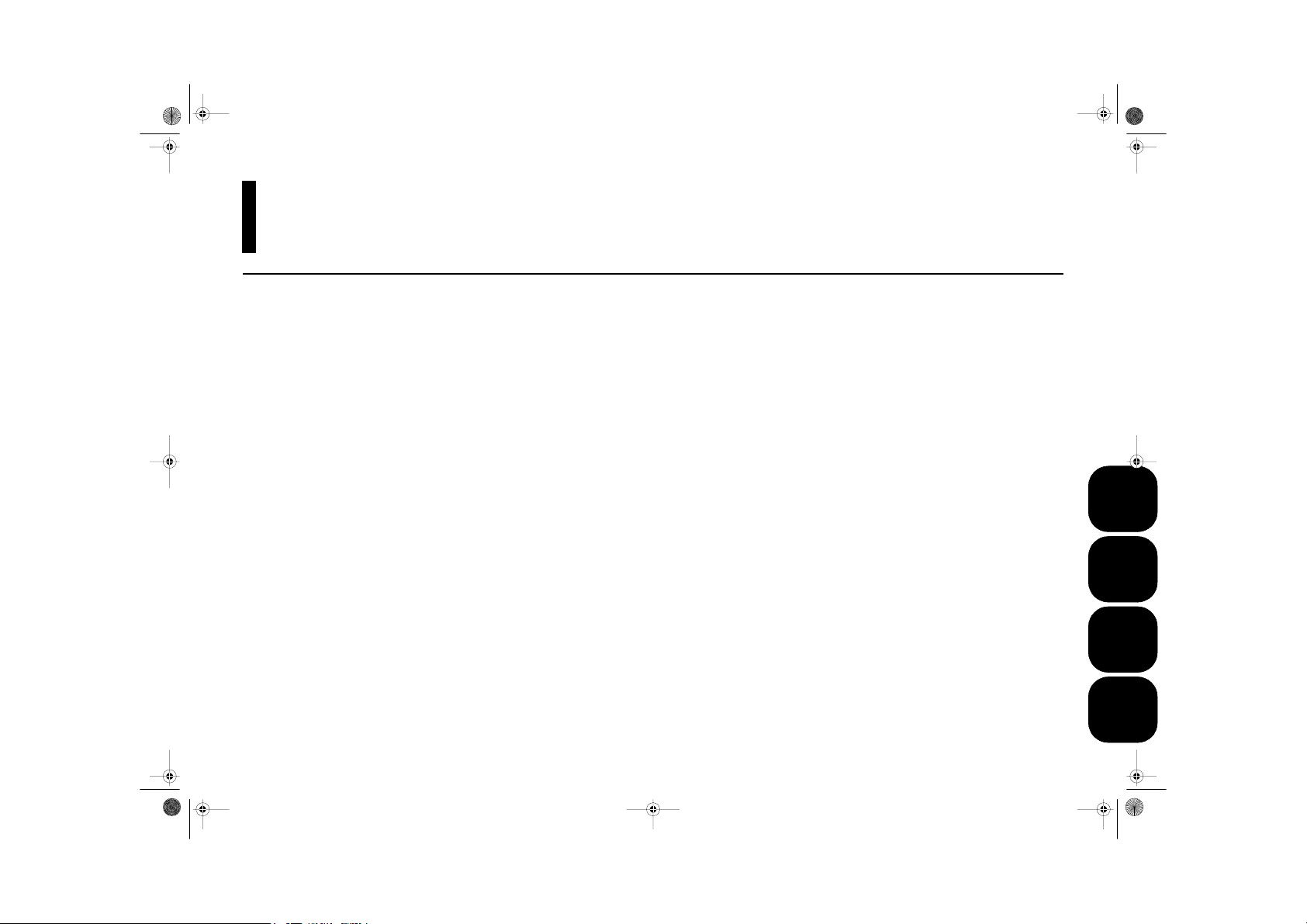
MAN-AVHP5700-SDNF.book Page 1 Wednesday, April 20, 2005 11:13 AM
.
AV-mottagare/DVD-spelare med 6,5 tums vidskärm
AV-receiver/DVD-afspiller med 6,5” bredt display
AV-mottaker/DVD-spiller med 6,5-tommers display
AV vastaanotin/DVD soitin 6,5 tuuman laajakuvanäytöllä
Glöm inte att registrera produkten på www.pioneer.se (eller www.pioneer-eur.com)
Glem ikke at registrere dit produkt på www.pioneer.dk (eller www.pioneer-eur.com)
Ikke glem å registrere produktet ditt på www.pioneer.no (eller www.pioneer-eur.com)
Bruksanvisning
Betjeningsvejledning
Bruksanvisning
Käyttöopas
AVH-P5700DVD
Älä unohda rekisteröidä tuotetta www.pioneer-eur.com
Q sound.vision.soul
NORSKDANSKSVENSKA SUOMI
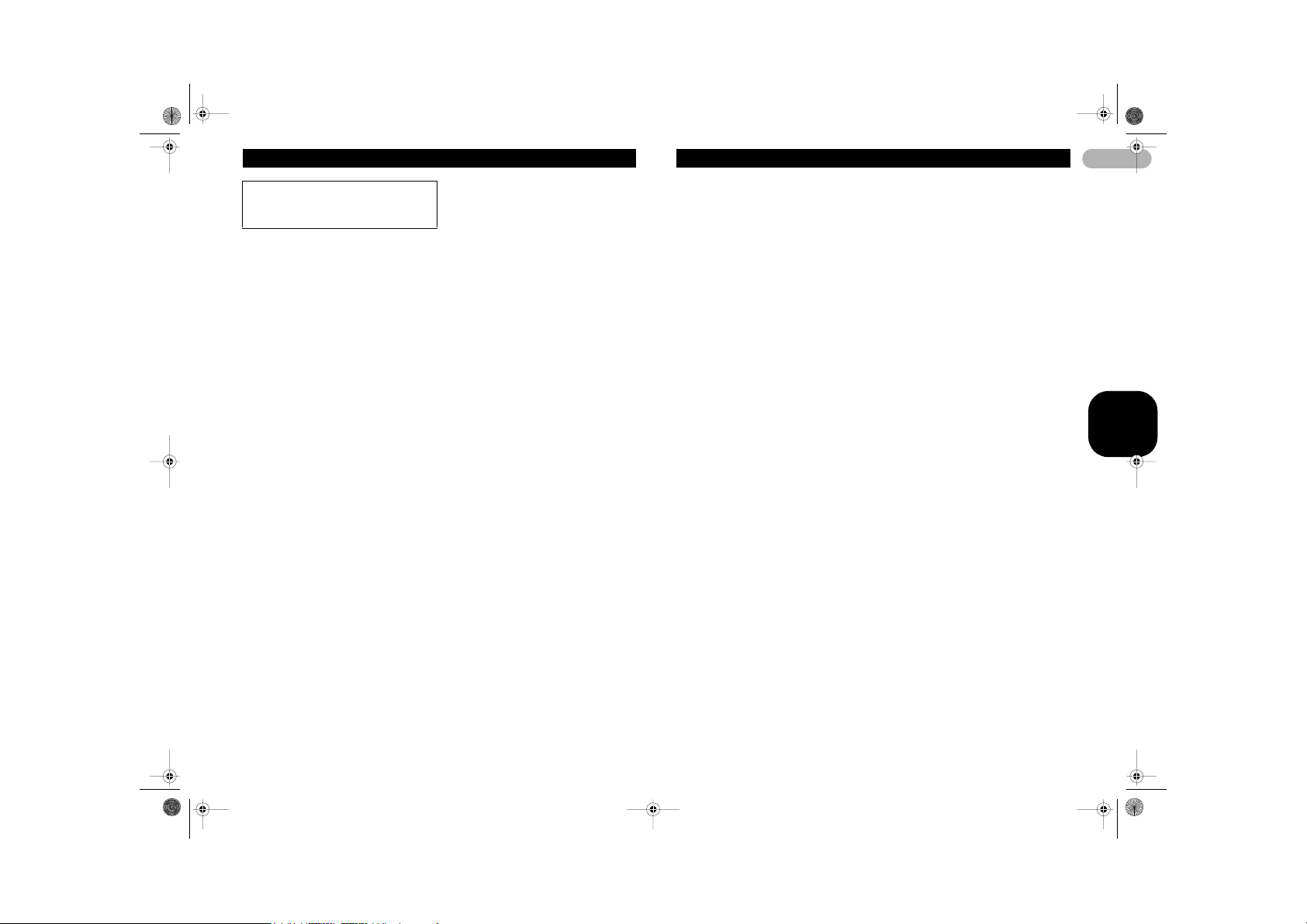
MAN-AVHP5700-SDNF.book Page 2 Wednesday, April 20, 2005 11:13 AM
Innehåll
Se till att läsa dessa avsnitt
* Avspelningsbara skivor ....................... 12
* Regionkoder för DVD-videoskivor ...... 12
* När en operation är förbjuden ............. 14
Anslutning av enheterna ..................... 3
Anslutning av strömkabeln .......................... 5
Anslutning av slutsteg (säljs separat) ......... 6
Anslutning med backningskamera .............. 7
Anslutning med en flerkanalsprocessor ...... 7
Anslutning med navigationsenhet
och iPod-adapter ...................................... 8
Anslutning och installation av
kopplingsbox för den
optiska kabeln .......................................... 8
Anslutning av extern videokomponent
och bildskärm ........................................... 9
Installation ............................................ 9
DIN-installation från framsidan/
baksidan ................................................... 9
DIN-installation från framsidan .................. 10
DIN-installation från baksidan ................... 10
Fastmontering av frontpanelen ................. 10
Försiktighetsåtgärder ........................ 11
Vi tackar dig för att ha köpt denna
Pioneer-produkt ...................................... 11
VIKTIGA SÄKERHETS-
FÖRESKRIFTER .................................... 11
Med hänsyn till säker körning ................... 11
För att undvika att batteriet
laddas ur ....... .......................................... 11
Innan du använder enheten .............. 12
Om denna enhet ....................................... 12
Om denna bruksanvisning ........................ 13
Om problem uppstår ................................. 13
Funktioner ................................................. 13
Om WMA .................................................. 14
För att skydda bildskärmen ....................... 14
För bekväm användning av
bildskärmen ...................... ...................... 14
DVD-skivornas symboler och
deras betydelse ...................................... 14
Nollställning av mikroprocessorn .............. 15
Systemets delar .................................. 15
Huvudenhet ............................................... 15
Extra tillbehör fjärrkontroll ......................... 16
Grundinstruktioner ............................ 16
Koppla på enheten och välj en källa ......... 16
Laddning av skivor .................................... 17
Justering av ljudnivån ............................... 17
Stäng av enheten ...................................... 17
Användning av bakre bildskärm ................ 17
Visning av navigationsbild ......................... 17
Visning av AVG-VDP1 (Pioneers
fordonsdynamikprocessor) ..................... 18
Grundinstruktioner för användning
av touchtangenterna ............................... 18
Öppna och stäng bildskärmen .................. 18
Val av vidformatsläge ............................... 19
Justering av bildinställningen .................... 19
Skydda enheten mot stöld ........................ 20
Tuner ................................................... 21
Lyssna på radion ...................................... 21
Lagring och val av
sändningsfrekvenser .............................. 21
Avancerad användning av tunern ............. 21
Sökning av stationer me d
starka signaler ......... ............................... 22
Lagring av de starkaste
sändningsfrekvenserna .......................... 22
RDS ..................................................... 22
Användning av RDS ................................. 22
Val av RDS-display ................................... 23
Val av alternativa frekvenser .................... 23
Mottagning av trafikmeddelanden ............. 23
Användning av PTY-funktioner ................. 24
Radiotext ................................................... 24
PTY-lista ................................................... 25
Avspelning av DVD-videoskivor ....... 25
Visning av DVD-video ............................... 25
Användning av DVD-menyn ..................... 26
Gå bakåt eller framåt till en
annan titel ............................................... 26
Stoppa avspelning .................................... 26
Paus i avspelning av DVD-video .............. 26
Avspelning en bildruta åt gången ............. 26
Långsam avspelning (slow-motion) .......... 27
Sök en önskad scen med start
av avspelning från en
programmerad tidpunkt .......................... 27
Val av dialogspråk under avspelning
(flera ljudformat) ..................................... 27
Val av textspråk under avspelning
(flera textspråk) ...................................... 28
Val av bildvinkel under avspelning
(flera bildvinklar) ..................................... 28
Återgå till angiven scen ............................. 28
Automatisk DVD-avspelning ..................... 28
Avancerad användning av DVD-video ...... 28
Repetitionsavspelning ............................... 29
Val av ljudutgång ...................................... 29
Återta avspelning (bokmärke) ................... 29
Avspelning av video-CD-skivor ........ 30
Titta på video-CD-skivor ........................... 30
Stoppa avspelning .................................... 30
Paus i avspelning av video-CD-skivor ...... 30
Avspelning en bildruta åt gången ............. 30
Långsam avspelning (slow-motion) .......... 31
Sök en önskad scen med start av
avspelning från en
programmerad tidpunkt .......................... 31
Avspelningskontroll ................................... 31
Avancerad användning av
video-CD-skivor ...................................... 31
Repetitionsavspelning ............................... 32
Val av ljudutgång ...................................... 32
Avspelning av CD-skivor ................... 32
Lyssna på CD-skivor ................................. 32
Stoppa avspelning .................................... 33
Paus i CD-avspelning ............................... 33
Sökning av önskat spår .................... ........ 33
CD TEXT-funktioner ................................. 33
Avancerad användning av
CD-spelaren ........................................... 33
Repetitionsavspelning ............................... 34
Slumpvis avspelning av spår .................... 34
Scanning av spår på en CD-skiva ............ 34
Inmatning av skivtitlar ............................... 34
Val av spår från spårtitellistan ................... 34
MP3/WMA-avspelning ........................ 35
Lyssna på MP3/WMA ............................... 35
Stoppa avspelning .................................... 36
Paus i MP3/WMA-avspelning ................... 36
Visning av in formationslistan för
MP3/WMA-filer ....................................... 36
Avancerad användning av den
inbyggda DVD/MP3/
WMA-spelaren ....................................... 37
Repetitionsavspelning ............................... 37
Slumpvis avspelning av spår .................... 37
Scanning av mappar och spår .................. 37
CD-växlare ........................................... 38
Lyssna på CD-skivor ................................. 38
Paus i CD-avspelning ............................... 38
CD TEXT-funktioner ................................. 38
50-skivors CD-växlare .............................. 39
Avancerad användning av
CD-växlaren ........................................... 39
Repetitionsavspelning ............................... 39
Slumpvis avspelning av spår .................... 39
Scanning av CD-skivor och spår .............. 39
ITS-spellistor ............................................. 39
Skivtitelfunktioner ...................................... 40
Val av spår från spårtitellistan ................... 41
Kompression och basförstärkning ............ 41
DAB-tuner ............................................ 42
Lyssna på DAB-tunern ...................... ........ 42
Val av DAB-display ................................... 42
Lagring och val av sändn ings-
frekvenser .............................................. 43
Användning av dynamisk etikett ............... 43
Avancerad användning av
DAB-tunern ............................................ 43
Inställning av avbrott för
servicemeddelanden .............................. 43
Val av tjänster från listan över
tillgängliga programtjänster .................... 44
Sök programtjänst enligt tillgänglig
programtyp (PTY) ................................... 44
Koppla på/av primära eller sekundära
servicekomponenter ............................... 44
Koppla på/av serviceuppföljning ............... 44
TV-tuner ............................................... 45
Titta på TV ................................................ 45
Lagring och val av stationer ..................... 45
Avancerad användning av TV-tunern ....... 45
Lagring av de starkaste stationerna
i ordningsföljd .......... ............................... 46
Val av landsgrupp ..................................... 46
DVD-spelare ........................................ 46
Avspelning av skivor ................................. 46
Välj en skiva ............................................. 47
Paus i avspelning av en skiva .................. 47
Avancerad användning av
DVD-spelaren ........................................ 47
Repetitionsavspelning .............................. 47
Slumpvis avspelning av spår .................... 47
Scanning av spår på en CD-skiva ............ 47
ITS-spellistor ............................................ 48
Skivtitelfunktioner ..................................... 48
Avspelning av musik på iPod ............ 48
Lyssna på musik på iPod ......................... 48
Bläddra fram önskat musikstycke ............. 49
Paus i ett musikstycke .............................. 49
Visning av textinformation på iPod ........... 49
Repetitionsavspelning .............................. 49
Slumpvis avspelning av
musikstycken ......................................... 49
Ljudinställningar ................................ 50
Justering av ljudinställningar .................... 50
Balansjustering ......................................... 50
Användning av equalizer .......................... 50
Justering av bas och diskant .................... 51
Justering av Loudness ............................. 52
Subwooferutgång ..................................... 52
Nonfading-utgång ..................................... 52
Högpassfilter ............................................ 52
Justering av källans ljud nivå ................ ..... 53
Utjämning av equalizer-kurvor
(EQ-EX) ................................................. 53
Processor för digitala signaler .......... 53
DSP-inställningar ...................................... 53
Användning av ljudfältskontroll ................. 54
Användning av positionsväljare ................ 54
Balansjustering ......................................... 54
Justering av källans ljud nivå ................ ..... 55
Användning av dynamisk
områdeskontroll ..................................... 55
Användning av nedmixnings-
funktionen .............................................. 55
Användning av direktkont roll .................... 55
Användning av Dolby Pro Logic II ............ 55
Inställning av högtalare ............................ 56
Val av delningsfrekvens ........................... 57
Justering av högtalarnas
utgångsnivåer ........................................ 57
Justering av högtalarens utgångs-
nivåer med en testton ............................ 57
2
SVENSKA
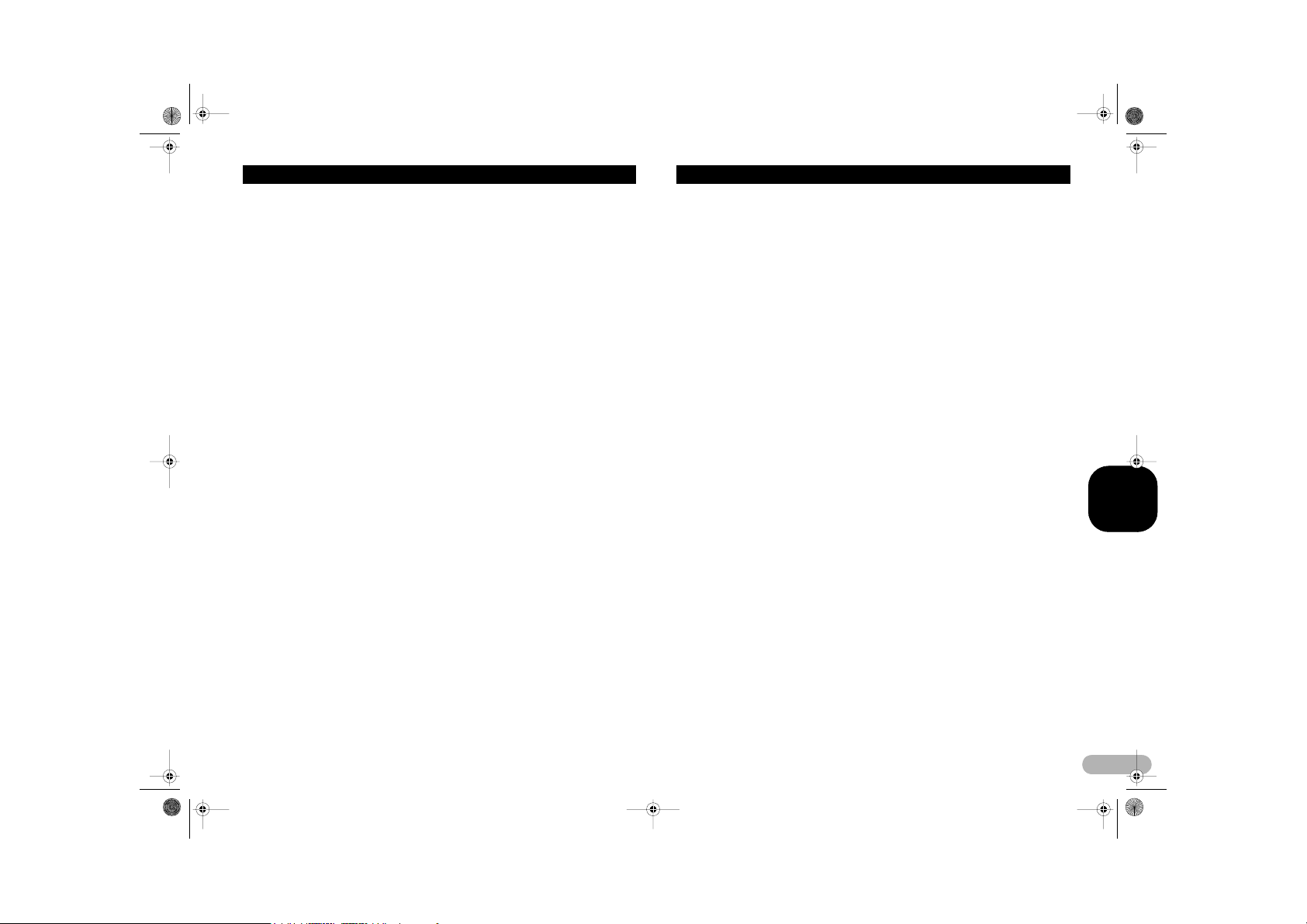
MAN-AVHP5700-SDNF.book Page 3 Wednesday, April 20, 2005 11:13 AM
Innehåll
Avståndsinställning ................................... 58
Användning av equalizer ........................... 58
Användning av autokorrigering ................. 59
Auto TA och EQ (automatisk
avståndsinställning och
autokorrigering) ...................................... 59
Inställning av DVD-spelaren .............. 61
Justeringssteg vid inställning
av DVD ................................................... 61
Val av textspråk ........................................ 61
Val av dialogspråk .. ................................... 62
Val av menyspråk ..................................... 62
Koppla på eller av hjälptexter .................... 62
Inställning av bildvinkelsymbol .................. 62
Inställning av bildformat ............................ 62
Inställning av föräldracensur ............ ......... 63
Grundinställningar ............................. 64
Justering av grundinställningar ................. 64
Inställning av FM-sökning ssteg ................. 64
Automatisk PI-sökning .............................. 64
Koppla på eller stäng av varningston ........ 64
Val av AUX-inställning .............................. 64
Växla belysning ......................................... 64
Val av belysningsfärg ................................ 64
Inställning av bakre högtalarutgång
och subwooferns styrenhet .................... 65
Korrigering av distorsion ........................... 65
Bortkoppling/dämpning av ljudkälla .......... 65
Mixa röstvägledning/AVG-VDP1-
pipsignal och ljud .................................... 66
Nollställning av ljudfunktionerna ............... 66
Inställning av TV-signal ............................. 66
Övriga funktioner ............................... 67
Justering av systeminställningar ............... 67
Inställning av AV-ingång ......................... .. 67
Inställning av backningskamera ................ 67
Titta i den bakre vyn .................................. 67
Inställning av automatisk
öppningsfunktion .................................... 68
Inställning av klockan ................................ 68
Val av bild för den bakre bildskärmen ....... 68
AUX-källa .................................................. 69
Val av bakgrundsdisplay ........................... 69
Tilläggsinformation ............................ 70
Felsökning ....................... ......................... 70
Felmeddelanden .............. ......................... 71
Auto TA- och EQ-felmeddelanden ............ 71
Felmeddelandenas innebö rd .................... 71
DVD-spelaren och dess underhåll ............ 72
DVD-skivor ................................................ 72
CD-R- och CD-RW-skivor ......................... 72
MP3- och WMA-filer .................................. 72
Om mappar och MP3/WMA-filer ............... 73
Korrekt användning av bildskärmen ......... 74
Kodtabell för språkval för DVD-skivor ....... 75
Terminologi ............................................... 75
Tekniska data ........................................... 77
Index .................................................... 78
Anslutning av enheterna
! VARNING
• För att undvika risken för olyckor och ev. lagöverträdelser ska funktionen för främre
DVD eller TV (säljs separat) aldrig användas under körning. Bakre bildskärmar bör
heller inte placeras där de är synliga för och kan distrahera föraren.
• I vissa länder och stater kan visning av bilder på skärm i fordon även för andra
personer än föraren vara olagligt. Där sådana bestämmelser gäller måste de följas
och denna enhets DVD-funktioner få då inte användas.
! SE UPP:
• PIONEER rekommenderar inte att du installerar eller underhåller bildskärmen
själv. Du riskerar att utsätta dig för en elektrisk stöt eller andra faror vid
installation och service av bildskärmen. Installation och underhåll av
bildskärmen bör endast utföras av Pioneer-auktoriserade servicetekniker.
• Fäst ledningarna med kabelklämmor eller elektrisk tejp. Se till att det inte finns
några oisolerade ledningar.
• Borra inte hål i motorrummet för att ansluta enhetens gula ledning till
fordonets batteri. Motorvibrationer kan eventuellt leda till att isoleringen inte
fungerar vid platsen där ledningen passerar från passagerarutrymmet till
motorrummet. Var extra noggrann när du monterar ledningen vid denna plats.
• Det är ytterst farligt att låta ledningen till bildskärmen viras runt styrkolonnen
eller växelspaken. Se till att bildskärmen installeras på ett sådant sätt att den
inte utgör hinder vid körning.
• Se till att ledningarna inte kommer i kontakt med några rörliga delar, t.ex.
växelspak, parkeringsbroms eller sätenas glidmekanismer.
• Förkorta ej några ledningar. I annat fall riskerar du att skyddskretsen inte
fungerar ordentligt.
! VARNING
DEN LJUSGRÖNA LEDNINGEN VID STRÖMKONTAKTEN AVKÄNNER
PARKERINGSSTATUS OCH MÅSTE ANSLUTAS TILL PARKERINGSBROMSENS
STRÖMFÖRSÖRJNINGSSIDA. FELAKTIG ANSLUTNING ELLER ANVÄNDNING
AV DENNA LEDNING KAN LEDA TILL LAGÖVERTRÄDELSE OCH ORSAKA
ALLVARLIGA SKADOR ELLER PERSONSKADOR.
SVENSKA
3
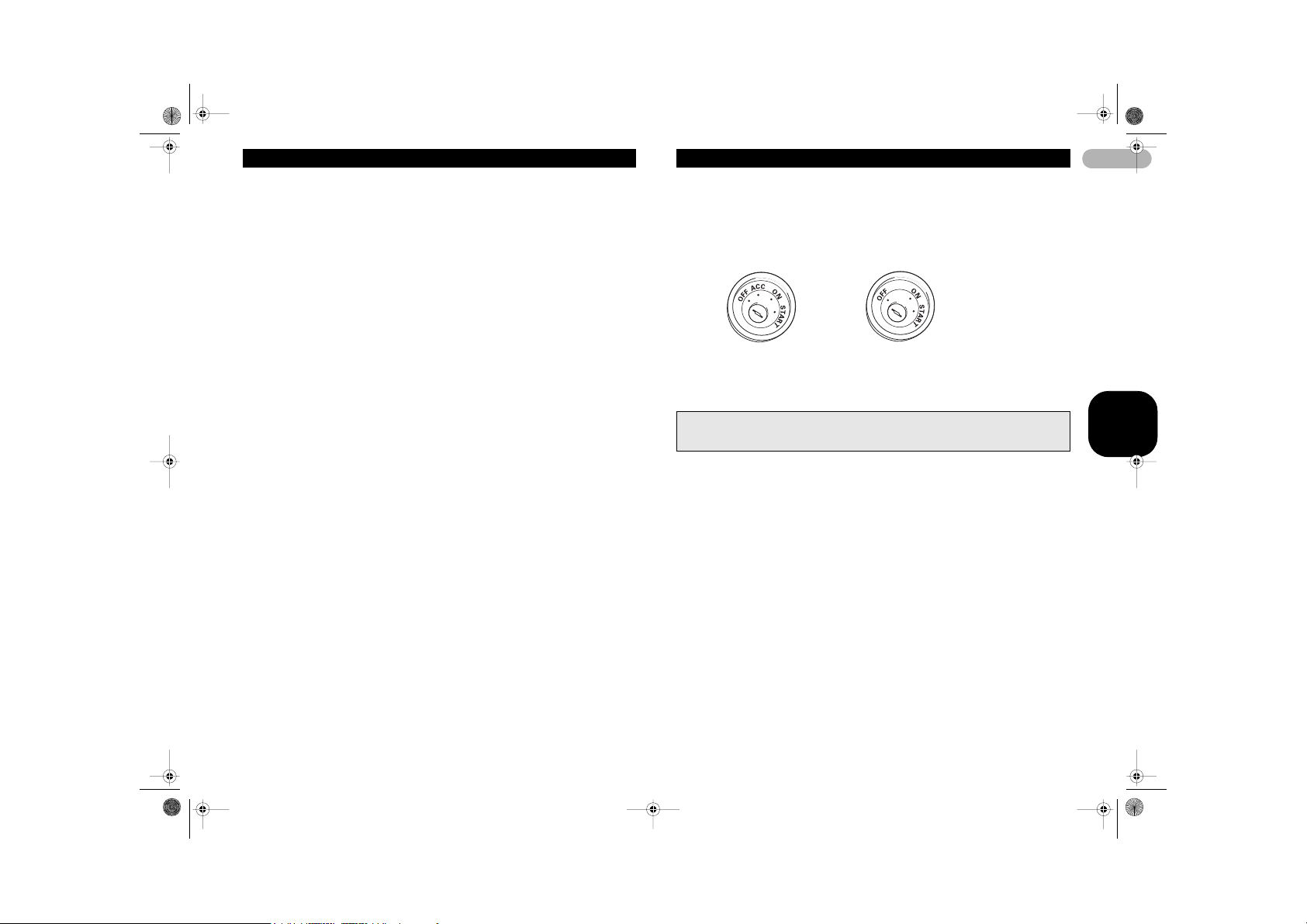
MAN-AVHP5700-SDNF.book Page 4 Wednesday, April 20, 2005 11:13 AM
Anslutning av enheterna
Observera
• Denna enhet är a vsedd för fordon med 12-volts batteri och negativ jord. Kontrollera batteriets
spänning innan du installerar enheten i en husbil, lastbil eller buss.
• För att undvik a kortslutningar i elsystemet, se till att koppla loss - batterikabeln innan du börjar
installationen.
• Se ägarhandbokens anvisningar för anslutning av slutsteg och andra enheter och gör sedan
anslutningarna korrekt.
• Fäst ledningarna med kabelklämmor eller motsvarande. Linda tejp runt ledningarna för att
skydda dem på ställen där de ligger an mot metalldelar.
• Installera och fä st alla ledningar så att de inte ligger an mo t några rörliga delar, t.ex. växelspak,
handbroms eller skenor till säten. Installera inte ledningarna på ställen där de kan utsättas för
hög värme, t.ex. nära utlopp till bilens värmesystem. Om ledningens isolering smälter eller
skadas finns det risk för att ledningen kortsluts till fordonets karosseri.
• Dra ej den gula ledningen genom något hål in i motorrummet för att ansluta den till batteriet.
Detta skadar ledningens isolering och orsakar en mycket farlig kortslutning.
• Förkorta ej några ledningar. I annat fall riskerar du att skyddskretsen inte fungerar när det
behövs.
• Avlägsna aldrig isoleringen till enhetens strömkabel för att göra en tjuvkoppling till någon
annan utrustning. Ledning ens strömkapacitet överskrids, vilket resulterar i att den överhettas.
• När du byter säkring, se till att endast använda en säkring som motsvarar de specifikationer
som anges på säkringshållaren.
• Eftersom systemet använder en unik BPTL-krets, koppla aldrig högtalarledningarna så att de
jordas direkt eller så att de vänstra och högra - högtalarledningarna blir gem ensamma.
• Om RCA-stiftutt aget på enheten inte skall använ das, ta ej bort kåporna som sitter på ändan av
kopplingsdonet.
• Högtalare so m ansluts till denna enhet måste v ara högeffektshögtalare, märkta för minst 50 W
och 4 – 8 ohms impedans. Anslutning av högtalare med annan uteffekt och impedans än vad
som anges här kan resultera i att högtalarna fattar eld, avger rök eller skadas.
• När du kopplar på (ON) källan till denna prod ukt, matas en kontrollsignal ut via den blå/vita
ledningen. Gör anslutningen till fjärrkontrollen för ett externt slutsteg eller till bilantennens
styrrelä (max. 300 mA 12 V DC). Om bilen har en glasantenn, gör anslutningen till
antennförstärkarens strömkontakt.
• När du använder en extern högeffektsförstärkare med detta system, se till att inte ansluta den
blå/vita ledningen till förstärkarens strömkontakt. Anslut ej heller den blå/vita ledningen till
bilantennens strömkontakt. En sådan anslutning kan orsaka extra höga strömförluster och
felfunktion .
• Isolera den borttagna ledningen med isoleringstejp f ör att undvika kortslutning. Isolera al ltid
högtalarledningar som inte används. Det finns risk för kortslutning om ledningarna inte
isoleras.
• För att hindra felaktig uppkoppling är ingångssidan av IP-BUS kopplingen märkt med blå
färg och utgångssidan med svart färg. Kontrollera korrekt anslutning av kontakter med
samma färg när du gör uppkopplingen.
• Denna enhet kan ej installeras i ett fordon som saknar ACC-läge (accessory) på
tändningslåset.
ACC-läge Inget ACC-läge
• Den svarta ledningen är jordledning. Jorda denna ledning separat från jordledningar till
högeffektsutrustningar, t.ex. slutsteg.
Om du jordar enheterna tillsammans och jordningen lossnar, finns det risk för brand eller
skada på enheterna.
• Ledningarna f ör denna produkt och ledningar för andra prod ukter kan ha olika färg även om
de har samma funktion. N är du ansluter denna produkt till en annan produkt, se m edföljande
instruktioner för båda enheter och anslut de ledningar som har samma funktion.
4
SVENSKA
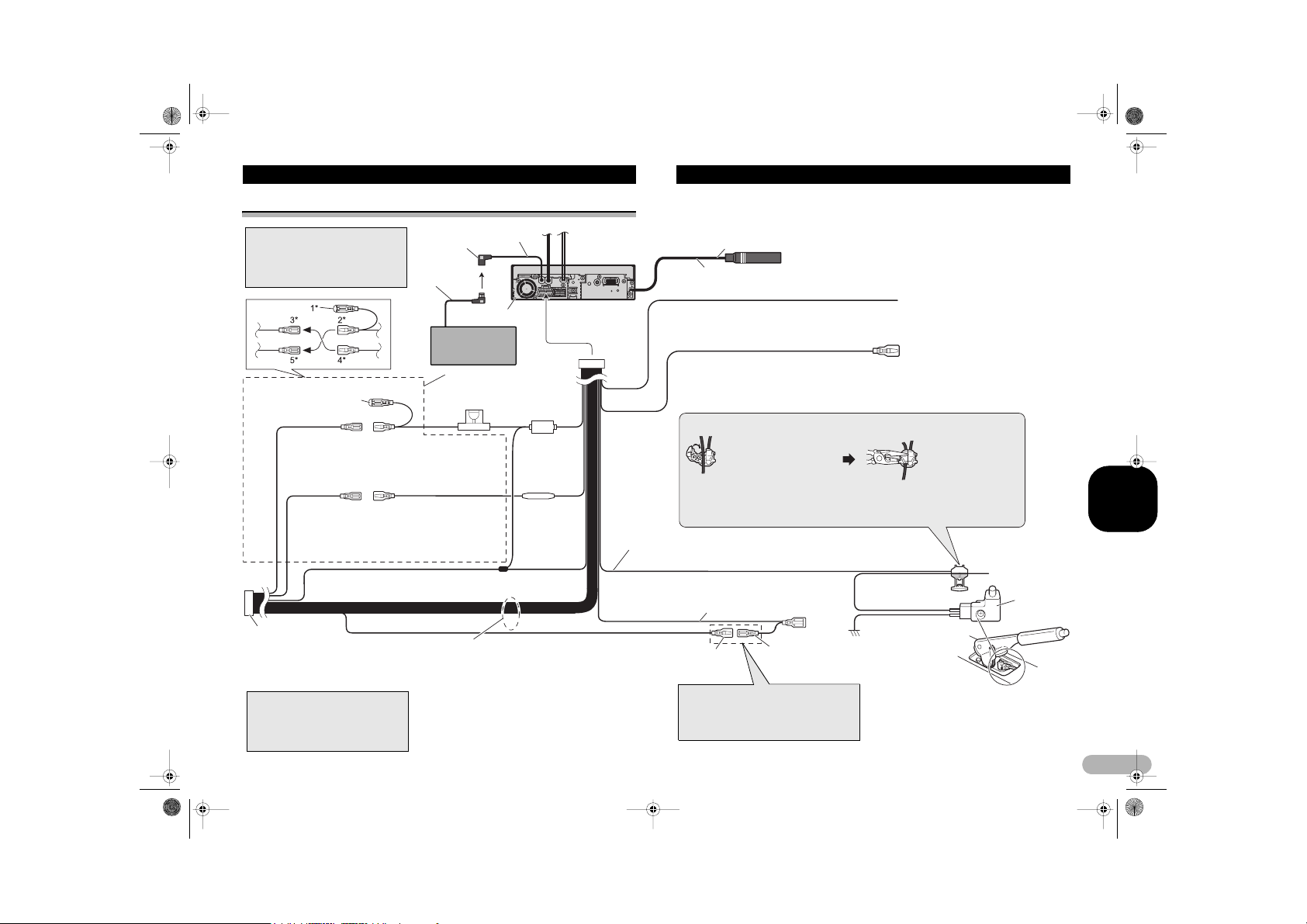
MAN-AVHP5700-SDNF.book Page 5 Wednesday, April 20, 2005 11:13 AM
Anslutning av enheterna
Anslutning av strömkabeln
Observera
Funktionerna för 3* och 5* kan vara
olika beroende på typ av fordon. I detta
fall måste du se till att ansluta 2* till 5*
och 4* till 3*.
Kåpa (1*)
Ta ej bort kåpan om du inte
använder denna kontakt.
Gul (2*)
Gul (3*)
Reserv (eller
tillbehör)
Tillbehör (eller
ISO-koppling
Observera
I vissa fordon kan ISO-kopplingen vara
uppdelad i två delar. I detta fall, se till
att ansluta kopplingens båda delar.
När du ansluter en flerkanalspro cessor
(DEQ-P6600, säljs separat) till denna
enhet, anslut ej någonting till
högtalarledningarna eller systemets
fjärrkontroll (blå/vit).
Till den kontakt som a lltid är
strömförsörjd, oavsett
tändningslåsets läge.
Röd (4*)
Röd (5*)
Till den kontakt som styrs av
tändningslåsets (12 V DC) på/
reserv)
av-läge.
Svart (jord)
Till fordonets (metall)chassi.
IP-BUSingång (Blå)
IP-BUSkabel
CD-växlare
(säljs separat)
Anslut ledningar av samm a
färg till varandra.
Säkringshållare
Högtalarledningar
Vit: Vänster fram +
Vit/svart: Vänster fram Grå: Höger fram +
Grå/svart: Höger fram Grön: Vänster bak + eller subwoofer +
Grön/svart: Vänster bak - eller subwoofer Violett: Höger bak + eller subwoofer +
Violett/svart: Höger bak - eller subwoofer -
15 cm
Denna produkt
Säkringsmotstånd
Antennkabel
15 cm
Gul/svart
Om du använder en mobiltelefon, anslut denna via Audio
Mute-ledningen på mobiltelefonen. I annat fall, håll Audio
Mute-ledningen fri från alla anslutningar.
Lila/vit
Av de två ledningar som är kopplade till backningslampan,
anslut den ledning vars spänning ändras när växelspaken
läggs i BACKNINGSLÄGE (R). För detaljer, se “Anslutning
med backningskamera” på sidan 7.
Anslutningsmetod
1. Kläm fast ledningen. 2. Kläm fast ordentligt
Observera
• Parkeringsbromsens strömbrytare kan ha olika placering
beroende på fordonets mo dell. Se fordonets handbok eller
kontakta fordonets återförsäljare för närmare instruktioner.
Ljusgrön
Används för att avkänna parke ringsbromsens på/av-läge. Denna ledning måste
anslutas till strömförsörjningssidan på parkeringsbromsens strömbrytare.
Blå/vit
Till kontakten för systemstyrning på
slutsteget (max. 300 mA 12 V DC).
Blå/vit (6*)
ISO-kopplingens stiftkonfiguration varierar
beroende på typ av fordon. An slut 6* och 7*
när stift 5 är av antennkontrolltyp. I andra
typer av fordon, anslut aldrig 6* och 7*.
Blå/vit (7*)
Till bilantennens styrrelä
(max. 300 mA 12 V DC).
Strömförsörjningssida
Jordnings sida
med nåltänger.
Parkeringsbromsens
strömbrytare
SVENSKA
5
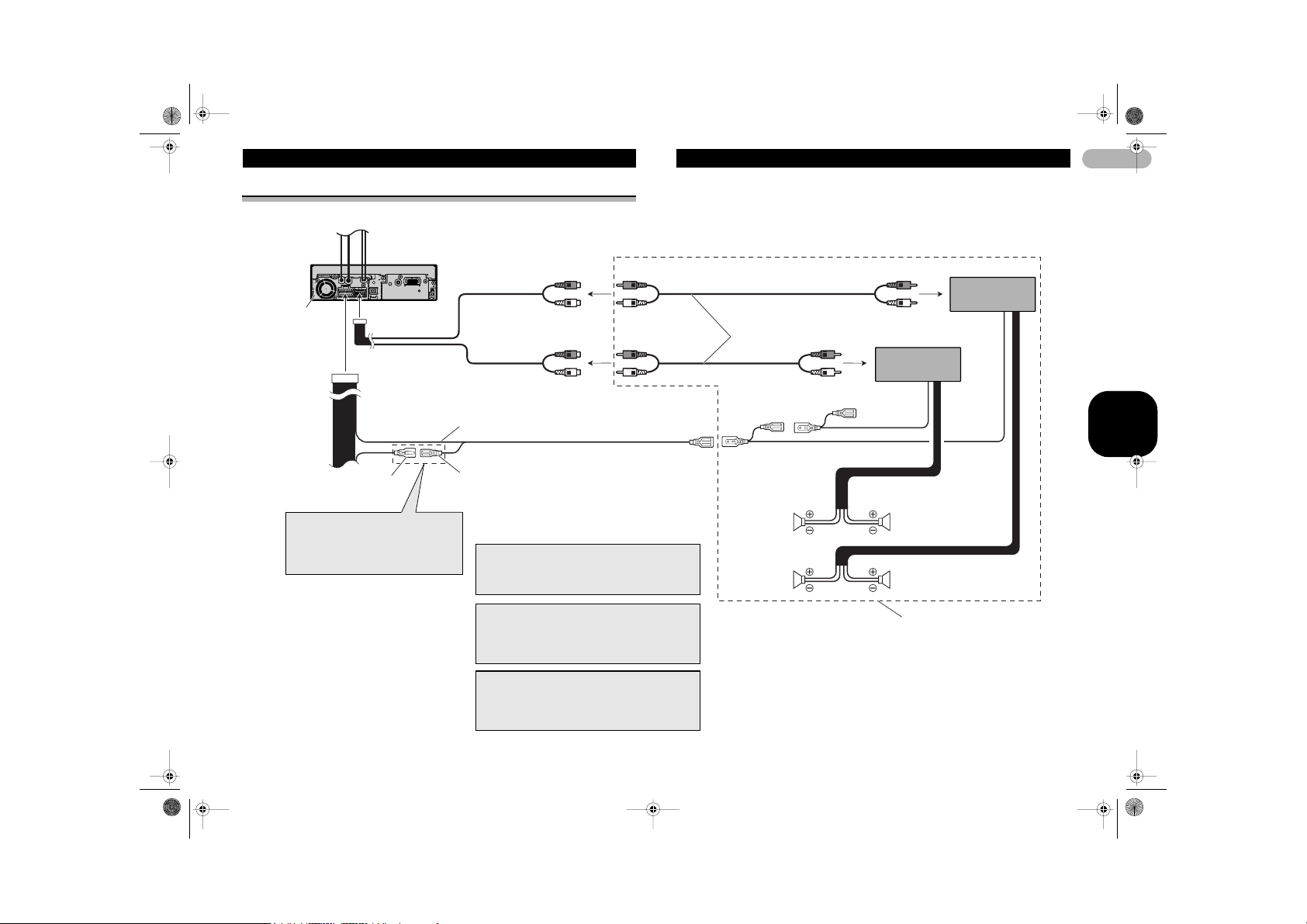
MAN-AVHP5700-SDNF.book Page 6 Wednesday, April 20, 2005 11:13 AM
Anslutning av enheterna
Anslutning av slutsteg (säljs separat)
Subwooferutgång eller
nonfading-utgång
(SUBWOOFER OUTPUT eller
NON-FADING OUTPUT)
23 cm
Denna
produkt
15 cm
Blå/vit
Till kontakten för systemstyrning på
slutsteget (max. 300 mA 12 V DC).
Blå/vit (6*)
ISO-kopplingens stiftkonfiguration
varierar beroende på typ av fordon.
Anslut 6* och 7* när stift 5 är av
antennkontrolltyp. I andra typer av
fordon, anslut aldrig 6* och 7*.
Blå/vit (7*)
Till bilantennens styrrelä
(max. 300 mA 12 V DC).
När du ansluter en flerkanalsprocessor (DEQ-P6600 ,
säljs separat) till denna enhet, anslut ej någonting till
högtalarledningarna eller systemets fjärrkontroll (blå/
vit).
Främre utgång
(FRONT OUTPUT)
RCA-kablar (sälj s
separat)
Systemets fjärrkontroll
Främre
högtalare
Subwoofer
Slutsteg
(säljs separat)
HögerVänster
Främre
högtalare
Subwoofer
Slutsteg
(säljs separat)
6
SVENSKA
Observera
När du ansluter en flerkanalsprocessor till denna
enhet måste du ansluta ett slutsteg (säljs separat) till
flerkanalsprocessorn.
Observera
Justera grundinställningen av denna enhet (se
bruksanvisningen).
Subwooferutgången på denna enhet är enkanalig.
Gör dessa anslutningar när du
installerar den externa fö rstärkaren
(extra tillbehör).
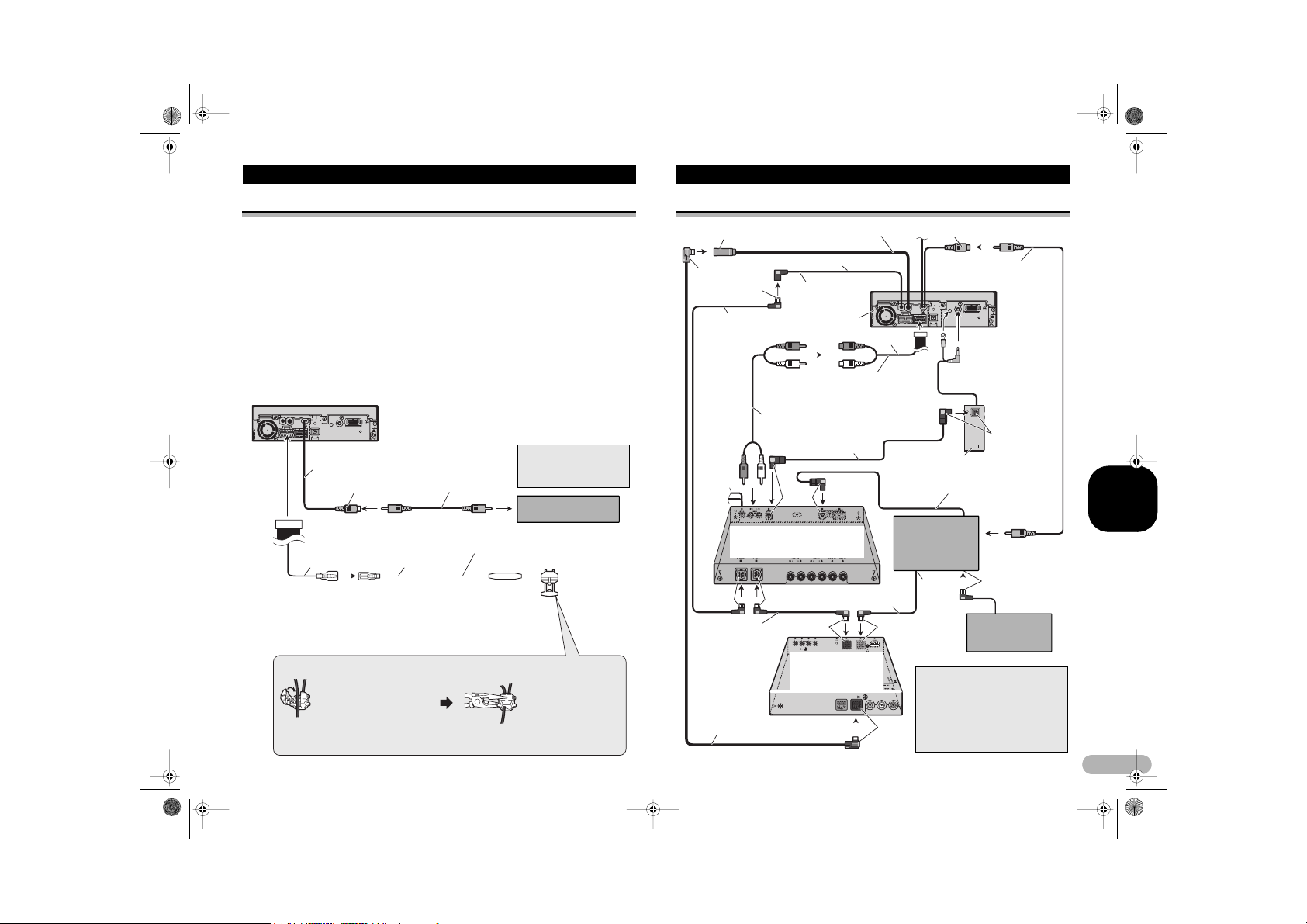
MAN-AVHP5700-SDNF.book Page 7 Wednesday, April 20, 2005 11:13 AM
Anslutning av enheterna
Anslutning med backningskamera
När denna enhet används med en backningskamera, kan backningskamerabilden
väljas automatiskt när växelspaken ställs i BACKNINGSLÄGE (R).
Om en navigationsenhet är ansluten går det även att använda den bakre vyn för att se
vad som finns bakom fordonet. Se bruksanvisningen för närmare detaljer.
! VARNING
ANVÄND INGÅNGEN ENDAST FÖR BACKNINGSKAMERA MED OMVÄND ELLER
SPEGELVÄND BILD. ANNAN ANVÄNDNING KAN ORSAKA SKADOR ELLER
PERSONSKADOR.
! SE UPP
• Bilden på skärmen kan visas omvänd.
• Med hjälp av backningskameran kan du använda denna produkt som en hjälp att hålla
ögonen på släp eller när du backar vid parkering. Denna funktion är inte till för
underhållningsanvändning.
• Objekt i den bakre vyn kan verka befinna sig närmare eller längre bort än de faktiskt är.
! SE UPP
Du måste använda en
20 cm
Backningska
meraingång
15 cm 8 m
Lila/vit
Av de två ledningar som är kopplade till backningslampan, anslut
den ledning vars spänning ändras när växelspaken läggs i
BACKNINGSLÄGE (R). Denna ledning gör att enhet en kan känna
av om bilen rör sig framåt eller bakåt.
RCA-kabel
(säljs separat)
Till bildutgång
Förlängningssladd
(medföljer)
Anslutningsmetod
1. Kläm fast ledningen. 2. Kläm fast ordentligt
Observera
• Du måste ställa in B-CAM på ON (på) i SET UP
när du ansluter backningskameran.
kamera som återger
spegelvända bilder.
Säkringsmotstå
backningskamera
med nåltänger.
Anslutning med en flerkanalsprocessor
AV-BUS-ingång (blå)
Blå
Blå
IP-BUS-kabel (medföljer
flerkanalsprocessorn)
Subwooferutgång eller nonfading-utgång
(SUBWOOFER OUTPUT eller NONFADING OUTPUT)
RCA-kabel (medföljer
flerkanalsprocessorn)
Flerkanalsprocessor
(DEQ-P6600) (säljs separat)
IP-BUS-kabel
(medföljer TVtunern)
AV-BUS-kabel
(medföljer TVtunern)
IP-BUS-ingång (Blå)
15 cm
Denna
produkt
Optisk kabel (medföljer
flerkanalsprocessorn)
Blå
BlåSvart
Dold TV-tuner
(t.ex. GEX-P5700TV)
(säljs separat)
40 cm
23 cm
Optisk kabelkopplingsbox
(medföljer flerkanalsprocessorn)
IP-BUS-kabel
BlåSvart
Svart
Videoingång
DVD-spelare
(t.ex. XDV-P9
eller SDV-P7)
(säljs separat)
IP-BUSutgång
(Svart)
När du ansluter en DVD-spelare
(säljs separat) till
flerkanalsprocessorn (säljs
separat), måste DVD-spelarens
optiska kabel anslutas till optisk
kabelingång nr 2 (OPT. IN2 ) på
flerkanalsprocessorn.
Svart
Optisk kabel
(säljs separat)
II
Till videoutgång
(FRONT VIDEO
OUTPUT)
Blå
CD-växlare
(säljs separat)
RCA-kabel
(medföljer
DVDspelaren)
SVENSKA
7
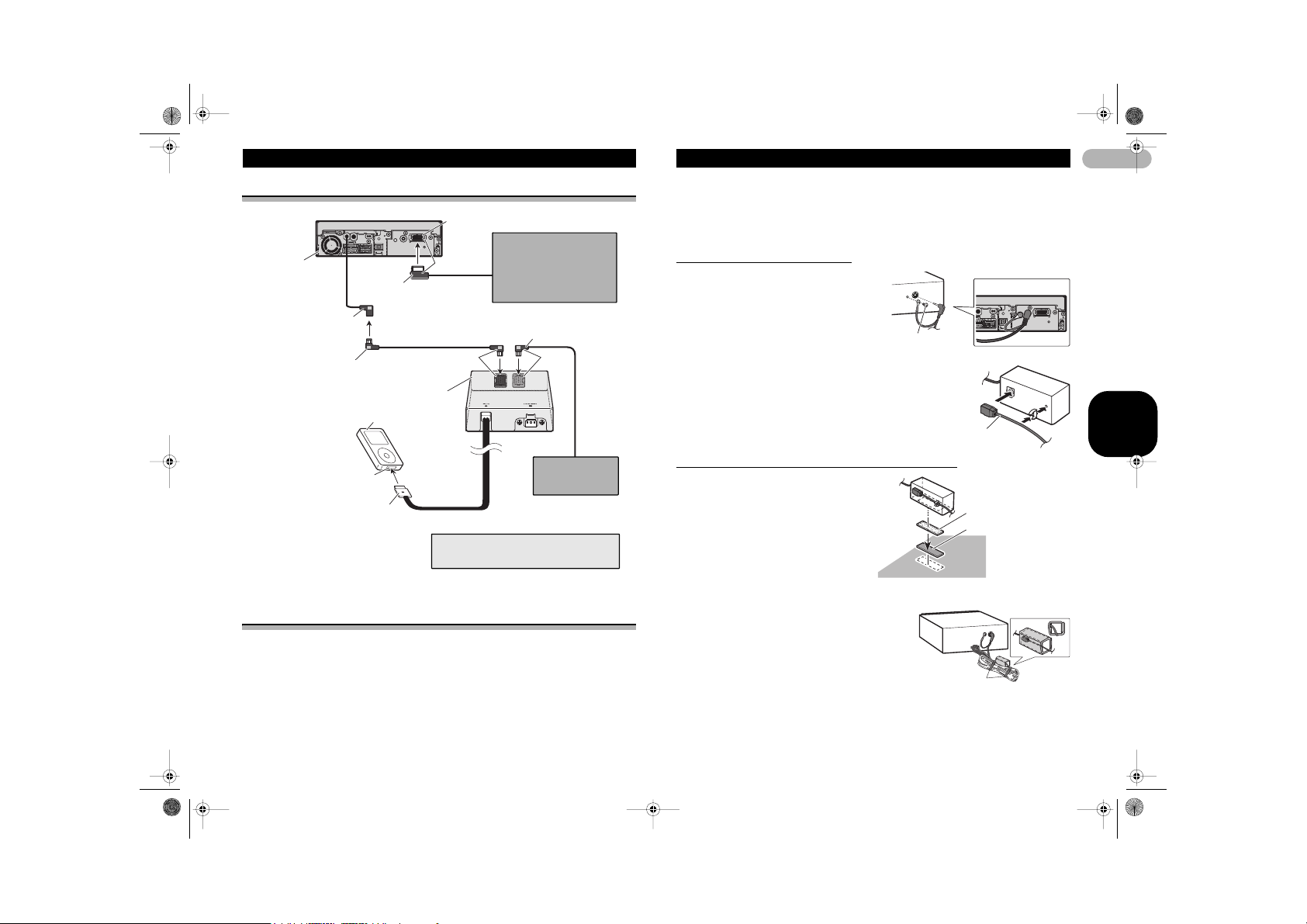
MAN-AVHP5700-SDNF.book Page 8 Wednesday, April 20, 2005 11:13 AM
Anslutning av enheterna
Anslutning med navigationsenhet och iPod-adapter
Ingång för 26-polig kabel
Navigationsenhet
Denna
enhet
15 cm
IP-BUS-
ingång (Blå)
IP-BUS-kabel
(medföljer iPodadaptern)
iPod, iPod mini eller iPod Photo
Dockningsport
Dockningskontakt
(medföljer iPodadaptern)
Gul
26-polig kabel
(levereras med
navigationsenheten eller
fordonsdynamikprocessorn)
1,5 m
iPod-adapter
(t.ex. CD-IB100)
1,5 m
Du måste ställa in AV IN på M-DVD i SET
UP vid anslutning till DVD-spelaren.
(t.ex. AVIC-800DVD)
(säljs separat) eller
fordonsdynamikprocessor
(t.ex. AVG-VDP1)
(säljs separat)
IP-BUS-kabel
BlåSvart
CD-växlare
(säljs separat)
Anslutning och installation av kopplingsbox för den
optiska kabeln
! VARNING
• Installera ej denna enhet på en plats där den hindrar funktionen av säkerhetsanordningar
såsom krockkuddar. I annat fall riskerar du en allvarlig olycka.
• Installera ej denna enhet på en plats där den kan hindra manövrering av bromsen. I annat
fall finns det risk för en trafikolycka.
• Fäst denna enhet säkert med kardborrband eller låsögla. Om denna enhet är lös, störs
körstabiliteten, vilket kan leda till en trafikolycka.
! SE UPP
• Installera enheten endast med användning av de medföljande delarna. Om andra delar
används, kan enheten skadas eller falla isär, vilket kan resultera i en olycka eller problem
av annat slag.
• Installera ej denna enhet nära dörrar dä r den kan utsättas för regnva tten. Inträngande vatten
kan orsaka att enheten avger rök eller fattar eld.
Anslutning av den optiska kabeln
1. Anslut den optiska kabeln och
jordledningen till huvudenheten.
Anslut den optiska kabeln på ett sådant sätt
att den inte sticker ut från enheten, enligt
illustrationen. Fäst jordledningen i den
utskjutande delen baktill på enheten.
2. Anslut den optiska kabeln till kopplingsboxen för optisk
kabel.
Skruv
Optisk
kabel
Installation av kopplingsboxen för den optiska kabeln
* Vid installation av den optiska
kabelkopplingsboxen med
kardborrband.
Installera kopplingsboxen med hjälp av
kardborrbandet i konsollådan, där det
är gott om utrymme.
* Vid installation av den optiska
kabelkopplingsboxen med låsögla.
Linda skyddstejp omkring den optiska kabeln
och kopplingsboxen och fäst ihop med
strömkabeln med hjälp av låsöglan.
Kardborrband (hård yta)
Kardborrband (mjuk yta)
Linda med
skyddstejp
Fäst med
låsöglan
8
SVENSKA
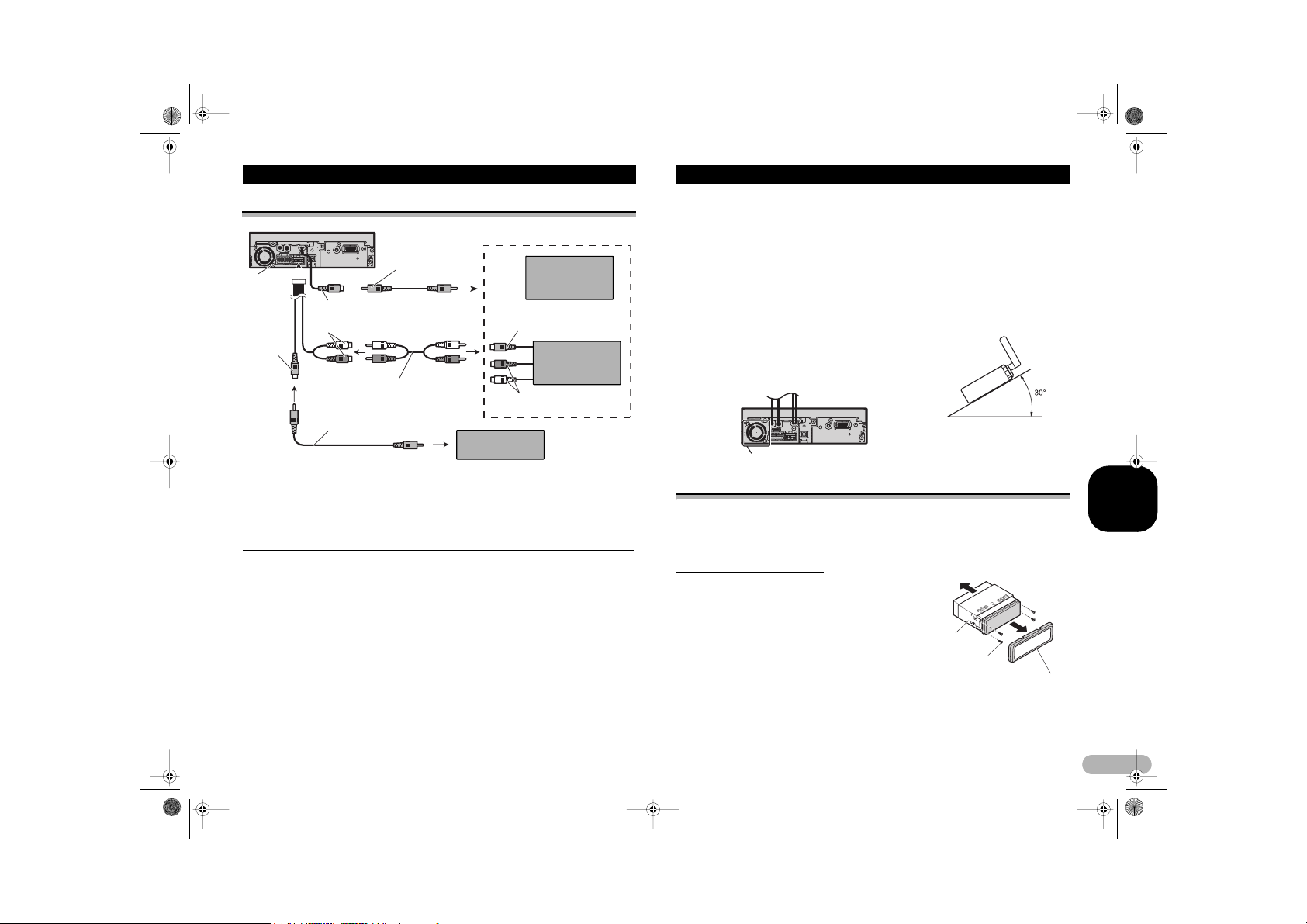
MAN-AVHP5700-SDNF.book Page 9 Wednesday, April 20, 2005 11:13 AM
Anslutning av enheterna
Anslutning av extern videokomponent och bildskärm
RCA-kablar
Denna
enhet
Video-
utgång
• Du måste ställa in AV INPUT på VIDEO i SET UP när du ansluter den externa
Videoingång
Ljudingång
RCA-kabel
(säljs separat)
videokomponenten.
(säljs separat)
RCA-kablar
(säljs separat)
Till videoingång
Till ljudutgångar
Bildskärm med
RCA-ingångar
• Du måste ställa in AV INPUT på M-DVD i SET UP vid anslutning till en DVD-växlare.
Användning av bildskärm ansluten till utgången för den bakre bildskärmen
Denna produkt har en utgång för bakre bildskärm som ger möjlighet för passagerare i
baksätet att se DVD eller video-CD-skivor.
! VARNING:
• Installera ALDRIG bildskärmen på en plats som ger föraren möjlighet att se DVD
eller video-CD-skivor under körning.
Extern
videokomponent
(säljs separat)
Videoutgång
Ljudutgång
DVD-växlare
(säljs separat)
Installation
Observera
• Före slutlig installation, koppla upp ledningarna provisoriskt för att kontrollera att alla
anslutningar är korrekta och att systemet fungerar korrekt.
• Använd endast de delar som medföljer enheten för att säkra att installationen blir korrekt.
Användning av ej godkända delar kan orsaka funktionsstörningar.
• Konsultera din återförsäljare om installationen kräver borrning av hål eller andra ändringar
på fordonet.
• Installera enheten på ett ställe där den inte hindrar föraren eller riskerar att skada
passagerare vid ett plötsligt stopp, t.ex. vid nödbromsning.
• Installera inte bildskärmen på ett ställe där den kan (i) hindra sikten för föraren, (ii) försvåra
funktionen av fordone ts manöver- eller säkerhetssystem, inklusive luftkuddar, och knappar
till varningslampor eller (iii) hindra en säker användning av fordonet.
• Halvledarlasern kan skadas om den överhettas. Installera därför inte enheten på ett ställe
där den utsätts för hög värme, t.ex. nära ett utlopp till bilens värmesystem.
• Om installationsvinkeln till horisontalplanet är större än 30°,
finns det risk för att enheten inte fungerar optimalt.
• Ledningarna får ej täcka över den yta som visas i figuren
nedan. Detta är nödvändigt för att tillåta fri utstrålning från
förstärkarna.
Täck ej över denna yta.
DIN-installation från framsidan/baksidan
Denna enhet kan installeras korrekt antingen från “Framsidan” (konventionell DINfrontinstallation) eller “Baksidan” (DIN-installation från baksidan med användning av
gängade skruvhål i sidorna av enhetens chassi). För detaljinstruktioner, se följande
illustrerade installationsanvisningar.
Innan du installerar enheten
* Ta bort ramen och hållaren.
Dra ut ramen och lossa sedan skruvarna (2 x 3 mm)
för att ta bort hållaren. (När du återmonterar ramen,
rikta den med ett spår försedda sidan nedåt och fäst
ramen.)
Hållare
Skruv (2 x 3 mm)
SVENSKA
Ram
9
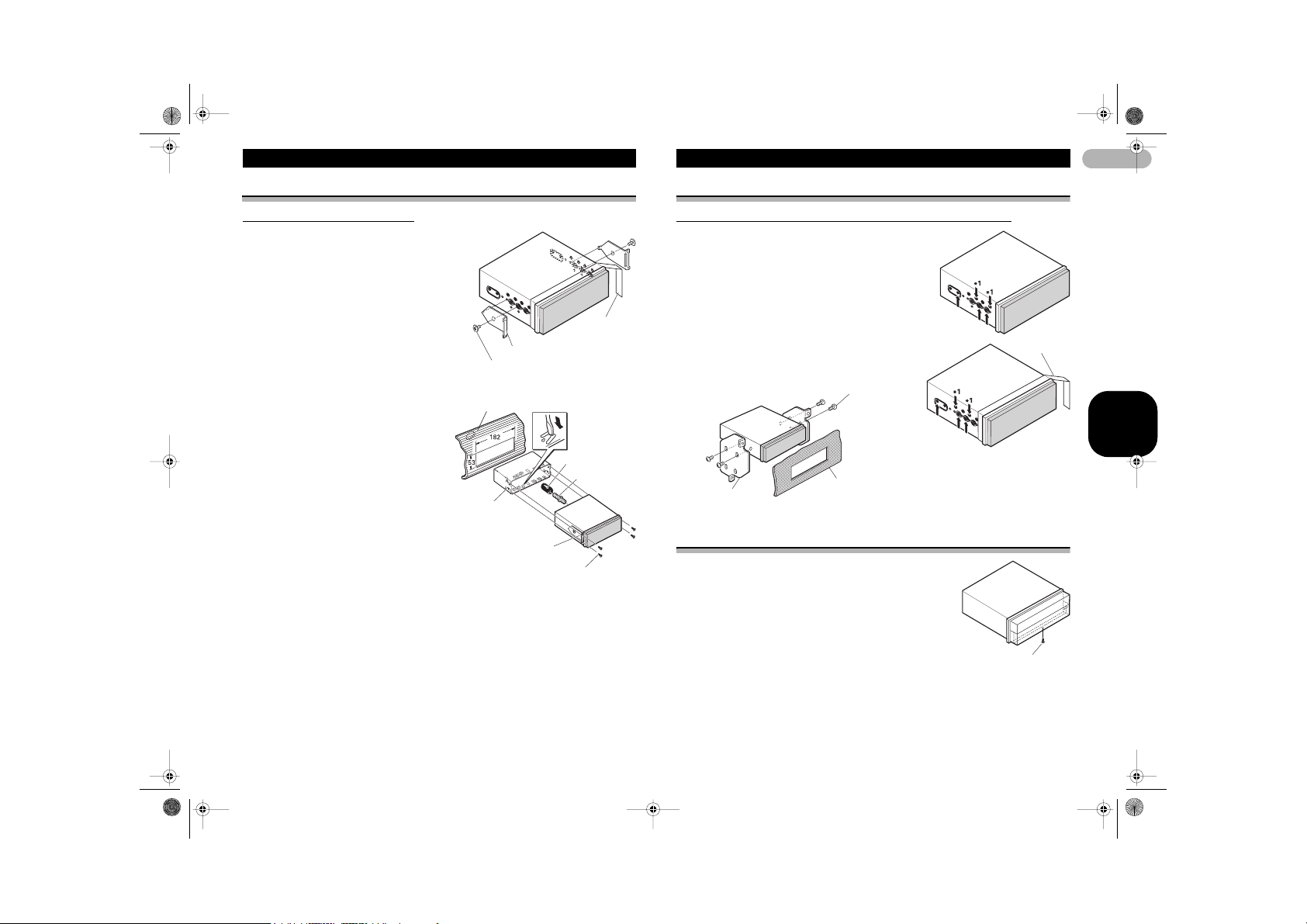
MAN-AVHP5700-SDNF.book Page 10 Wednesday, April 20, 2005 11:13 AM
Installation
DIN-installation från framsidan
Installation med gummibussning
1. Bestäm sidokonsolernas positioner.
Ändra på sidokonsolernas positioner om
installationsutrymmet inte är tillräckligt djupt.
Fäst då skydds tejp på de delar som skjute r ut
från instrumentpanelen.
2. Installera enheten i
instrumentpanelen.
När du har installerat hållaren i
instrumentpanelen, välj lämpliga flikar
enligt materialets tjocklek i
instrumentpanelen och vik flikarna. (Gör
installationen så stabil som möjligt genom
att använda topp- och bottenflikarna.
Säkra installationen genom att vika
flikarna 90 grader.)
• Fäst tillbaka ramen när du har installerat
enheten i instrumentpanelen.
Sidokonsol
Skruv med försänk t huvud (5 x 6 mm)
Instrumentbräda
Gummibussning
Skruv
Hållare
Sidokonsol
Skruv (2 x 3 mm)
Skyddstejp
DIN-installation från baksidan
Installation med användning av skruvhålen i sidorna på enheten
* Montera fast enheten i den fabriksinstallerade
radiokonsolen.
Ställ in konsolens skruvhål enligt skruvhålen i
denna produkt och dra åt skruvarna på 2 ställen
på vardera sidan. Använd fästskruvar (4 x 3 mm),
fästskruvar (5 x 6 mm) eller skruvar med försänkt
huvud (5 x 6 mm), beroende på formen av
skruvhålen i konsolen.
*1 Använd endast fästskruvar (4 x 3 mm).
• Använd följande skruvhål när
installationsutrymmet inte är tillräckligt djupt.
Fäst då skyddstejp på de delar som skjuter ut
från instrumentpanelen.
Fabriksmonterad
radiokonsol
Skruv
Instrumentbräda
eller konsol
Fastmontering av frontpanelen
Om du inte använder funktionen för borttagning och
återmontering av frontpanelen, montera fast frontpanelen i
denna enhet med de medföljande fästskruvarna.
* Ta bort frontpanelen och fäst den sedan i enheten med
fästskruvarna.
10
Skyddstejp
SVENSKA
Fästskruv
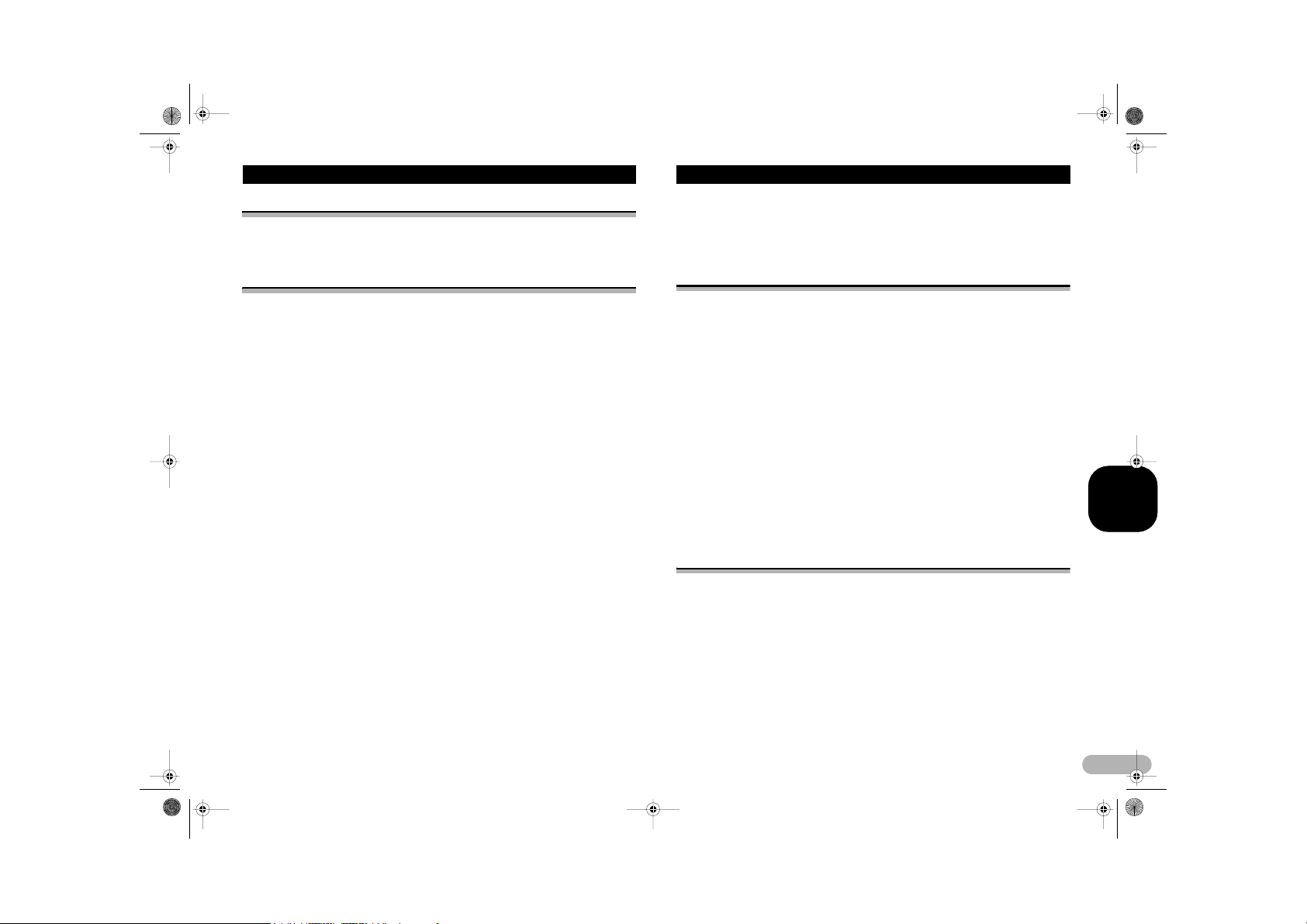
MAN-AVHP5700-SDNF.book Page 11 Wednesday, April 20, 2005 11:13 AM
Försiktighetsåtgärder
Vi tackar dig för att ha köpt denna Pioneer-produkt
Läs igenom instruktionerna i den här bruksanvisningen så att du vet hur du ska
använda denna modell. När du har läst bruksanvisningen bör du förvara den på en
säker plats för framtida behov.
VIKTIGA SÄKERHETSFÖRESKRIFTER
Läs alla dessa instruktioner om bildskärmen och förvara dem för framtida behov.
1. Läs hela denna bruksanvisning noggrant innan du använder bildskärmen.
2. Ha denna bruksanvisning till hands som en referens för användning och
säkerhet.
3. Iakttag noga alla varningar i denna bruksanvisning och följ instruktionerna
noggrant.
4. Låt inte andra personer använda systemet innan de har läst och förstått
instruktionerna i bruksanvisningen.
5. Installera inte bildskärmen på ett ställe där den kan (i) hindra sikten för föraren,
(ii) försvåra funktionen av fordonets manöver- eller säkerhetssystem, inklusive
luftkuddar, och knappar till varningslampor eller (iii) hindra en säker användning
av fordonet.
6. Använd inte bildskärmen om den distraherar dig på något som helst sätt eller
hindrar dig från säker användning av ditt fordon. Iakttag alltid reglerna för
trafiksäkerhet och alla gällande trafikförordningar. Om du får problem med att
använda systemet eller läsa bildskärmen, parkera först fordonet på en säker
plats och gör därefter nödvändiga justeringar.
7. Se alltid till att ha på dig säkerhetsbältet när du använder ditt fordon. Om du
råkar ut för en olycka, kan dina skador vara mycket allvarligare om du inte har
fäst på säkerhetsbältet ordentligt.
8. Använd aldrig hörlurar under körning.
9. För att göra systemet säkrare fungerar vissa av systemets funktioner bara om
parkeringsbromsen är ilagd och fordonet står stilla.
10. Ställ aldrig volymen på bildskärmen så högt att du inte kan höra externa
trafikljud och utryckningsfordon.
! VARNING
• Försök inte att själv installera eller underhålla bildskärmen. Om bildskärmen
installeras eller underhålls av personer som saknar utbildning och
fackkunskaper inom elektronisk utrustning och biltillbehör, riskerar du att
utsätta dig för en elektrisk stöt eller andra faror.
Med hänsyn till säker körning
! VARNING
• DEN LJUSGRÖNA LEDNINGEN VID STRÖMKONTAKTEN AVKÄNNER
PARKERINGSSTATUS OCH MÅSTE ANSLUTAS TILL
PARKERINGSBROMSENS STRÖMFÖRSÖRJNINGSSIDA. FELAKTIG
ANSLUTNING ELLER ANVÄNDNING AV DENNA LEDNING KAN LEDA TILL
LAGÖVERTRÄDELSE OCH ORSAKA ALLVARLIGA SKADOR ELLER
PERSONSKADOR.
• För att undvika risken för materiella skador, personskador och ev. lagöverträdelser,
får denna produkt inte användas med en bildskärm som är synlig för föraren.
• För att undvika risken för olyckor och ev. lagöverträdelser ska funktionen för främre
DVD eller TV (säljs separat) aldrig användas under körning. Bakre bildskärmar bör
heller inte placeras där de är synliga för och kan distrahera föraren.
• I vissa länder och stater kan visning av bilder på skärm i fordon även för andra
personer än föraren vara olagligt. Där sådana bestämmelser gäller måste de följas
och denna enhets DVD-funktioner få då inte användas.
Om du försöker se på DVD, video-CD eller TV under körning, visas varningen VIDEO
VIEWING IS NOT AVAILABLE WHILE DRIVING på den främre bildskärmen.
För att se DVD, video-CD eller TV på den främre bildskärmen, parkera fordonet på en
säker plats och koppla på parkeringsbromsen.
För att undvika att batteriet laddas ur
Se alltid till att fordonets motor är igång medan enheten används. I annat fall riskerar
du att batteriet laddas ur.
! VARNING
Får ej användas i fordon som saknar ACC-läge.
SVENSKA
11

MAN-AVHP5700-SDNF.book Page 12 Wednesday, April 20, 2005 11:13 AM
Innan du använder enheten
Om denna enhet
Tunerfrekvenserna i denna enhet är inställda för mottagning i Västeuropa, Asien,
Mellanöstern, Afrika och Oceanien. Användning i övriga regioner kan medföra sämre
mottagningskvalitet. Funktionen RDS (radio data system) fungerar endast i regioner
med FM-stationer som sänder RDS-signaler.
! SE UPP
• Låt inte denna enhet komma i kontakt med vätska. En elektrisk stöt kan bli följden.
Enheten kan även skadas, avge rök eller överhettas vid kontakt med vätska.
• Denna produkt har en laserdiod av högre klass än 1. Med hänsyn till kontinuerlig
säkerhet, försök ej att avlägsna några skyddslock eller att komma åt produktens inre
delar. Överlåt all service åt kvalificerad personal.
• En etikett med texten CLASS 1 LASER PRODUCT är
fäst i enhetens botten.
• Pioneers CarStereo-Pass är endast avsett för
användning i Tyskland.
• Ha denna bruksanvisning till hands som en referens
för användning och försiktighetsåtgärder.
• Håll alltid ljudvolymen så låg att du kan höra ljud utanför fordonet.
• Skydda denna enhet mot fukt.
• Om batteriet kopplas ur eller laddas ur, raderas det förprogrammerade minnets
innehåll och minnet måste programmeras på nytt.
Avspelningsbara skivor
Denna spelare kan spela DVD-, video-CD- och CD-skivor som är märkta med nedan
angivna logotyper.
DVD-video video-CD
CD
Observera
• är ett varumärke som tillhör DVD Format/Logo Licensing Corporation.
• Denna spelare kan endast spela skivor som identifieras med de ovanstående symbolerna.
Regionkoder för DVD-videoskivor
DVD-skivor med inkompatibla
regionkoder kan ej avspelas på denna
enhet. Spelarens regionkod anges på
undersidan av denna enhet.
Regionerna och motsvarande
regionkoder visas i den nedanstående
figuren.
I kombination med en Pioneer navigationsenhet
När du använder denna enhet med Pioneers DVD-navigationsenhet, se till att
använda kartskivan CNDV-30 eller senare. Denna bruksanvisning beskriver hur dessa
två används i kombination.
Om du använder en äldre version av kartskiva än CNDV-30 med navigationsenheten,
kan denna enhet råka ut för vissa felfunktioner eller problem av följande typ:
• ENTERTAINMENT (ENT)-knappen och WIDE-knappen fungerar inte på samma
sätt som NAVI MENU-knappen och POS-knappen.
•NAVI (navigationsenhet), t.ex. DVD-video i kombinationen Pioneer
navigationsenhet med DVD-videoavspelning, kan inte väljas som källa.
• I NAVI MIX kan inga andra inställningar än ALL väljas.
• Röstigenkänningens styrsystem i den kombinerade Pioneer-navigationsenheten
fungerar eventuellt inte korrekt med den här enheten. Du kan använda röststyrning
för navigation, men däremot inte röststyrning av AV-utrustning.
• Vägledningen i den kombinerade Pioneer-navigationsenheten fungerar eventuellt
inte korrekt när bilder från andra källor visas. Du kan använda röstvägledning, men
däremot inte vägledning via bildskärmen (t.ex. val av en uppförstorad karta av en
vägkorsning).
•NAVI (navigationsenhetens displaybakgrund) kan inte väljas som
bakgrundsdisplay.
12
SVENSKA
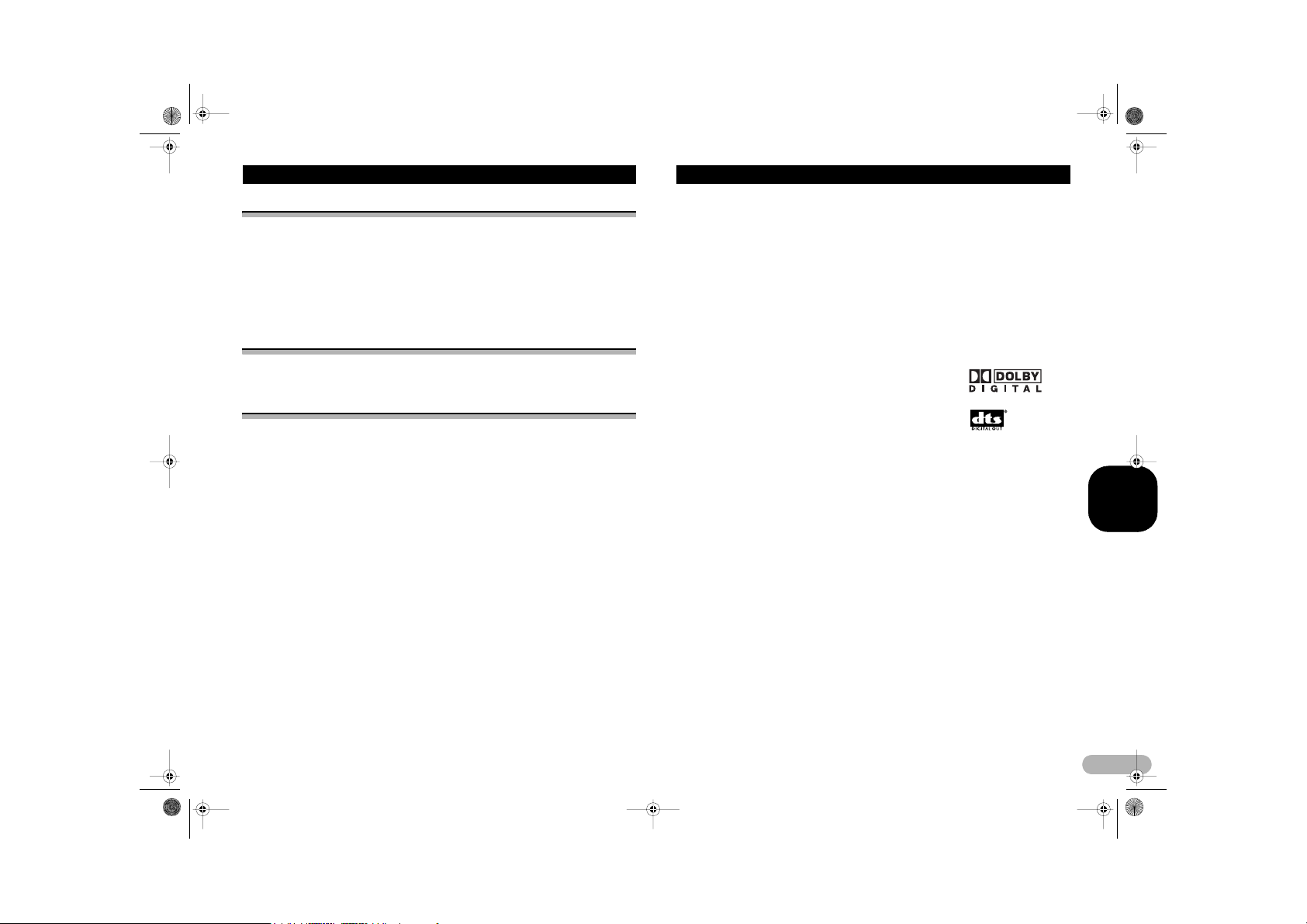
MAN-AVHP5700-SDNF.book Page 13 Wednesday, April 20, 2005 11:13 AM
Innan du använder enheten
Om denna bruksanvisning
Denna enhet har ett antal avancerade funktioner som säkerställer mottagning och
operation av suverän kvalitet. Alla funktioner är utformade för enklast möjliga
användning, men en del av dem är inte uppenbara. Denna bruksanvisning avser att
hjälpa dig att använda enheten på bästa sätt och ge dig maximal lyssnarglädje.
Vi rekommenderar att du läser denna bruksanvisning för att bli förtrogen med
enhetens funktioner och manövrering innan du börjar använda den. Det är särskilt
viktigt att du läser och följer anvisningarna under rubrikerna VARNING och SE UPP i
denna bruksanvisning.
Om problem uppstår
Om denna produkt inte fungerar korrekt, kontakta din återförsäljare eller närmaste
auktoriserade Pioneer-serviceställe.
Funktioner
Användning av touchtangenter
Denna enhet kan användas med touchtangenter.
Avspelning av DVD-videoskivor
Du kan avspela skivor av typen DVD-video, DVD-R (videoläge) och DVD-RW
(videoläge).
Kom ihåg att användning av detta system för kommersiella syften eller offentlig visning
kan utgöra intrång i den upphovsrätt som skyddas av upphovsrättslagen.
PCB-kompatibla video-CD-skivor
Du kan avspela video-CD-skivor med PBC (avspelningskontroll).
CD-avspelning
Musik-CD-skivor, CD-R-skivor och CD-RW-skivor kan avspelas i enheten.
MP3-filavspelning
Du kan avspela MP3-filer som inspelats på CD-ROM/CD-R/CD-RW-skivor (ISO9660
Nivå 1/Nivå 2 standardinspelning) i enheten.
• Vid leverans av denna produkt medföljer endast en licens för privat, icke-
kommersiellt bruk, som inte berättigar användning av denna produkt för någon som
helst kommersiell (dvs. inkomstbringande) realtidsutsändning (markbunden, via
satellit eller kabel och/eller något annat medium), sändning/streaming via Internet,
intranät och/eller andra nätverk eller andra elektroniska distributionssystem, t.ex.
avgiftsbelagd audio eller audio-on-demand-tillämpningar. En separat licens
erfordras för sådant bruk. För detaljer, besök http://www.mp3licensing.com.
WMA-filavspelning
Du kan avspela WMA-filer som inspelats på CD-ROM/CD-R/CD-RW-skivor (ISO9660
Nivå 1/Nivå 2 standardinspelning) i enheten.
NTSC/PAL-kompatibilitet
Denna produkt är kompatibel med NTSC/PAL/SECAM-system. När du ansluter andra
komponenter till denna enhet, kontrollera att de är kompatibla med samma
videosystem, annars blir bildåtergivningen felaktig.
Dolby Digital/DTS-kompatibilitet
När du använder denna produkt med en Pioneer flerkanalsprocessor kan du njuta av
den fängslande film- och musikatmosfär som erbjuds av DVD med 5.1kanalsinspelningar.
• Tillverkas under licens från Dolby Laboratories.
“Dolby”, “Pro Logic” och dubbel-D-symbolen är
varumärken som tillhör Dolby Laboratories.
• “DTS” är ett registrerat varumärke tillhörande Digital
Theater Systems, Inc.
iPod-kompatibilitet
När du använder denna enhet med en Pioneer iPod-adapter (CD-IB100) kan du styra
en iPod, iPod mini eller iPod Photo med enheten.
®
• iPod
är ett varumärke som tillhör Apple Computer, Inc. och som är registrerat i USA
och andra länder.
• iPod-adaptern kan endast användas med en iPod som har en dockningsport.
• Denna enhet stödjer inte programversioner som är äldre än iPod-uppdateringen
20-10-200 4. För mer informat ion om vilka vers ioner som stöds, kontakta när maste
Pioneer-återförsäljare.
• Funktionen kan variera beroende på vilken iPod-programversion som används.
Flera bildformat
Du kan välja mellan bildformaten Wide screen (vidformat), Letterbox (brevlåda) och
Panscan.
Flera ljudformat
Du kan välja mellan flera olika ljudformat som är inspelade på en DVD-skiva.
Flera textspråk
Du kan välja mellan undertexter som inspelats på olika språk på en DVD-skiva.
SVENSKA
13
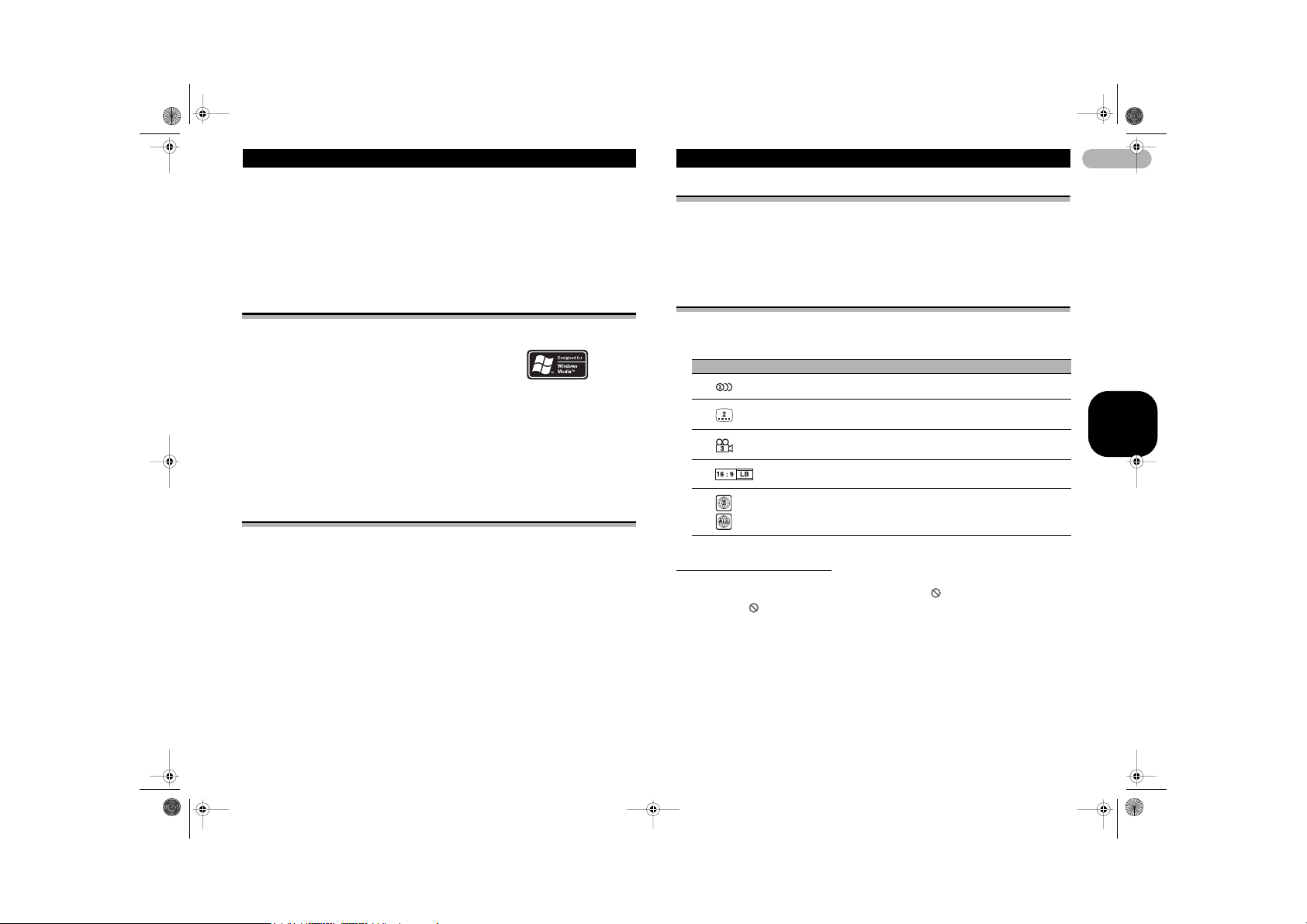
MAN-AVHP5700-SDNF.book Page 14 Wednesday, April 20, 2005 11:13 AM
Innan du använder enheten
Flera bildvinklar
Du kan välja mellan flera inspelade bildvinklar på en DVD-skiva.
Observera
• Denna produkt inkluderar teknologier för skydd av up phovsrätt som skyddas av rättsan språk
på metoder i vissa USA-patent och andra rättigheter som gäller immateriell egendom
tillhörande Macrovision Corporation och andra rättsägare. Användning av denna teknologi
för skydd av upphovsrätt m åste godkännas av Macrovision Corporation, och ä r avsedd för
hemmabruk och övrig be gränsad visning, såvida icke annat har godkänts av Macrovision
Corporation. Rekonstruktion eller isärtagning är förbjudet.
Om WMA
Windows Media™-logotypen på förpackningen
anger att WMA-data kan avspelas i denna enhet.
WMA är en förkortning för Windows Media Audio, en
teknik för ljudkomprimering som utvecklats av
Microsoft Corporation. WMA-data kan registreras
med Windows Mediaspelaren version 7 eller senare.
Microsoft, Windows Media och Windows-logotypen
är varumärken och registrerade varumärken
tillhörande Microsoft Corporation i USA och andra länder.
Observera
• Denna enhet fungerar ev. inte korrekt med vissa program som använ ds för registrering av
WMA-filer.
• Beroende på vilken version av Windows Media Player som används för registrering av
WMA-filer kan det hända att skivtitlar och annan textinformation inte visas korrekt.
För att skydda bildskärmen
• Se till att bildskärmen inte är utsatt för direkt solljus när denna enhet inte används.
Långa perioder av direkt solljus kan leda till funktionsfel i bildskärmen på grund av
för hög värme.
• Då en bärbar telefon används, se till att antennen är riktad från skärmen för att
undvika störningar i bilden, som till exempel fläckar, färgremsor, etc.
För bekväm användning av bildskärmen
Bildskärmen är konstruerad på ett sådant sätt att visningsvinkeln är begränsad.
Visningsvinkeln (vertikal och horisontell) kan emellertid utökas genom användning av
BRIGHT för att justera videons svarta densitet. När du använder skärmen första
gången, bör du justera den svarta densiteten enligt visningsvinkeln (vertikal och
horisontell) så att bilden blir tydlig. DIMMER kan också användas för att justera
ljusstyrkan i själva bildskärmen enligt behov.
DVD-skivornas symboler och deras betydelse
Nedanstående symboler visas på DVD-skivornas etiketter och förpackningar.
Symbolerna indikerar den typ av bild- och ljudinspelning som finns på skivan samt de
funktioner du kan använda.
Symbol Betydelse
Anger antal ljudformat.
Anger antal textspråk.
Anger antal bildvinklar.
Anger bildformat (sidförhållande: bildrutans bredd till höjd-förhållande).
Anger koden för den region där skivan kan avspelas.
När en operation är förbjuden
När du ser på DVD och försöker utföra en operation, kan den ev. inte utföras beroende
på skivans programmering. I detta fall visas symbolen
• Symbolen visas ev. inte för vissa skivor.
på skärmen.
14
SVENSKA
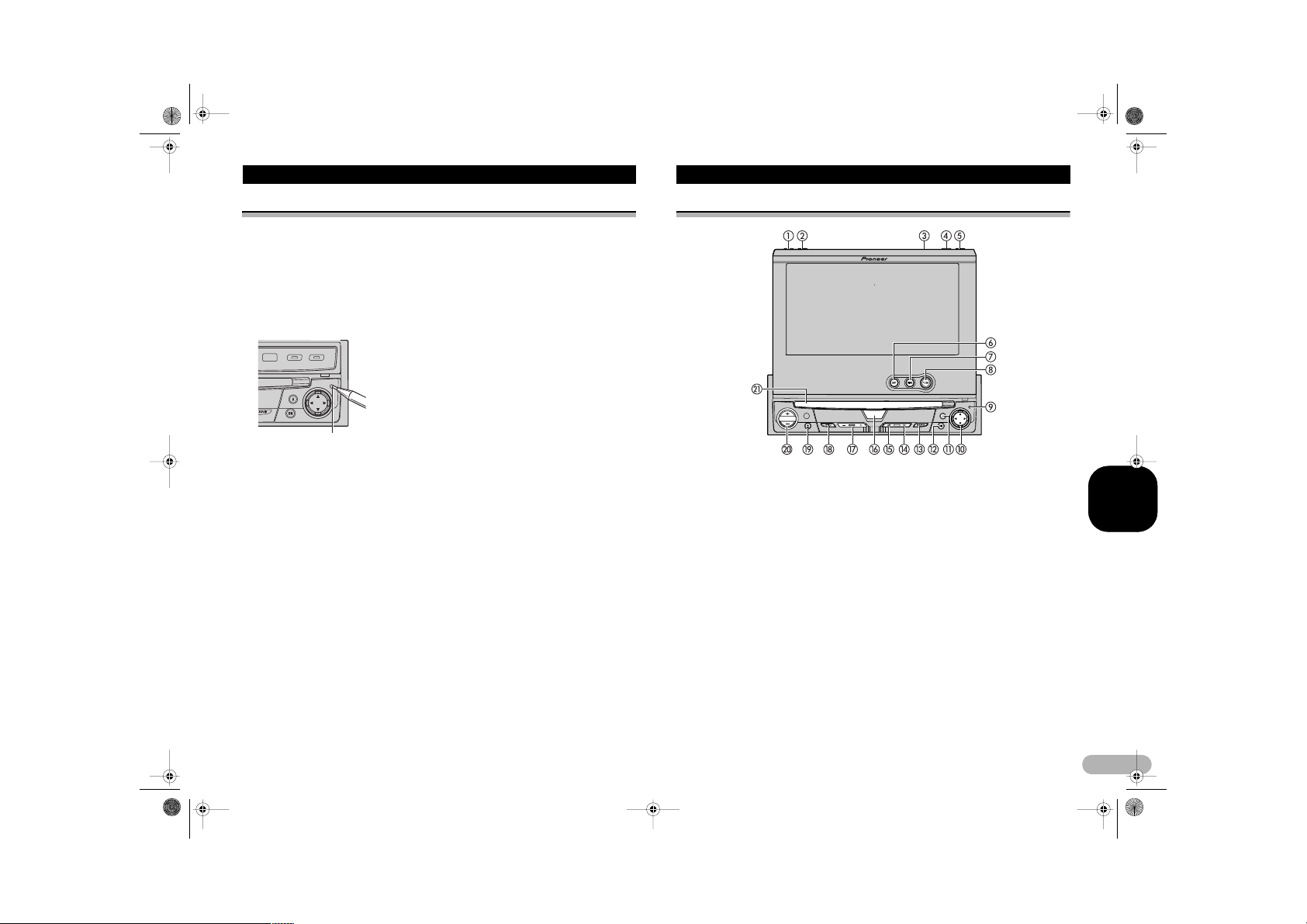
MAN-AVHP5700-SDNF.book Page 15 Wednesday, April 20, 2005 11:13 AM
Innan du använder enheten
Nollställning av mikroprocessorn
Genom att trycka på RESET kan du nollställa mikroprocessorns grundinställningar.
Mikroprocessorn måste nollställas i följande fall:
• Innan enheten används för första gången efter installation
• Ifall enheten inte fungerar korrekt
• När onormala eller felaktiga meddelanden visas i displayen
1. Vrid av (OFF) tändningen.
2. Tryck på RESET med en pennspets eller något annat spetsigt föremål.
RESET-knapp
Observera
• När du använd er ett Pioneer Navigationssystem, se till at t ACC är i OFF-läge när trycker på
RESET. Ifall ACC är i läge ON, kan det hända att systemet inte fungerar fastän du trycker
på RESET.
• När du har gjort all a anslutningar eller när du vill radera alla minneslag rade inställningar eller
återställa enhetens (fabriksinställda) grundinställningar, vrid på tändningen (ON) eller ställ
tändningsnyckeln i läget ACC ON innan du trycker på RESET.
Systemets delar
Huvudenhet
햲 INFO-knapp
Tryck på denna knapp när du vill
visa/dölja informationsfältet.
햳 TA/NEWS-knapp
Tryck på knappen för att koppla på
eller stänga av funktionen för
trafikmeddelanden.
Tryck på knappen och håll den
intryckt för att koppla på eller stänga
av NEWS-funktionen.
햴 Sensor för omgivande ljus
Känner av omgivande ljus. Systemet
justerar automatiskt bildskärmens
ljusstyrka för att kompensera för
omgivande ljus.
햵 FLIP DOWN-knapp
Tryck om du tillfälligt vill ändra
bildskärmens läge från lodrätt till
vågrätt.
햶 OPEN/CLOSE-knapp
Tryck för att öppna eller stänga
bildskärmen.
햷 ENTERTAINMENT (ENT)-knapp
Tryck för att växla mellan
bakgrundsdisplayerna.
햸 WIDE-knapp
Du kan välja ett läge som förstorar
en 4:3-bild till 16:9-format.
햹 V.ADJ-knapp
Håll intryckt för visning av menyn för
bildjustering.
햺 RESET-knapp
Tryck för att återställa
fabriksinställningarna
(grundinställningarna).
햻 8/2/4/6-knappar
Utför manuell stationssökning,
snabbsökning framåt/bakåt och
spårsökning.
햽 A.MENU-knapp
Tryck för visning av MENU.
SVENSKA
15
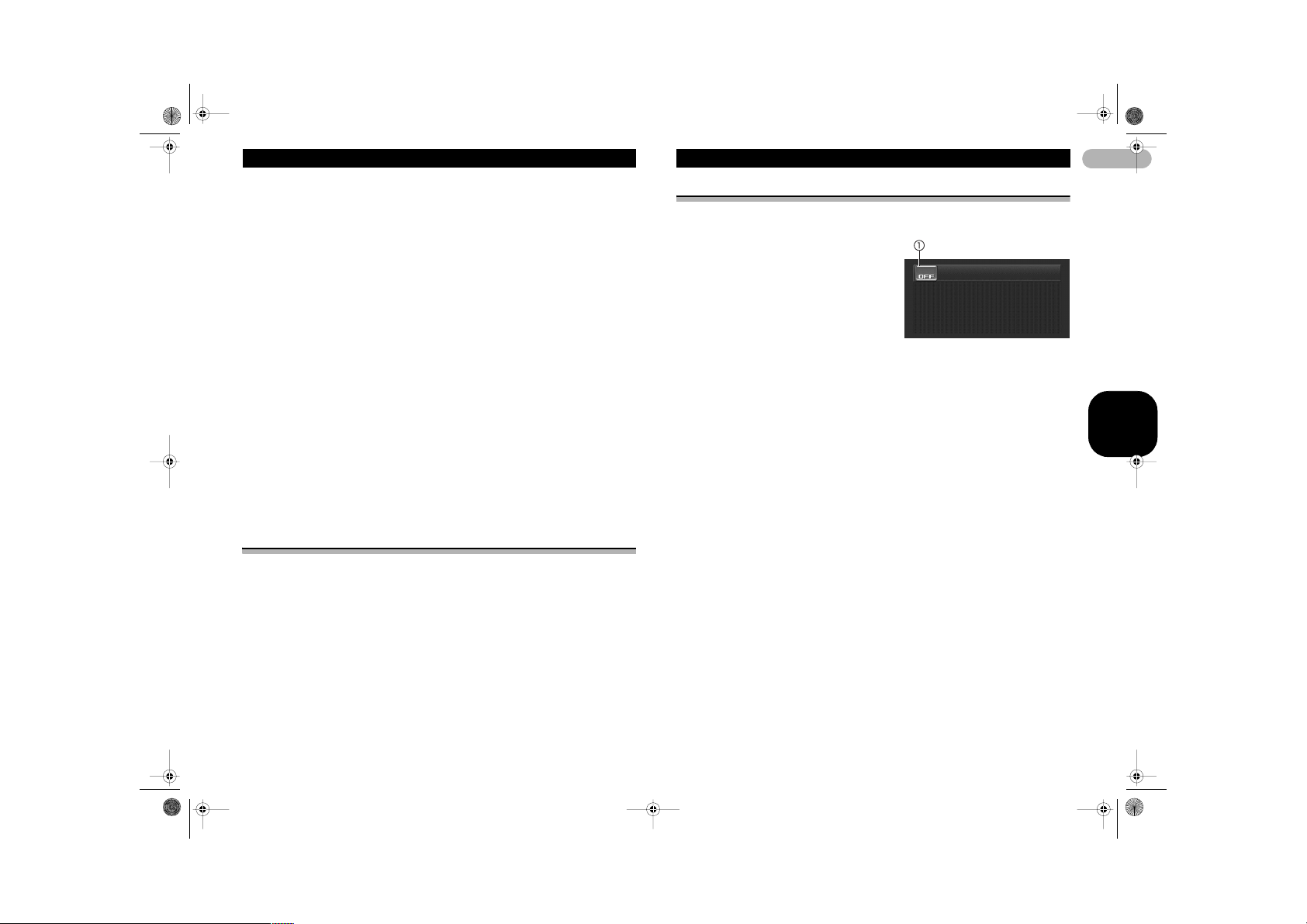
MAN-AVHP5700-SDNF.book Page 16 Wednesday, April 20, 2005 11:13 AM
Systemets delar
햾 BOOKMARK (BM)-knapp
Tryck på denna knapp för att bokmärka en scen där du vill återta avspelningen.
햿 BAND/ESC-knapp
Tryck för att välja bland tre FM-band eller MW/LW-band och för att stänga av
kontrollfunktionerna.
헀 EQ-knapp
Tryck på knappen om du vill välja equalizer-kurvor.
헁 ATT-knapp
Tryck på denna knapp för snabb sänkning av volymen med ca 90%. Tryck
återigen på knappen för att återställa den ursprungliga ljudnivån.
헂 Frigöringsknapp
Tryck knappen nedåt för att frigöra frontpanelen.
헃 ANGLE (+/–)-knapp
Tryck för att ändra bildskärmens vinkel.
헄 SOURCE-knapp
Denna enhet kopplas på när du väljer en källa. Välj källa genom att trycka på
knappen upprepade gånger.
헅 Utmatningsknapp
Tryck för att mata ut en skiva från denna enhet.
헆 VOLUME
Tryck om du vill höja eller sänka volymen.
쎻 Skivöppning
Lägg i en skiva för avspelning.
Extra tillbehör fjärrkontroll
Du kan även styra denna enhet med en fjärrkontroll (säljs separat).
För detaljer om användning, se fjärrkontrollens bruksanvisning.
Grundinstruktioner
Koppla på enheten och välj en källa
Du kan välja vilken källa du vill lyssna på. När du vill välja DVD-spelaren, lägg in en
skiva i enheten för att växla till DVD.
햲 Källsymbol
Visar vilken källa som har valts.
* När du använder touchtangenterna, tryck
på källans symbol och tryck sedan på
namnet för den önskade källan.
Källornas namn visas i displayen och de
tillgängliga källorna markeras.
•DVD – Inbyggd DVD-spelare
•S-DVD – DVD-spelare/DVD-växlare
•M-CD – CD-växlare
•TUNER – Tuner
•TV – Television
•iPod – iPod
•AV – AV-ingång
•EXT-1 – Extern enhet 1
•EXT-2 – Extern enhet 2
•AUX – AUX (extra ingång)
•DAB – Digital Audio Broadcasting
•NAVI – Navigationsenhet
•OFF – Stäng av enheten
• När källsymbolen inte visas, kan du visa den genom att trycka på displayen.
• För att återgå till avspelningsdisplayen, tryck på ESC.
* När du använder knapparna, tryck på SOURCE för att välja en källa.
Tryck på SOURCE upprepade gånger för att välja mellan följande källor:
DAB (Digital Audio Broadcasting) – TUNER (tuner) – TV (television) – AV (AV-ingång)
– DVD (inbyggd DVD-spelare) – S-DVD (DVD-spelare/DVD-växlare) – M-CD (CDväxlare) – iPod (iPo d) – EXT-1 (extern enhet 1) – EXT-2 (extern enhet 2) – AUX (AUX)
– NAVI (navigationsenhet)
Observera
• Ljudkällan ändras inte i följande fall:
– När det inte finns någon produkt som m otsvarar respektive källa ansluten till denna enhet.
– När ingen skiva finns i enh eten.
– När ingen skiva finns i DVD-spelaren.
– När det inte finns något magasin i CD-växlaren.
– När det inte finns något magasin i DVD-växlaren.
– När AUX (extra ingång) är bortkopplad (se sidan 64).
– När AV (AV-ingång) inte ä r inställd för VIDEO (se sidan 67).
16
SVENSKA
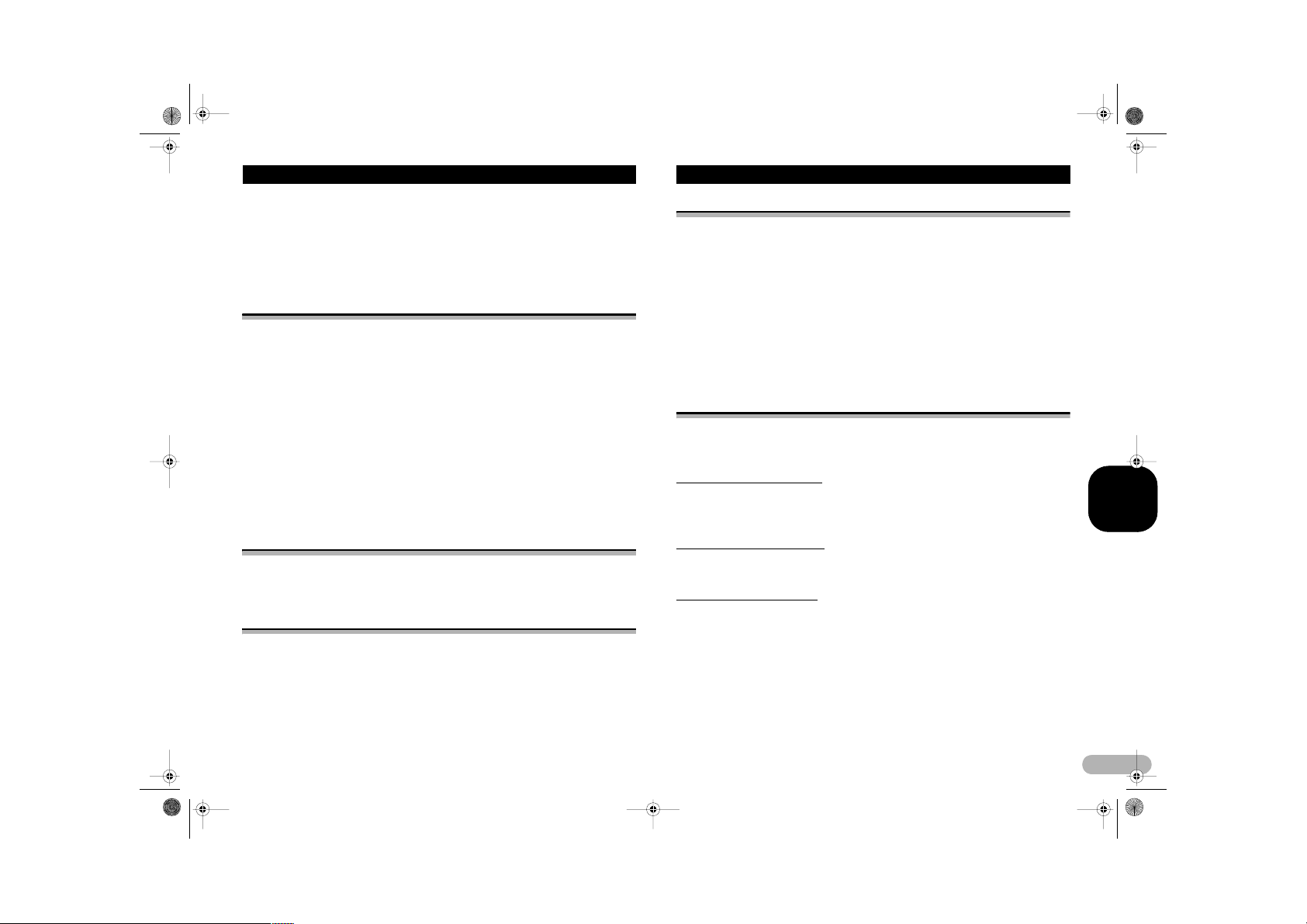
MAN-AVHP5700-SDNF.book Page 17 Wednesday, April 20, 2005 11:13 AM
Grundinstruktioner
• Med extern enhet avses en Pioneer-produkt (t.ex. en i framtiden tillgänglig enhet) vars
basfunktioner kan styras av denna enhet även om produkten inte är kompatibel som källa.
Två externa enheter kan styras av denna enhet. När du ansluter två externa enheter
identifieras de automatiskt av denna enhet som extern enhet 1 eller extern enhet 2.
• När denna enhets blå/vita ledning är ansluten till fordonsantennens styrrelä, förlängs
fordonets antenn när källan till denna enhet kopplas på. Koppla bort källan om du vill dra in
antennen.
När systemet används med en P ioneer navigationsenhet, förlängs bilens antenn oavsett om
denna enhet är på eller av.
Laddning av skivor
* Lägg in en skiva i skivöppningen.
Avspelningen startas automatiskt.
• Om automatisk avspelning är påkopplad annulleras DVD-menyn och
avspelningen startas automatiskt från den första titelns första kapitel. Se
“Automatisk DVD-avspelning” på sidan 28.
• För att mata ut en skiva, tryck på EJECT.
Observera
• DVD-spelaren spe lar en 12 cm eller 8 cm (singel) standardskiva åt gången. Använd inte
adapter vid avspelning av en 8 cm-skiva.
• Lägg ej in något an nat föremål än en skiva i skivöppningen. Skivor som kan avspelas visas
i listan “Avspelningsbara skivor” på sidan 12.
• Om skivan inte går att mata in helt eller om den inte avspelas efter inmatning ska du
kontrollera att den har matats in med etikettsidan uppåt. Tryck på EJECT för att mata ut
skivan och kontrollera att den inte är skadad innan du matar in den på nytt.
• Om ett felmeddelande som t.ex. ERROR-02 visas, se “Felmeddelanden” på sidan 71.
• Om bokmärkesfunktionen är påkopplad fortsätter DVD-avspelningen från det
minneslagrade stället. För närmare detaljer, se “Återta avspelning (bokmärke)” på sidan 29.
Justering av ljudnivån
* Använd VOLUME när du vill justera ljudnivån.
Varje tryckning på VOLUME upp/+ eller ned/- ökar respektive minskar källans
ljudvolym.
Stäng av enheten
* När du använder touchtangenterna, tryck på källans symbol och sedan på OFF.
• När källsymbolen inte visas, kan du visa den genom att trycka på displayen.
* När du använder knapparna, håll SOURCE intryckt tills enheten stängs av.
Användning av bakre bildskärm
Du kan titta på DVD/video-CD/TV/AV-media på den bakre bildskärmen.
1. Tryck på knappen A.MENU och sedan på SETUP för visning av namn på
inställningsfunktioner.
2. Tryck på R.DISP i inställningsmenyn för visning av video från den valda källan
på den bakre bildskärmen.
Tryck på R.DISP tills SOURCE visas i displayen.
• SOURCE – Visning av bild från en vald källa i den bakre bildskärmen
•NAVI – Visning av navigationsbilden eller AVG-VDP1 i den bakre bildskärmen
Observera
• När en Pione er navigationsenhet eller Pioneer fordonsdynamikprocessor (AVG-VDP1) är
ansluten till denna enhet, kan navigationsbilden eller AVG-VDP1 visas i den bakre
bildskärmen. (Se sidan 68.)
Visning av navigationsbild
Du kan visa navigationskarta och navigationsmeny på denna bildskärm.
• Dessa funkt ioner kan endast använd as när en Pioneer navigatio nsenhet är ansluten
till denna enhet.
Visning av navigationskarta
* Tryck på WIDE för visning av navigationskartan.
• När du bläddrar i kartan kan du även trycka på denna knapp för att återgå till visning
av kartan över omgivningarna.
Visning av navigationsmeny
* Tryck på ENTERTAINMENT (ENT) för att se navigationsmenyn när
navigationskartan visas.
Växla till navigationsbilden
* När du vill återgå till navigationsbilden trycker du på V.ADJ.
• När du vill återgå till video för de olika källorna, tryck på V.ADJ igen.
SVENSKA
17
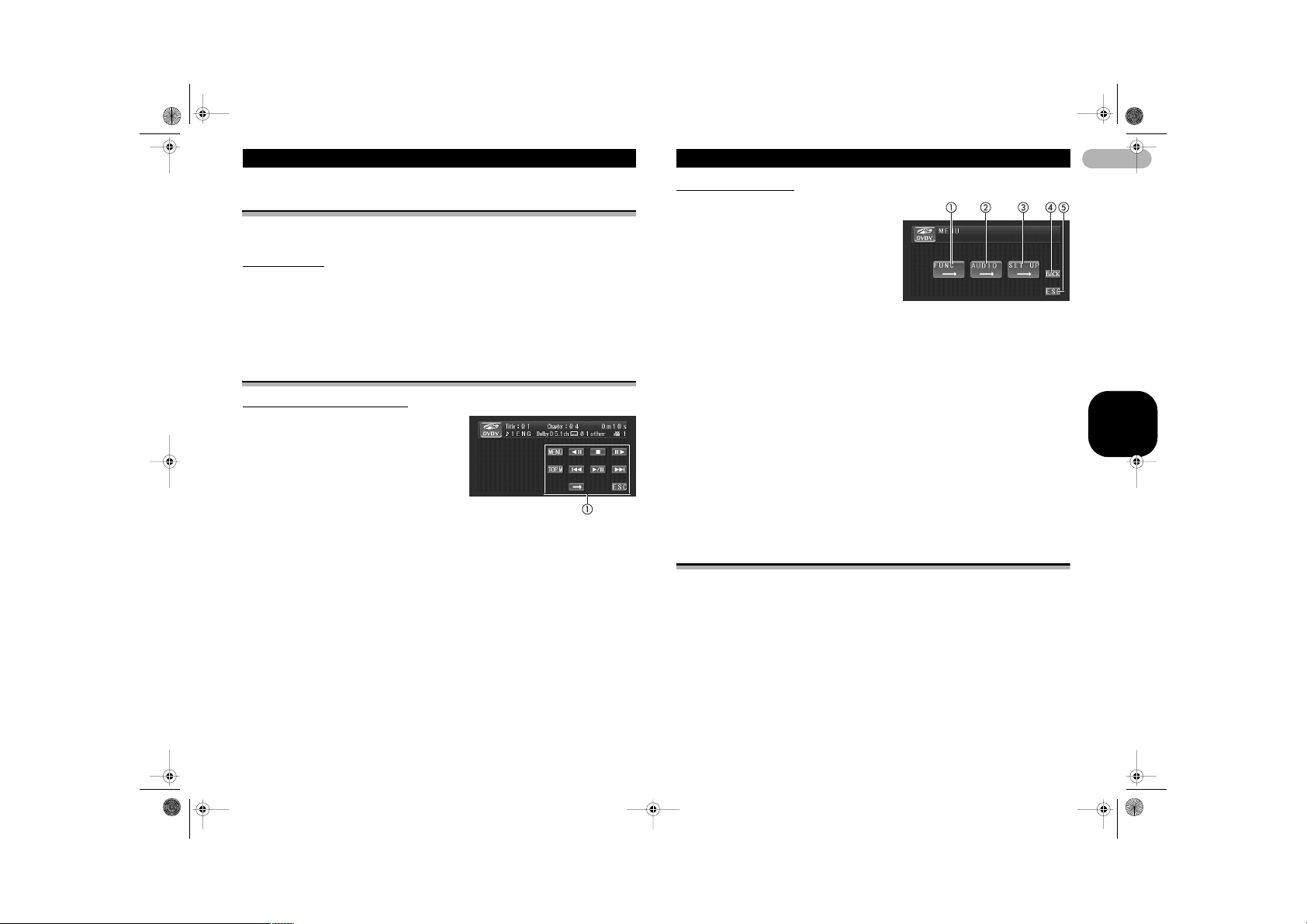
MAN-AVHP5700-SDNF.book Page 18 Wednesday, April 20, 2005 11:13 AM
Grundinstruktioner
Visning av AVG-VDP1 (Pioneers
fordonsdynamikprocessor)
Denna enhet kan användas som bildskärmsenhet för produkten AVG-VDP1 (som
säljs separat).
Visa AVG-VDP1
* Växla till visning av AVG-VDP1 genom att trycka på V.ADJ.
• När du vill återgå till video för de olika källorna, tryck på V.ADJ igen.
Observera
• Du kan även använda knapparna WID E och ENTERTAINMENT (ENT) vid visning av AVG-
VDP1. För detaljer om användning, se bruksanvisningen för AVG-VDP1.
Grundinstruktioner för användning av
touchtangenterna
Aktivering av touchtangenterna
햲 Touchtangenter
Tryck på tangenterna för att utföra olika
funktioner.
1. Tryck på displayen för att aktivera
touchtangenter för respektive källor.
Touchtangenterna visas i displayen.
• För att gå till nästa grupp av
touchtangenter, tryck på ].
2. Tryck på ESC för att dölja touchtangenterna.
Observera
• Touchtangenterna döljs automatiskt om de inte används inom 30 sekunder.
Användning av menyn
햲 FUNCTION-tangent
Tryck för att välja funktioner för varje
källa.
햳 AUDIO-tangent
Tryck för att välja olika
ljudkvalitetsfunktioner.
햴 SETUP-tangent
Tryck för att välja olika
inställningsfunktioner.
햵 BACK-tangent
Tryck för att återgå till den föregående
displayen.
햶 ESC-tangent
Tryck när du vill koppla bort kontrolläget
för funktioner.
1. Tryck på knappen A.MENU för visning av MENU.
MENU visas i displayen.
2. Tryck på önskad tangent för visning av de funktionsnamn du vill använda.
• För att gå till nästa grupp av funktionsnamn, tryck på NEXT.
• För att återgå till föregående grupp av funktionsnamn, tryck på PREV.
3. Tryck på ESC för att återgå till displayen för respektive källa.
Observera
• Om du inte använder funktionen inom ca 30 sekunder återgår displayen automatiskt till
avspelning.
Öppna och stäng bildskärmen
Bildskärmen öppnas eller stängs automatiskt när tändningen vrids på eller av. Du kan
koppla bort denna automatiska öppna/stäng-funktion. (Se sidan 68.)
• Stäng inte bildskärmen med våld, för hand. Det gör att skärmen slutar att fungera.
• Bildskärmens automatiska öppna/stäng-funktion fungerar på följande sätt.
– När tändningen vrids av (OFF) medan bildskärmen är öppen, stängs bildskärmen
efter sex sekunder.
– Bildskärmen öppnas automatiskt när tändningen åter vrids på (ON eller ACC).
– Bildskärmen stängs eller öppnas automatiskt när frontpanelen monteras av eller
på. (Se sidan 20.)
18
SVENSKA
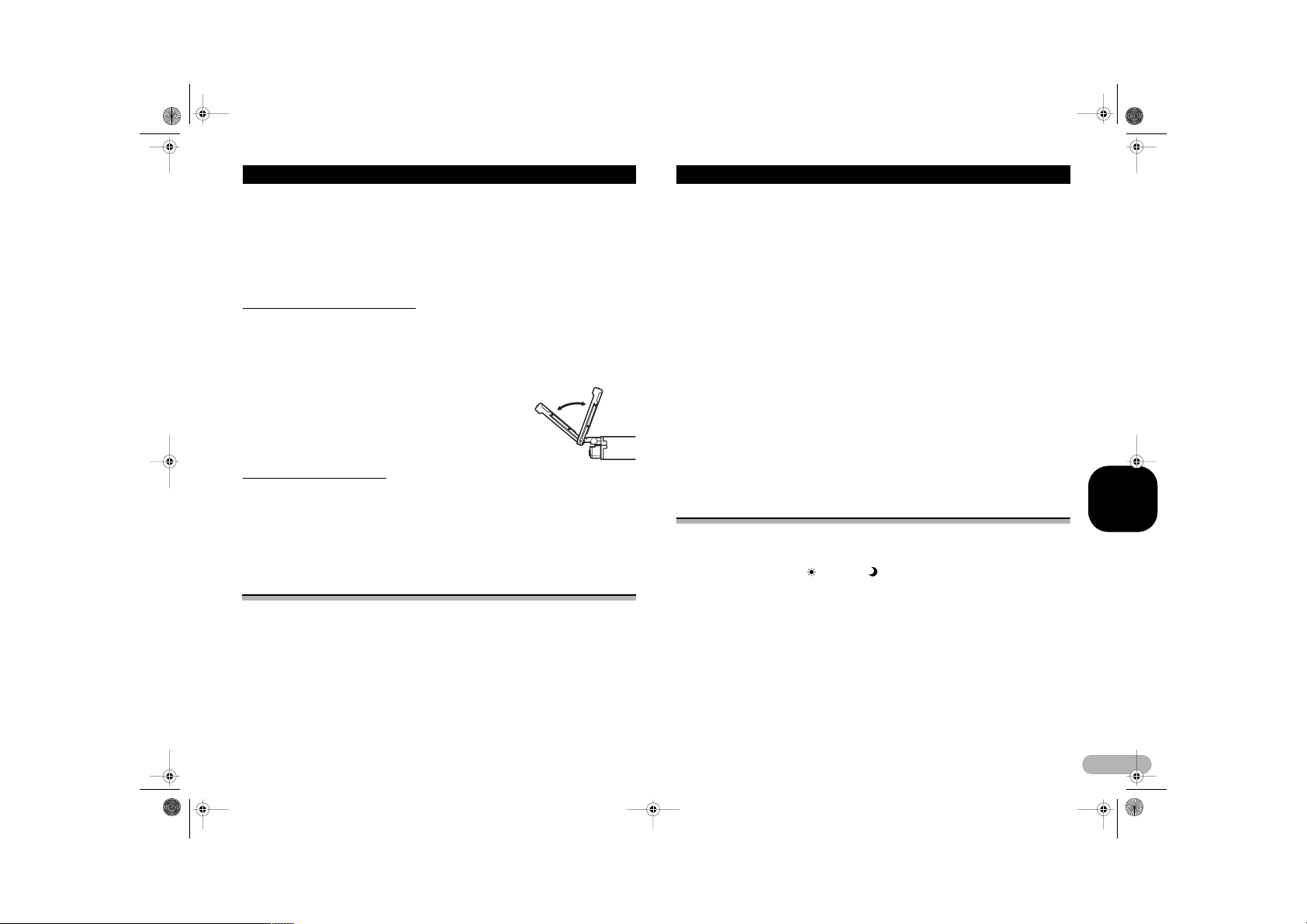
MAN-AVHP5700-SDNF.book Page 19 Wednesday, April 20, 2005 11:13 AM
Grundinstruktioner
• När bildskärmen är stängd och tändningen är av (OFF), öppnas den inte när
tändningen åter vrids på (ON eller ACC). I detta fall, tryck på knappen OPEN/
CLOSE för att öppna bildskärmen.
• Kontrollera att bildskärmen stängs helt. Om bildskärmen har stannat halvvägs, kan
den skadas om den lämnas i detta läge.
* Tryck på OPEN/CLOSE för att öppna bildskärmen.
• För att stänga bildskärmen, tryck ånyo på OPEN/CLOSE.
Justering av bildskärmens vinkel
Viktigt
• Om du hör att bildskärmen stöter mot fordonets konsol eller instrumentbräda, tryck
på ANGLE (–) för att justera skärmen något framåt.
• För justering av bildskärmsvinkeln, se till att trycka på ANGLE (+/–). Bildskärmen
kan skadas om du är hårdhänt och försöker justera den för hand.
* Tryck på ANGLE (+/–) för att justera bildskärmen för en
bekväm bildvinkel.
Bildskärmens vinkel fortsätter att ändras så länge du håller
ANGLE (+/–) intryckt.
• Den justerade bildskärmsvinkeln lagras i minnet och ställs
in automatiskt nästa gång bildskärmen öppnas.
Ställ in bildskärmen vågrätt
Om bildskärmen är lodrätt och hindrar luftkonditioneringens funktion, kan den tillfälligt
ställas i vågrätt läge.
* Tryck på FLIP DOWN för att ställa bildskärmen i vågrätt läge.
• För att återställa bildskärmen till det ursprungliga läget, tryck på FLIP DOWN igen.
• Bildskärmen återgår automatiskt till det ursprungliga läget med en pipton 10
sekunder efter operationen.
Val av vidformatsläge
Du kan välja ett läge som förstorar en 4:3-bild till 16:9-format.
* Tryck på WIDE och välj önskad inställning.
Tryck på WIDE upprepade gånger för att växla mellan följande inställningar:
FULL (full) – JUST (justera) – CINEMA (film) – ZOOM (zoom) – NORMAL (normal)
• När en Pioneer navigationsenhet är ansluten till denna enhet, håll intryckt WIDE för
att välja önskad inställning. Tryck på WIDE upprepade gånger för att växla mellan
inställningarna.
FULL (full)
En 4:3-bild förstoras endast i vågrät riktning för att ge dig en obeskuren 4:3 TV-bild
(normal bild).
JUST (justera)
Bildens centrum förstoras något och förstoringsgraden ökar vågrätt mot kanterna. Du
får då en 4:3-bild som inte ger intryck av någon avvikelse även i en vidformatsruta.
CINEMA (film)
Bilden förstoras vågrätt i samma förhållande vid FULL eller ZOOM och lodrätt i ett
mellanförhållande mellan FULL och ZOOM. Detta är idealiskt för en bild av filmformat
(vidfilmsformat) där filmtexten lämnas utanför bilden.
ZOOM (zoom)
En 4:3-bild förstoras i samma förhållande både lodrätt och vågrätt; idealiskt för en bild
av filmformat (vidfilmsformat).
NORMAL (normal)
Displayen visar en 4:3-bild som inte ger intryck av någon avvikelse eftersom den har
samma proportioner som en normal bild.
Observera
• Olika inställningar kan minneslagras för varje bildkälla.
• Om det valda vidformatsläget har ett annat bildformat, k ommer bilden ev. att avvika från den
ursprungliga bilden.
• Kom ihåg att an vändning av vidformat för kommersiella syften eller offentlig visning i detta
system kan utgöra intrång i den upphovsrätt som skyddas av upphovsrättslagen.
• Bilden blir kornig när den visas i läget CINEMA eller ZOOM.
• Navigationskartan och bilden från backningskameran är alltid FULL.
Justering av bildinställningen
Du kan justera BRIGHT (ljusstyrka), CONTRAST (kontrast), COLOR (färg) och HUE
(färgton) för varje källa och backningskamera.
• Inställningarna BRIGHT och CONTRAST lagras separat för ljus miljö (dag) och
mörk miljö (natt). En sol eller måne visas i displayen till vänster om respektive
BRIGHT och CONTRAST, enligt den ljusstyrka som avkänns av sensorn för
omgivningsljus.
• Du kan inte justera HUE (färgton) för PAL-video.
• Du kan inte justera COLOR (färg) eller HUE (färgton) för ljudkällan.
1. Håll V.ADJ intryckt när du vill visa PICTURE ADJUST.
Tryck på V.ADJ tills PICTURE ADJUST visas i displayen.
SVENSKA
19
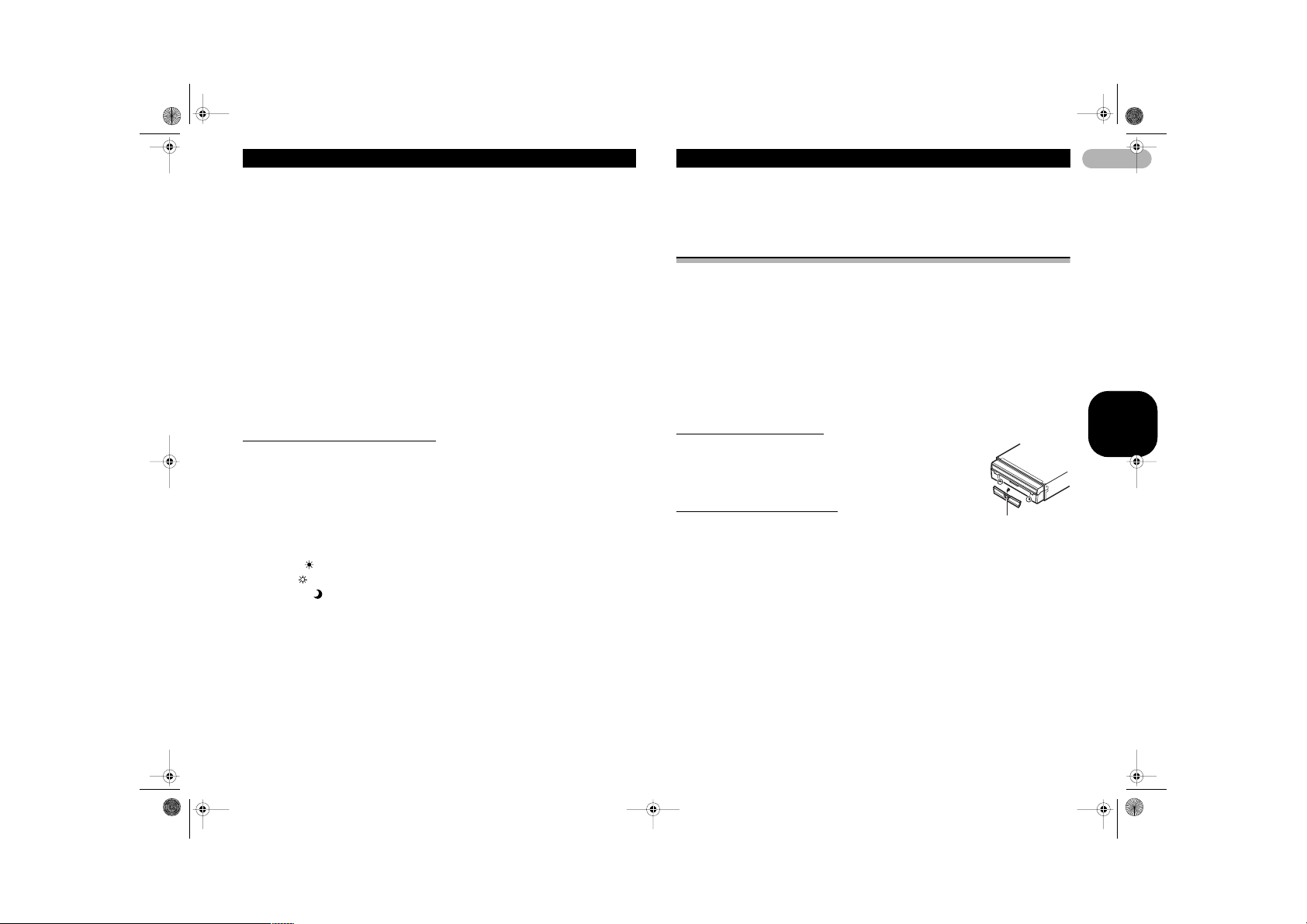
MAN-AVHP5700-SDNF.book Page 20 Wednesday, April 20, 2005 11:13 AM
Grundinstruktioner
2. Tryck på någon av följande touchtangenter för att välja den funktion du vill
justera.
Namnen på justeringsfunktionerna visas i displayen och justerbara funktioner
markeras.
•BRIGHT – Justera svärtans intensitet
•CONTRAST – Justera kontrast
• COLOR – Justera färgmättning
•HUE – Justera färgton (röd eller grön färg framhävs)
• DIMMER – Justera displayens ljusstyrka
• BACK-CAMERA – Välj displaybilden för backningskamerans bildjustering
• Backningskamerans bildinställning kan endast justeras när B-CAM är påkopplad.
(Se “Inställning av backningskamera” på sidan 67.)
• För vissa backningskameror kan bilden ev. inte justeras.
3. Tryck på 4 eller 6 för att justera det valda objektet.
Varje gång du trycker på 4 eller 6 ökar eller minskar nivån för det valda objektet.
+24 – –24 visas när nivån ökar eller minskar.
4. Tryck på ESC för att dölja touchtangenterna.
Justering av bildskärmens ljusstyrka
Inställningen för DIMMER lagras separat för varje omgivningsljus; dag, kväll och natt.
Bildskärmens ljusstyrka justeras automatiskt enligt det omgivande ljuset på basen av
inställda värden.
1. Håll V.ADJ intryckt när du vill visa PICTURE ADJUST.
Tryck på V.ADJ tills PICTURE ADJUST visas i displayen.
2. Tryck på DIMMER.
Den nivå av omgivningsljus som används som standard för justering av DIMMER
visas ovanför nivåstrecket.
• Röd sol – Justera ljusstyrkan för ljus omgivningsbelysning (dag)
• Vit sol – Justera ljusstyrkan för mellanstark belysning (kväll)
• Blå måne – Justera ljusstyrkan för mörk omgivningsbelysning (natt)
3. Justera ljusstyrkan genom att trycka på 4 eller 6.
Varje gång du trycker på 4 eller 6 flyttas inställningen åt vänster eller höger.
Nivån indikerar ljusstyrkan i skärmen som justeras. Ju längre inställningen flyttas åt
höger, desto ljusare blir skärmen.
4. Tryck på ESC för att dölja touchtangenterna.
Observera
• Symbolerna som anger omgivningsljusets aktuella ljusstyrka och används för justering av
BRIGHT och CONTRAST kan avvika något från DIMMER.
Skydda enheten mot stöld
Frontpanelen kan tas loss från huvudenheten för att skydda enheten mot stöld.
• Om frontpanelen inte avlägsnas från huvudenheten inom fem sekunder efter att du
har slagit av tändningen hörs en varningston.
• Varningstonen kan stängas av. Se “Koppla på eller stäng av varningston” på sidan
64.
Viktigt
• Hantera frontpanelen och knapparna varsamt vid borttagning och återmontering.
• Skydda frontpanelen mot kraftiga stötar.
• Skydda frontpanelen mot direkt solljus och hög värme.
• Om frontpanelen har avlägsnats, montera fast den i enheten innan du startar
fordonet.
Borttagning av frontpanelen
* För frigöringsknappen nedåt och ta bort frontpanelen.
Hantera frontpanelen varsamt, tappa den inte och låt den inte
komma i kontakt med vatten eller annan vätska, som kan orsaka
permanenta skador.
Återmontering av frontpanelen
* Sätt tillbaka frontpanelen genom att hålla den upprätt mot
enheten och se till att den snäpper på plats i fästkroken.
Frigöringsknapp
20
SVENSKA
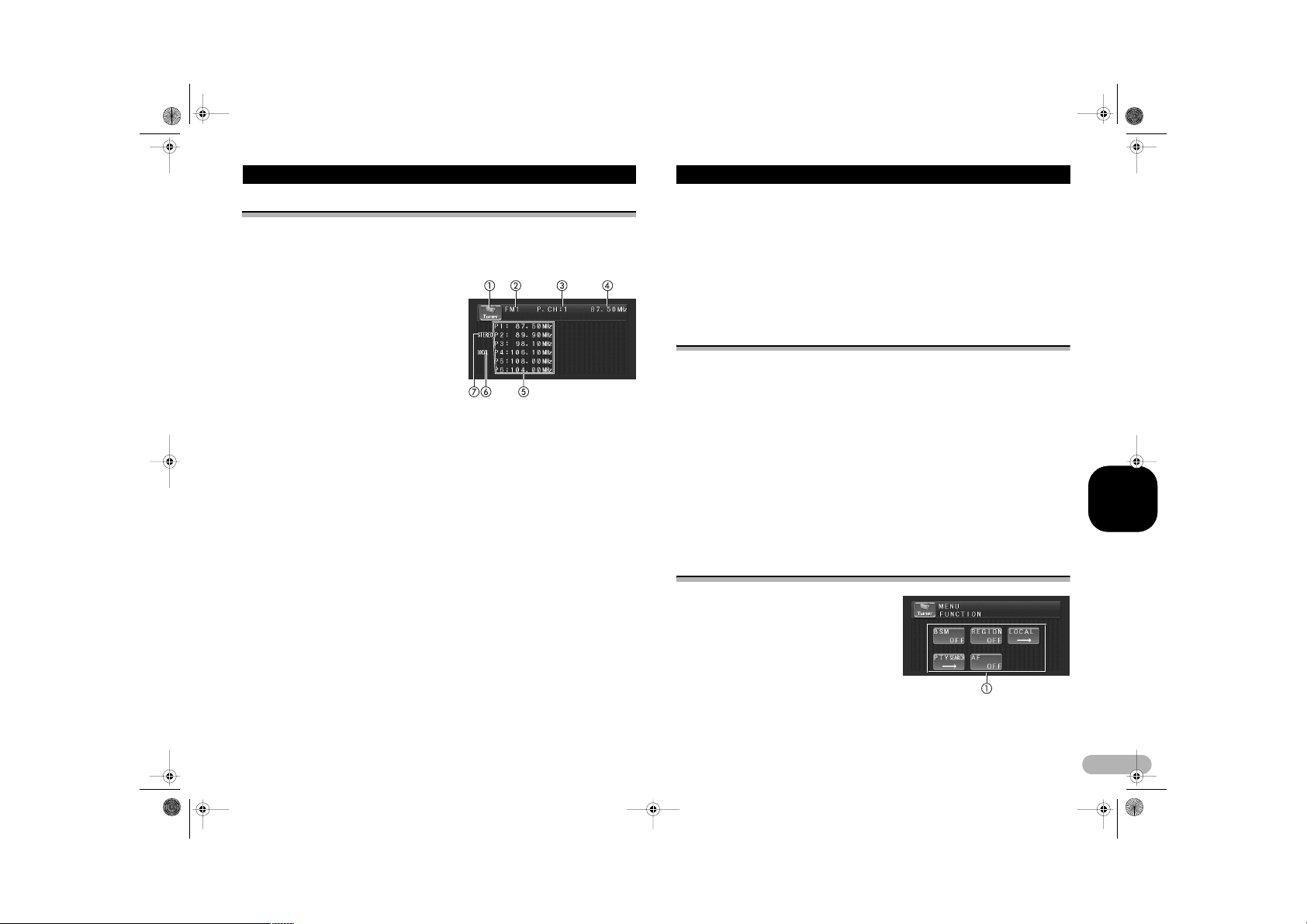
MAN-AVHP5700-SDNF.book Page 21 Wednesday, April 20, 2005 11:13 AM
Tuner
Lyssna på radion
Följande grundinstruktioner gäller för användning av radion. Mer avancerad
användning av tunern beskrivs från och med denna sida.
AF-funktionen (sökning av alternativa frekvenser) i denna enhet kan kopplas på och
av. AF ska vara avstängd vid normal användning av tunern (se sidan 23).
햲 Källsymbol
Visar vilken källa som har valts.
햳 Bandindikator
Visar vilket band radion är inställd på:
MW, LW eller FM.
햴 Indikator för förinställd siffra
Visar vilken förinställning som har valts.
햵 Frekvensindikator
Visar vilken frekvens tunern är inställd
på.
햶 Visning av förinställningslista
Visar förinställningslistan.
햷 LOCAL-indikator
Visas när lokal stationssökning är
påkopplad.
햸 STEREO-indikator
Anger att den frekvens som är vald
sänds i stereo.
1. Tryck på källans symbol och tryck sedan på TUNER för att välja tuner.
2. Tryck på displayen för visning av touchtangenterna.
3. Tryck på BAND för att välja ett frekvensband.
Tryck på BAND upprepade gånger tills önskat band visas: FM1, FM2, FM3 för FM eller
MW/LW.
4. Välj en förinställd station genom att trycka på en förinställd station i listan.
Enheten växlar till den förinställda station du valde.
• Om listan över stationer inte visas, tryck på LIST.
5. Utför manuell sökning med snabba tryck på 4 eller 6.
Frekvenserna ökar eller minskar stegvis.
• Du kan också utföra manuell sökning med knappen 4 eller 6.
6. För automatisk sökning, håll 4 eller 6 intryckt ca 1 sekund och släpp sedan.
Tunern söker bland frekvenserna tills den hittar en sändare som är stark nog för god
mottagning.
• Du kan annullera automatisk sökning med ett kort tryck på 4 eller 6.
• Genom att hålla 4 eller 6 intryckt kan du hoppa över stationer. Automatisk sökning
börjar så snart du släpper tangenten.
• Du kan också utföra sökning genom att hålla knappen 4 eller 6 intryckt.
Observera
• Touchtangenterna döljs automatiskt om de inte används inom 30 sekunder.
Lagring och val av sändningsfrekvenser
Genom att trycka på en valfri förinställningstangent P1 – P6 kan du enkelt lagra upp
till sex sändningsfrekvenser som du kan aktivera senare med en tangenttryckning.
* När du hittar en frekvens som du vill lagra i minnet, fortsätt att trycka på en
förinställningstangent P1 – P6 tills den förinställda siffran slutar att blinka.
Det valda numret blinkar i indikatorn för förinställt nummer och fortsätter sedan att
lysa. Den valda radiostationsfrekvensen har lagrats i minnet.
Nästa gång du trycker på samma förinställningstangent hämtas den lagrade
frekvensen från minnet.
• Om touchtangenterna inte visas, kan du visa dem genom att trycka på displayen.
• Om P1 – P6 inte visas, kan du hämta dem genom att trycka på LIST.
Observera
• Upp till 18 FM-stationer, sex för vart och ett av de tre FM-banden, samt sex MW/LW-
stationer kan lagras i minnet.
• Du kan också använda 8 och 2 för att välja radiostationsfrekvenser som lagrats under
förinställningstangente rna P1 – P6.
Avancerad användning av tunern
햲 Funktionsdisplay
Visar namn på funktioner.
1. Tryck på knappen A.MENU för visning av
MENU.
MENU visas i displayen.
2. Tryck på FUNCTION för visning av
funktionsnamnen.
Funktionsnamnen visas i displayen och tillgängliga namn markeras.
SVENSKA
21
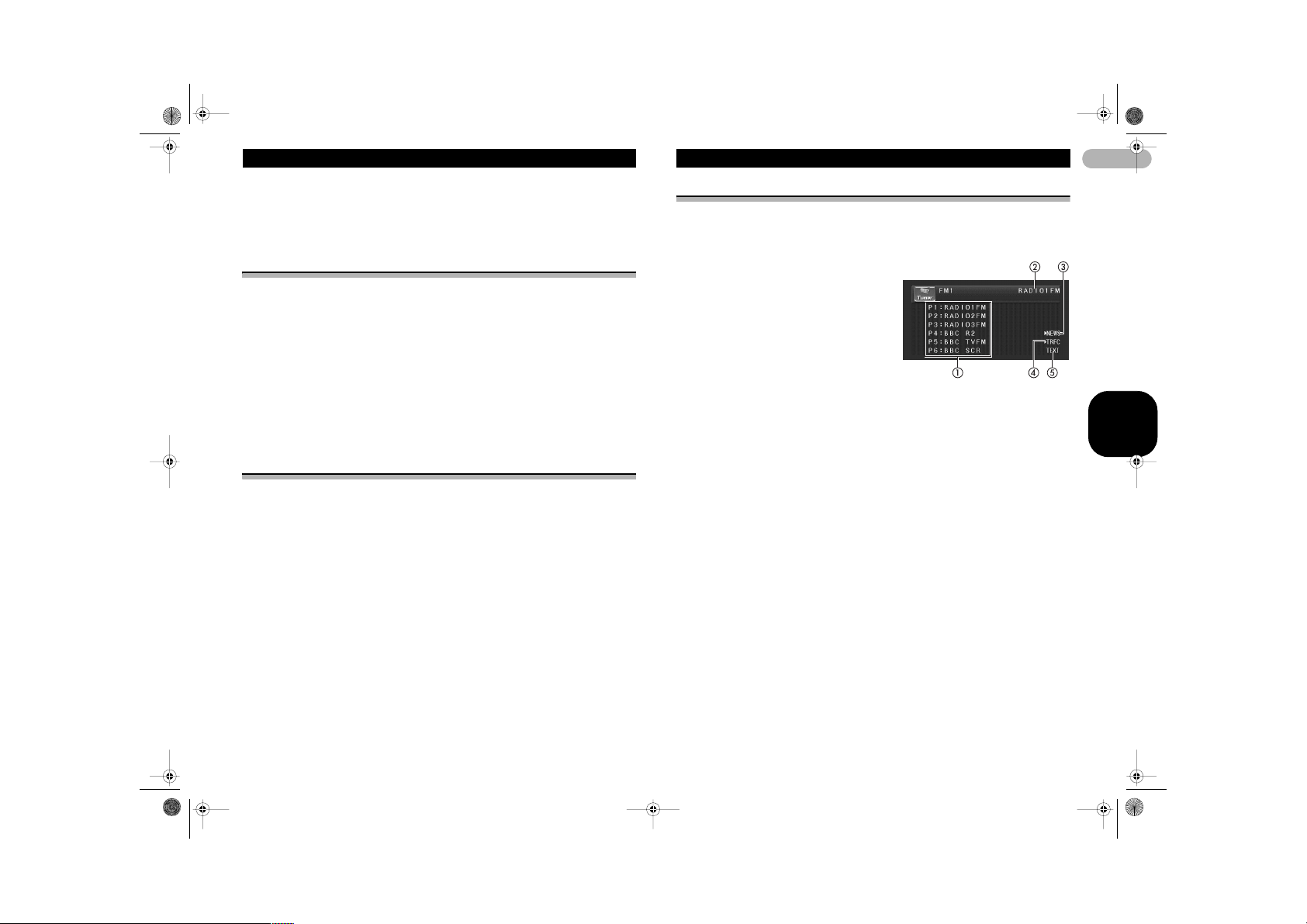
MAN-AVHP5700-SDNF.book Page 22 Wednesday, April 20, 2005 11:13 AM
Tuner
• För att återgå till föregående display, tryck på BACK.
• För att återgå till frekvensdisplayen, tryck på ESC.
Observera
• Om du inte använder funktionen inom ca 3 0 sekunder återgår displayen automatiskt till
frekvensvisning.
Sökning av stationer med starka signaler
Med lokal stationssökning kan du välja endast de radiostationer som har en tillräckligt
stark signal för god mottagning.
1. Tryck på LOCAL i funktionsmenyn.
2. Koppla på lokal stationssökning genom att trycka på 8.
• Stäng av lokal automatisk stationssökning genom att trycka på 2.
3. Tryck på 4 eller 6 för att ställa in sökkänsligheten.
Det finns fyra nivåer av sökkänslighet för FM och två nivåer för MW/LW:
FM: 1 – 2 – 3 – 4
MW/LW: 1 – 2
Inställningen 4 ger endast möjlighet till mottagning av de starkaste stationerna, medan
lägre inställningar ger dig möjlighet till mottagning av progressivt svagare stationer.
Lagring av de starkaste sändningsfrekvenserna
Med funktionen BSM (bästa stationsminne) kan du automatiskt lagra de sex starkaste
sändningsfrekvenserna under förinställningstangenterna P1 – P6. När du har lagrat
dem där kan de väljas med en tangenttryckning.
* Koppla på BSM genom att trycka på BSM i funktionsmenyn.
BSM börjar blinka. Medan BSM blinkar lagras de sex starkaste
sändningsfrekvenserna under förinställningstangenterna P1 – P6, ordnade efter
signalstyrka. När lagringen är klar slutar BSM att blinka.
• Tryck på BSM igen om du vill annullera lagringen.
Observera
• Om du lagrar sändningsfrekvenser med BSM kan dessa ersätta sändningsfrekvenser som
du har sparat med P1 – P6.
RDS
Användning av RDS
RDS (Radio Data System) är ett system för sändning av information tillsammans med
FM-program. Denna ljudlösa informationstjänst erbjuder funktioner som
programservicenamn, programtyp, standby för trafikmeddelanden och automatisk
stationssökning för att hjälpa radiolyssnaren att hitta och ställa in en önskad station.
햲 Lista över förinställda stationer
Visar den förinställda siffran för
radioprogrammet och programmets
namn (programservicenamn).
• Om signalen är för svag för
mottagning av
programservicenamnet med denna
enhet, visas sändningsfrekvensen i
stället.
햳 Programservicenamn
Visar radioprogrammets namn.
햴 NEWS-indikator
Visas när det inställda
nyhetsprogrammet tas emot.
햵 TRFC-indikator
Visas när en TP-station har valts.
햶 TEXT-indikator
Visas under mottagning av radiotext.
1. Tryck på knappen A.MENU för visning av MENU.
MENU visas i displayen.
2. Tryck på FUNCTION för visning av funktionsnamnen.
Funktionsnamnen visas i displayen och tillgängliga namn markeras.
• För att återgå till föregående display, tryck på BACK.
• För att återgå till frekvensdisplayen, tryck på ESC.
Observera
• Om du inte använder funktionen inom ca 30 sekunder återgår displayen automatiskt till
frekvensvisning.
• RDS-tjänster tillhandahålls eventuellt inte av alla stationer.
• RDS-funktioner, t.ex. AF och TA, är end ast aktiva om tunern är inställd på en RDS-station.
22
SVENSKA
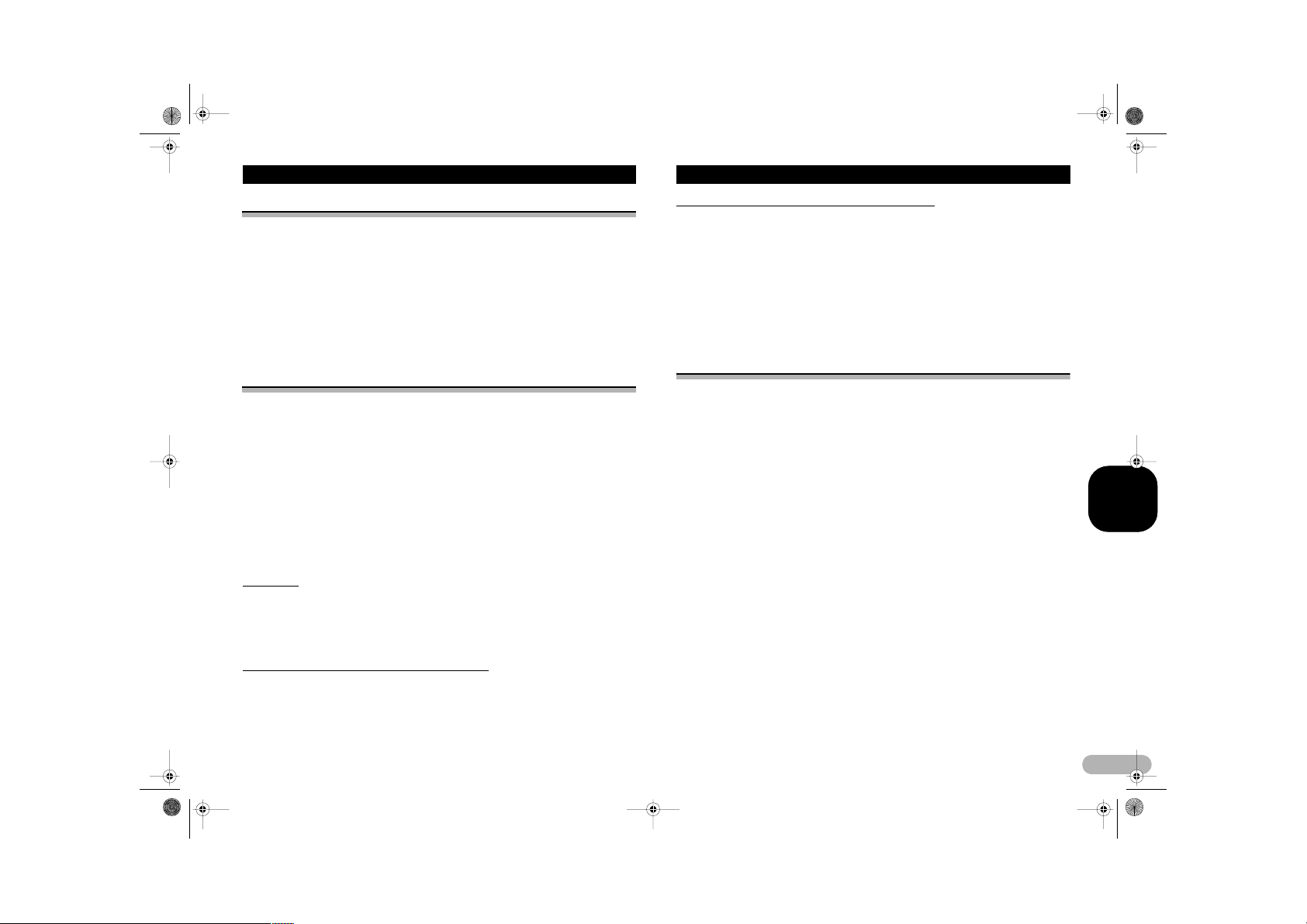
MAN-AVHP5700-SDNF.book Page 23 Wednesday, April 20, 2005 11:13 AM
RDS
Val av RDS-display
När du väljer en RDS-station, visas dess programservicenamn i informationsfältet. Om
du vill veta frekvensen gör du följande.
* Tryck på DISP.
Tryck på DISP upprepade gånger för att växla mellan följande inställningar:
PTY (programtypsinformation) – frekvens
En lista över PTY-information (programtypens ID-kod) visas på sidan 25.
• Om PTY-koden noll tas emot från en station eller om signalen är för svag för att
denna enhet ska kunna avläsa PTY-koden, kan du inte koppla om till PTYinformationsdisplayen. Om du har valt PTY-informationsdisplayen, ändras den i
detta fall till en tom ruta.
Val av alternativa frekvenser
Om den sändning du lyssnar på blir svag eller om andra problem förekommer, söker
denna enhet automatiskt upp en annan station i samma sändarnät som har en
starkare signal.
• AF-funktionens normalläge är påkopplad.
* Koppla på AF-funktionen genom att trycka på AF i funktionsmenyn.
• Tryck på AF igen när du vill stänga av AF-funktionen.
Observera
• När AF är påkopplad väljs endast RDS-stationer under stationssökning eller BSM.
• När du aktiverar en förinställd station kan tunern uppdatera denna med e n ny frekvens från
stationens AF-lista. (De tta är endast möjligt för förinställda stationer på FM1- och FM2-
banden.) Inget förinställningsnummer visas i displayen om den mottagna stationen sänder
andra RDS-data än den ursprungligen minneslagrade stationen.
• Ljudet kan avbrytas tillfälligt av ett annat program under en pågående AF-frekvenssökning.
• AF-funktionen kan kopplas på eller av separat för varje FM-band.
PI-sökning
Om enheten inte hittar någon lämplig alternativ frekvens eller om du lyssnar på en
radiostation och mottagningen blir svag, söker enheten automatiskt upp en annan
station som sänder samma program. Under sökningen visas PI SEEK i displayen och
ljudet kopplas bort. Ljudet återställs efter PI-sökningen, oberoende av om någon
annan station hittades eller inte.
Automatisk PI-sökning av förinställda stationer
När förinställda radiostationer inte kan tas emot, t.ex. på långresor, kan enheten
ställas in för PI-sökning under mottagning av förinställda stationer.
• Automatisk PI-sökning är normalt avstängd. Se “Automatisk PI-sökning” på sidan
64.
Begränsning till stationer med regionala program
När du använder AF-funktionen för automatisk justering av tunerns inställningar,
begränsas stationsvalet av regionalfunktionen till stationer som sänder regionala
program.
* Tryck på REGION i funktionsmenyn när du vill koppla på regionalfunktionen.
• För att koppla bort regionalfunktionen, tryck på REGION igen.
Observera
• Regionala program och sändarnät är organiserade på olika sätt beroende på land (de kan
t.ex. variera med hänsyn till tid, land eller sändningsområde).
• Det förinställda stationsnumret kan försvinna ur displayen om tunern väljer en annan
regional station än den ursprungligen inställda stationen.
• Regionalfunktionen kan kopplas på eller av separat för varje FM -band.
Mottagning av trafikmeddelanden
Med TA (standby för trafikmeddelanden) kan du automatiskt ta emot
trafikmeddelanden, oavsett vilken källa du lyssnar på. TA kan aktiveras för en TPstation (en station som sänder trafikinformation) eller en EON-TP-station (en station
som ger hänvisningar till TP-stationer).
1. Välj en TP- eller en EON-TP-station.
När du väljer en TP- eller EON-TP-station tänds TRFC-indikatorn.
2. Tryck på knappen TA/NEWS för att aktivera standby för trafikmeddelanden.
6TRFC visas i displayen. Tunern är nu i standbyläge för trafikmeddelanden.
• Om du kopplar på TA-funktionen när tunern inte är inställd på en TP- eller en EON-
TP-station, lyser endast T i TRFC-indikatorn.
• Tryck på TA/NEWS igen om du vill stänga av standbyläget för trafikmeddelanden.
3. Använd VOLUME om du vill justera TA-volymen i början av ett trafikmeddelande.
Den nya volymen lagras i minnet och används därefter vid mottagning av nya
trafikrapporter.
4. Tryck på TA/NEWS under mottagning av ett trafikmeddelande för att koppla bort
meddelandet.
Tunern återgår till den ursprungliga källan men förblir i standbyläge tills du åter trycker
på TA/NEWS.
• Du kan även koppla bort meddelandet genom att trycka på SOURCE, BAND/ESC,
8, 2, 4 eller 6 under mottagning av ett trafikmeddelande.
Observera
• Systemet återgår till den ursprungliga källan efter trafikrapporten.
• När TA är på, kan endast TP- eller EON-TP-stationer väljas vid användning av automatisk
stationssökning eller BSM.
SVENSKA
23
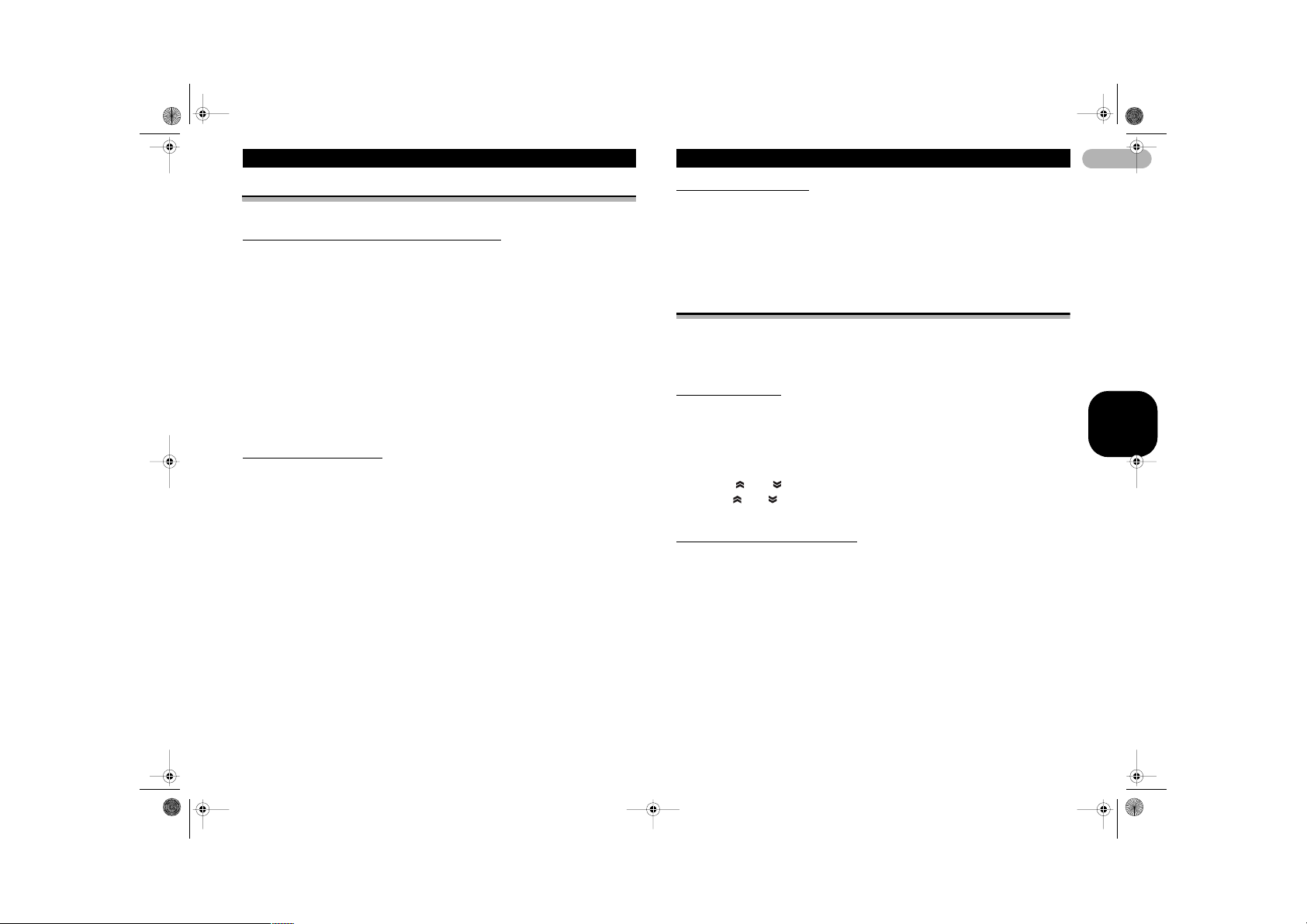
MAN-AVHP5700-SDNF.book Page 24 Wednesday, April 20, 2005 11:13 AM
RDS
Användning av PTY-funktioner
Du kan välja en station med hjälp av PTY-information (programtypinformation).
Sökning av RDS-stationer efter programtyp (PTY)
Du kan söka efter program enligt programtyp. Olika programtyper visas i listan på
sidan 25.
1. Tryck på PTY i funktionsmenyn.
2. Tryck på 4 eller 6 för att välja en programtyp.
Det finns fyra allmänna programtyper:
News&Inf (nyheter&info) – Popular (populär) – Classics (klassisk) – Others (övrigt)
3. Tryck på 8 för att starta sökningen.
När du tryc ker på 8 börjar progr amtypens namn bl inka i displayen. E nheten söker efter
en station som sänder den typen av program.
• Du kan avbryta sökningen genom att trycka på 2.
Observera
• Vissa stationer kan sända andra program än vad som anges i den utsända PTY-koden.
• Om ingen station sänder den valda programtypen, visas NOT FOUND i ca 2 sekunder,
varefter tunern återgår till den ursprungliga station en.
Avbrott för nyhetsprogram
När en PTY-kodad nyhetsstation sänder ett nyhetsprogram, kan denna enhet koppla
om från vilken station som helst till den station som sänder nyhetsprogrammet. När
nyhetssändningen är slut, återgår mottagningen till det tidigare programmet.
* Håll knappen TA/NEWS intryckt när du vill koppla på avbrott för nyhetsprogram.
Tryck på TA/NEWS tills 6NEWS eller N visas i displayen.
• För att koppla bort avbrott för nyhetsprogram, håll TA/NEWS intryckt igen.
• Du kan avbryta ett nyhetsprogram genom att trycka på TA/NEWS.
• Du kan även koppla bort nyhetsprogrammet genom att trycka på SOURCE, BAND/
ESC, 8, 2, 4 eller 6 under mottagning av nyhetsprogrammet.
Mottagning av PTY-alarm
PTY-alarm är en särskild PTY-kod för katastrofmeddelanden, t.ex. vid
naturkatastrofer. Om tunern tar emot en alarmkod visas meddelandet ALARM i
displayen och ljudvolymen justeras till TA-volym. Efter katastrofrapporten återgår
systemet till den tidigare källan.
• Du kan avbryta ett katastrofmeddelande genom att trycka på TA/NEWS.
• Du kan även avbryta ett katastrofmeddelande genom att trycka på knappen
SOURCE eller BAND/ESC.
Radiotext
Denna tuner kan visa radiotextdata som sänds av RDS-stationer, t.ex.
stationsinformation, namnet på det aktuella musikstycket och artistens namn.
• Tunern minneslagrar automatiskt de tre senast mottagna radiotextutsändningarna
och ersätter den först mottagna med den senast mottagna texten.
Visning av radiotext
Du kan visa den aktuella radiotexten och de tre senast mottagna radiotexterna.
1. Tryck på TEXT när du vill visa radiotext.
Radiotext från den aktuella stationen visas.
• Du kan koppla bort visning av radiotext genom att trycka på ESC eller BAND/ESC.
• Om ingen radiotext tas emot visas NO TEXT.
2. Tryck på eller om du vill hämta de tre senaste radiotexterna.
Tryck på eller för att växla mellan de tre radiotexterna i displayen.
• Om inga radiotextdata har lagrats i minnet ändras inte displayen.
Lagring och hämtning av radiotext
Du kan lagra data från upp till sex radiotextsändningar under 1–6.
1. Visa den radiotext som du vill lagra i minnet.
Se “Visning av radiotext” på denna sida.
2. Lagra den önskade radiotexten genom att hålla en av knapparna 1–6 intryckt.
Minnesnumret visas och den valda radiotexten lagras i minnet.
Nästa gång du trycker på samma nummer vid visning av radiotext hämtas den lagrade
texten från minnet.
24
SVENSKA
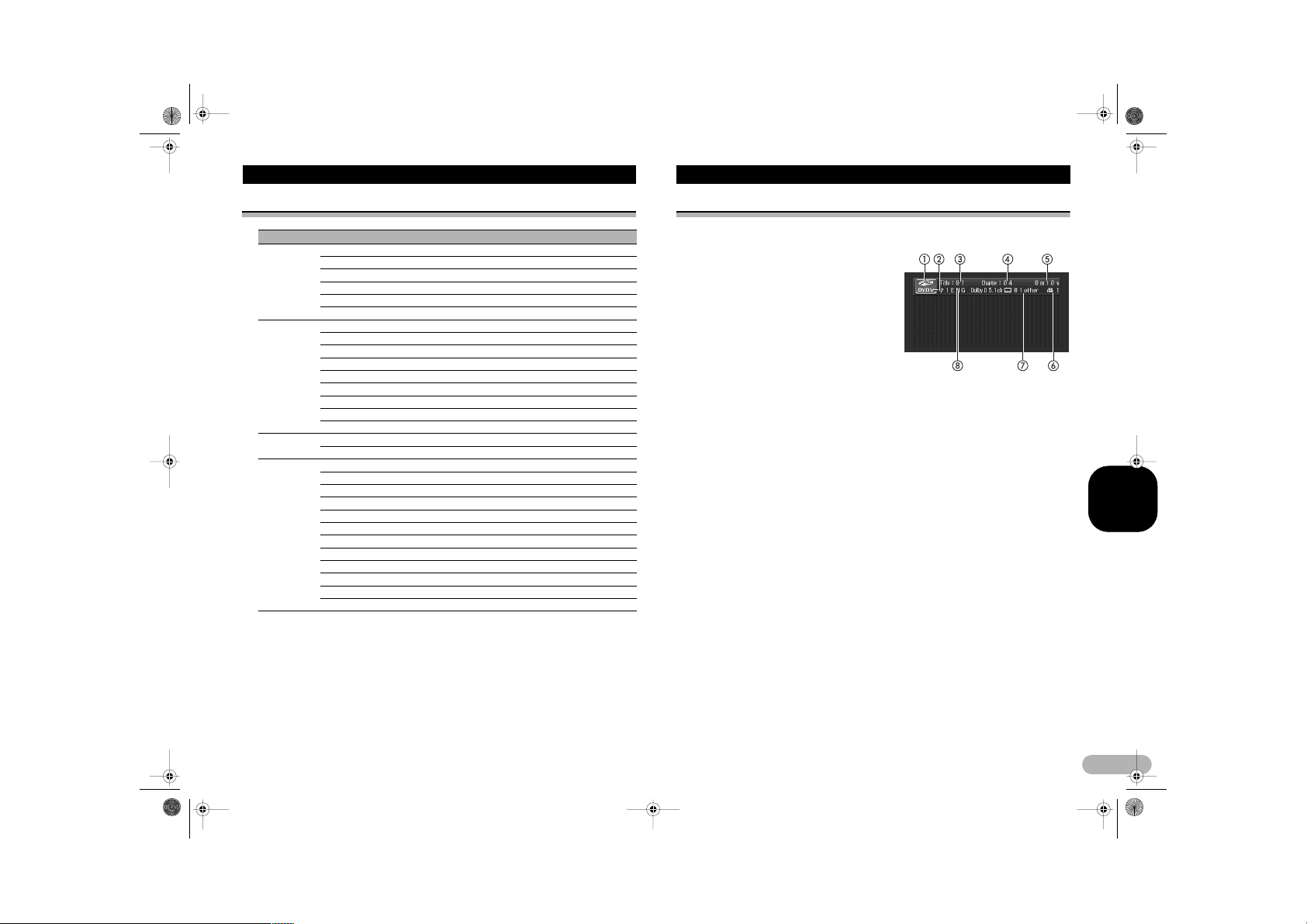
MAN-AVHP5700-SDNF.book Page 25 Wednesday, April 20, 2005 11:13 AM
RDS
PTY-lista
Allmänt Specifikt Typ av program
News&Inf News Nyheter
Affairs Aktuella frågor
Info Allmän information och rådgivning
Sport Sportprogram
Weather Väderleksrapporter, meteorologisk information
Finance Börsrapporter, handels- och affärsnytt osv.
Popular Pop Mus Populärmusik
Rock Mus Samtida modern musik
Easy Mus Lätt underhållningsmusik
Oth mus Ej kategoriserad musik
Jazz Jazz
Country Countrymusik
Nat mus Nationell musik
Oldies Gamla örhängen
Folk Mus Folkmusik
Classics L. Class Lättare klassisk musik
Classic Seriös klassisk musik
Others Educate Utbildningsprogram
Drama Radioteater och radioserier
Culture Nationell eller regional kultur
Science Natur, vete nskap och teknik
Varied Lättare und erhållning
Children Barnprogram
Social Program om socialfrågor
Religion Religiösa program, högmässor, andakter
Phone In Program som lyssnare kan ringa till
Touring Reseprogram, ej meddelanden om trafikproblem
Leisure Hobby- och fritidsaktiviteter
Document Dokumentärprogram
Avspelning av DVD-videoskivor
Visning av DVD-video
Följ dessa grundläggande steg för att spela en DVD-videoskiva med DVD-spelaren.
Mer avancerade DVD-videofunktioner beskrivs fr.o.m. sidan 31.
햲 Källsymbol
Visar vilken källa som har valts.
햳 Indikering av DVD-V
Visas vid avspelning av en DVDvideoskiva.
햴 Indikering av titelnummer
Anger vilken titel som avspelas.
햵 Indikering av kapitelnummer
Anger vilket kapitel eller spår som avspelas.
햶 Indikering av speltid
Visar använd speltid för det aktuella kapitlet.
햷 Indikering av bildvinkel
Visar vilken bildvinkel du har valt.
햸 Indikering av textspråk
Visar vilket textspråk du har valt.
햹 Indikering av dialogspråk
Visar vilket dialogspråk du har valt.
1. Tryck på källans symbol och tryck sedan på DVD för att välja DVD-spelaren.
När källsymbolen inte visas, kan du visa den genom att trycka på displayen.
• Om ingen skiva har laddats i enheten kan du inte välja DVD (DVD-spelare). Lägg in
en skiva i enheten. (Se sidan 17.)
• Vid användning av vissa skivor visas en meny. (Se “Användning av DVD-menyn” på
sidan 26.)
2. Tryck på displayen för visning av touchtangenterna.
3. För att gå till föregående/nästa kapitel, tryck på 7 eller 9.
När du trycker på 9 går avspelningen till början av nästa kapitel. När du trycker på
7 en gång går avspelningen till början av det aktuella kapitlet. Om du trycker på
denna knapp en gång till, går avspelningen till föregående kapitel.
Kapitlets nummer visas i åtta sekunder.
• Du kan också gå till föregående/nästa kapitel genom att trycka på knappen 4 eller
6.
SVENSKA
25
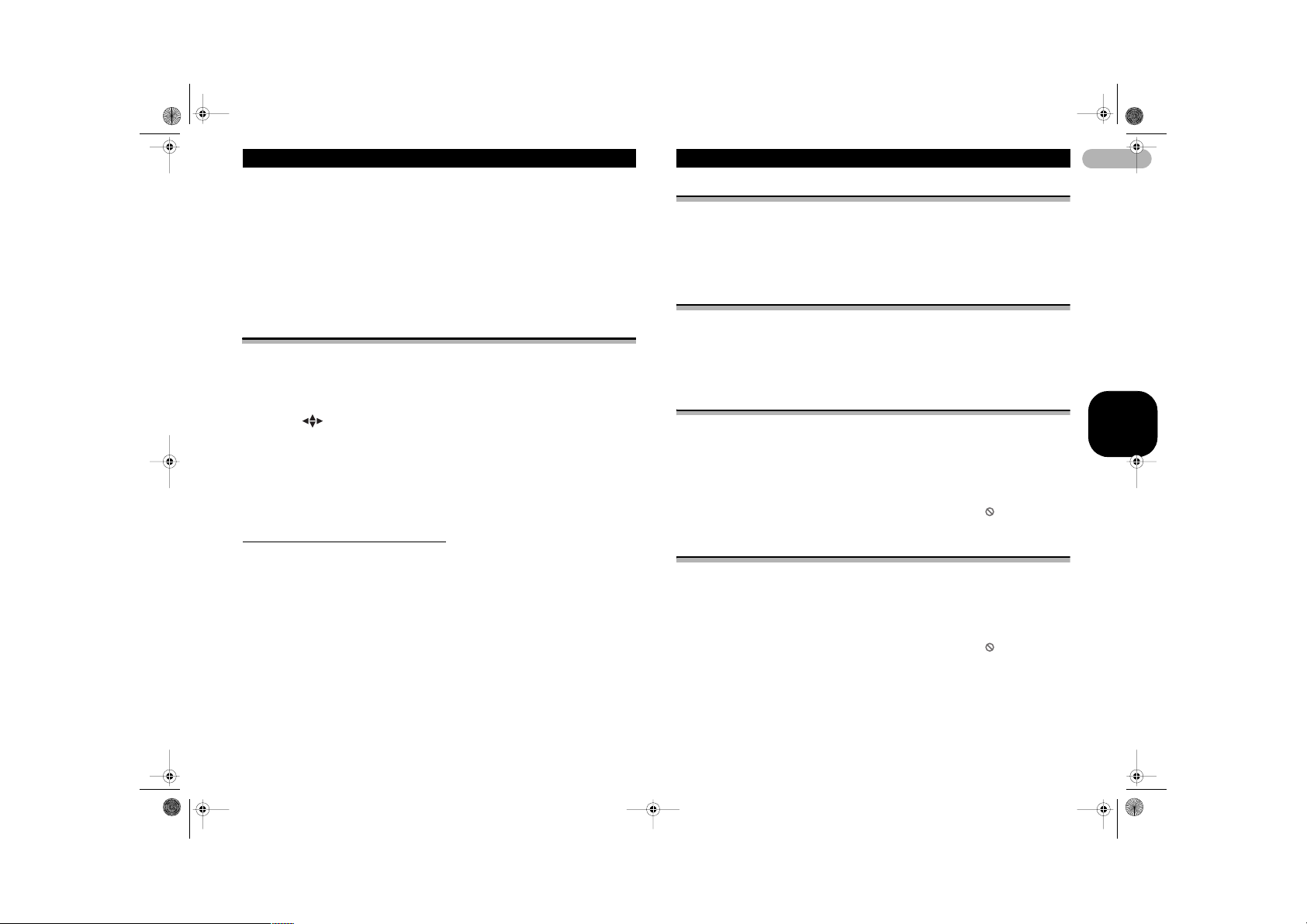
MAN-AVHP5700-SDNF.book Page 26 Wednesday, April 20, 2005 11:13 AM
Avspelning av DVD-videoskivor
4. För snabbsökning framåt/bakåt, håll 7 eller 9 intryckt.
Om du fortsätter att trycka på 7 eller 9 under fem sekunder, ändras symbolen 7
eller 9 till omvänd indikering. I detta fall fortsätter snabbsökningen även om du
släpper 7 eller 9. Fortsätt avspelningen från önskat ställe genom att trycka på
;.
• Du kan också snabbsöka framåt/bakåt genom att hålla knappen 4 eller 6 intryckt.
• Snabbsökning framåt/bakåt kan eventuellt inte användas på vissa ställen på vissa
skivor. Om det inträffar återtas normal avspelning.
Observera
• Touchtangenterna döljs automatiskt om de inte används inom 30 sekunder.
Användning av DVD-menyn
Vissa DVD-skivor ger dig möjlighet att välja i innehållet på skivan via en meny.
• Du kan visa menyn genom att trycka på MENU eller TOP.M under avspelning av en
skiva. Genom att trycka på en av tangen terna på nytt kan du börja a vspelningen från
det avsnitt du har valt i menyn. Se anvisningarna som medföljer skivan för närmare
detaljer.
1. Tryck på för visning av touchtangenter för användning av DVD-menyn.
• Om touchtangenterna inte visas, kan du visa dem genom att trycka på displayen.
2. Välj önskat menyalternativ genom att trycka på 8, 2, 4 eller 6.
3. Tryck på ENTER.
Avspelningen börjar från det valda menyalternativet.
• Du kan inte använda DVD-menyn med 8/2/4/6-knapparna på huvudenheten.
• Menyns visningsformat kan variera beroende på skivans typ.
Användning av DVD-menyn med 10key
Vissa DVD-skivor ger dig möjlighet att välja i innehållet på skivan med 10key.
1. Tryck på ] tills 10key visas i displayen.
2. Tryck på 10key.
Tryck på 0-9 motsvarande önskat menynummer och sedan på ENTER för att starta
avspelningen.
• För att välja 3, tryck på knapp 3.
• För att välja 10, tryck på knapparna 1 och 0 i denna ordning.
• För att välja 23, tryck på knapparna 2 och 3 i denna ordning.
Gå bakåt eller framåt till en annan titel
* För att gå till föregående/nästa titel, tryck på 8 eller 2.
När du trycker på 8, går avspelningen till början av nästa titel. När du trycker på 2, går
avspelningen till början av föregående titel.
Titelnumren visas under 8 sekunder.
• Du kan också gå till föregående/nästa titel genom att trycka på knappen 8 eller 2.
Stoppa avspelning
* Tryck på (.
• När du stoppar avspelningen av en DVD-skiva genom att trycka på ( minneslagras
detta ställe på skivan, vilket ger dig möjlighet att fortsätta avspelningen från samma
ställe.
• För att avspela skivan på nytt, tryck på ;.
Paus i avspelning av DVD-video
Pausfunktionen ger dig möjlighet att göra en tillfällig paus i avspelningen.
* Tryck på ; under avspelning.
Symbolen = visas och avspelningen gör en paus för visning av en stillbild.
• För att fortsätta avspelningen från samma punkt där du kopplade på
pausfunktionen, tryck åter på ;.
Observera
• Beroende p å skivan och avspelningsstället p å skivan, visas ev. symbolen för att ange att
avspelning av stillbilder inte är möjligt.
Avspelning en bildruta åt gången
Du kan gå framåt en bildruta i taget under avspelningen.
* Tryck på : under avspelning.
Varje gång du trycker på : går du en bildruta framåt.
• För att återgå till normal avspelning, tryck på ;.
Observera
• Beroende p å skivan och avspelningsstället p å skivan, visas ev. symbolen för att ange att
avspelning en bildruta åt gången inte är möjlig.
• På vissa skivor kan bilderna vara otydliga vid avspelning av en bildruta åt gången.
26
SVENSKA
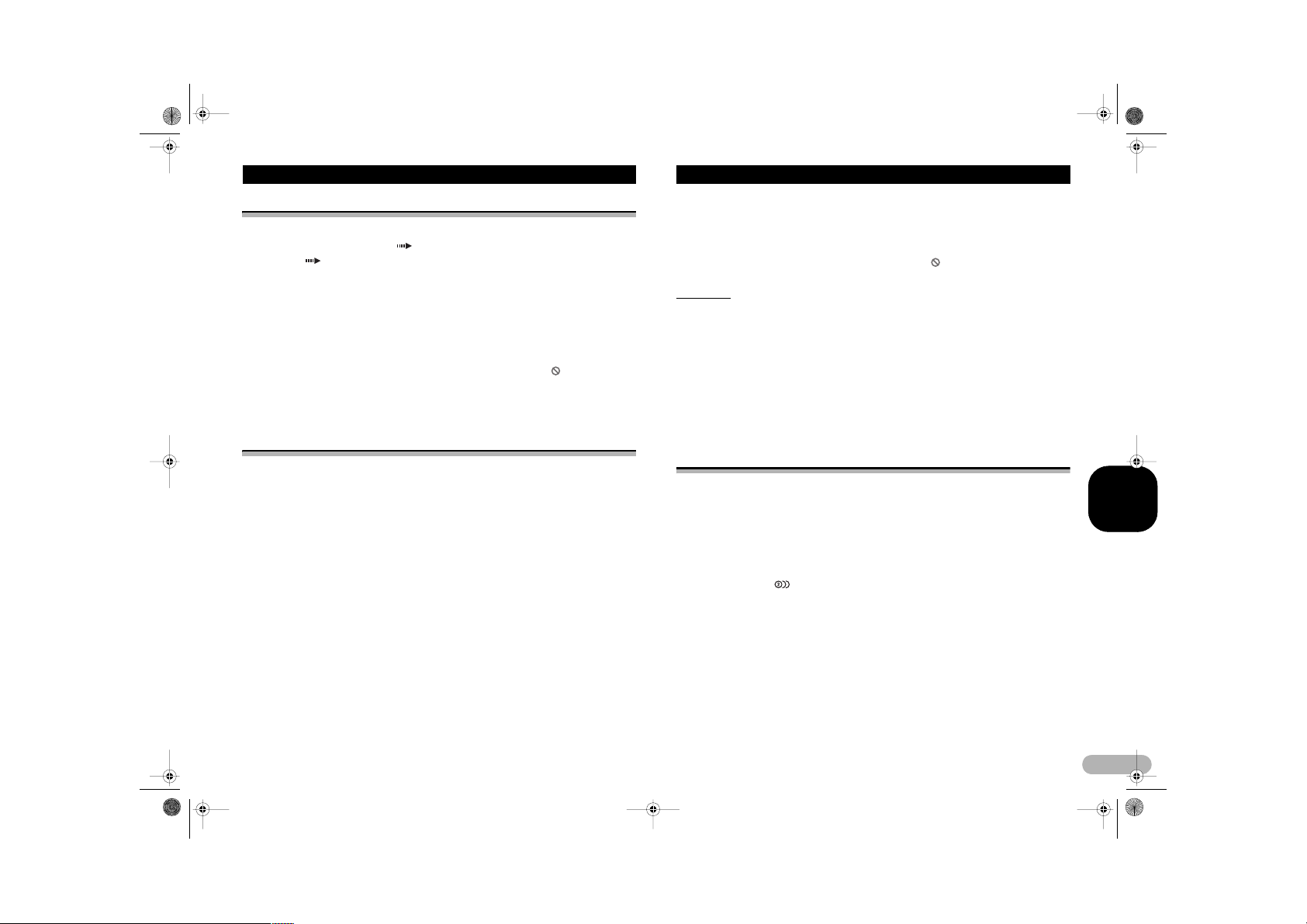
MAN-AVHP5700-SDNF.book Page 27 Wednesday, April 20, 2005 11:13 AM
Avspelning av DVD-videoskivor
Långsam avspelning (slow-motion)
Denna funktion ger dig möjlighet till avspelning med lägre hastighet.
1. Fortsätt att trycka på : tills visas under avspelning.
Symbolen visas i displayen och långsam avspelning framåt börjar.
• För att återgå till normal avspelning, tryck på ;.
2. Tryck på < eller : för att justera avspelningshastigheten under långsam
avspelning.
Varje gång du trycker på < eller : ändras hastigheten i fyra steg i följande ordning:
1/16 – 1/8 – 1/4 – 1/2
Observera
• Inget ljud återges under långsam avspelning.
• Beroende på sk ivan och avspelningsställ et på skivan, visas ev. symbolen för att ange att
långsam avspelning inte är möjlig.
• På vissa skivor kan bilderna vara otydliga under långsam avspelning.
• Långsam avspelning bakåt är inte möjligt.
Sök en önskad scen med start av avspelning från en
programmerad tidpunkt
Du kan använda sökfunktionen för att söka en önskad scen genom att ange titel eller
kapitel, och tidsinställd sökning för att ange den tid då du vill börja avspelningen av en
skiva.
• Kapitelsökning och tidsinställd sökning kan inte användas när skivans avspelning
har stoppats.
1. Tryck på ] tills SEARCH visas i displayen.
2. Tryck på SEARCH.
3. Tryck på TITLE (titel), CHAP. (kapitel) eller TIME (tid).
4. Tryck på 0 – 9 för att införa den önskade siffran.
Välj titlar och kapitel
• För att välja 3, tryck på knapp 3.
• För att välja 10, tryck på knapparna 1 och 0 i denna ordning.
• För att välja 23, tryck på knapparna 2 och 3 i denna ordning.
Välj tid (tidsinställd sökning)
• För att välja 21 minuter och 43 sekunder, tryck på 2, 1, 4 och 3 i denna ordning.
• För att välja 1 timme 11 minuter, omvandla tiden till 71 minuter 00 sekunder och
tryck på 7, 1, 0 och 0 i denna ordning.
• För att annullera införda siffror, tryck på C.
5. Medan den inmatade siffran visas i displayen, tryck på ENTER.
Avspelningen börjar från den valda scenen.
Observera
• När du använd er skivor som inkluderar en meny, kan du även trycka på MENU eller TOP.M
och sedan göra dina val från den visade menyn.
• Vid användning av vissa skivor visas ev. förbudssymbolen som anger att titlar, kapitel
och tid inte kan anges.
Val av titel
Du kan använda funktionen direktsökning för att söka en önskad scen genom att ange
en titel.
1. Tryck på ] tills 10key visas i displayen.
2. Tryck på 10key.
3. När skivan har stannat, tryck på någon av knapparna 0-9 för den önskade titeln.
Titelnumret visas under åtta sekunder och avspelningen börjar från den valda titeln.
• För att välja 3, tryck på knapp 3.
• För att välja 10, tryck på knapparna 1 och 0 i denna ordning.
• För att välja 23, tryck på knapparna 2 och 3 i denna ordning.
Val av dialogspråk under avspelning (flera ljudformat)
DVD-skivor kan innehålla olika dialogspråk och olika ljudformat (Dolby Digital, DTS,
osv.). När DVD-skivan har inspelningar med flera ljudformat, kan du växla dialogspråk/
ljudformat under avspelningen.
1. Tryck på ] tills AUDIO visas i displayen.
2. Tryck på AUDIO under avspelning.
Ljudformatet växlar varje gång du trycker på AUDIO.
Observera
• Siffran i symbolen på DVD-skivans förpackning anger antal inspelade dialogspråk/
ljudformat.
• På vissa DVD-skivor kan dialogspråk/ljudformat endast väljas via en meny.
• Du kan också växla mellan språk/ljudformat med DVD SETUP. För detaljer, se “Val av
dialogspråk” på sidan 62.
• Endast digitalt ljud är möjligt med DTS. DTS-ljud kan inte återges om du inte har anslutit
denna enhets optiska d igitalutgångar. Välj då ett annat ljudformat än DTS.
• Displayindikeringar som Dolby D och 5.1ch anger det ljudformat som har använts vid
inspelning av DVD-ski van. Beroende på inställning kan det hända a tt avspelningen inte sker
med det ljudformat som visas.
• När du trycker på AUDIO under snabbsökning framåt/ bakåt, paus eller långsam avspelning,
återförs du till normal avspelning.
SVENSKA
27
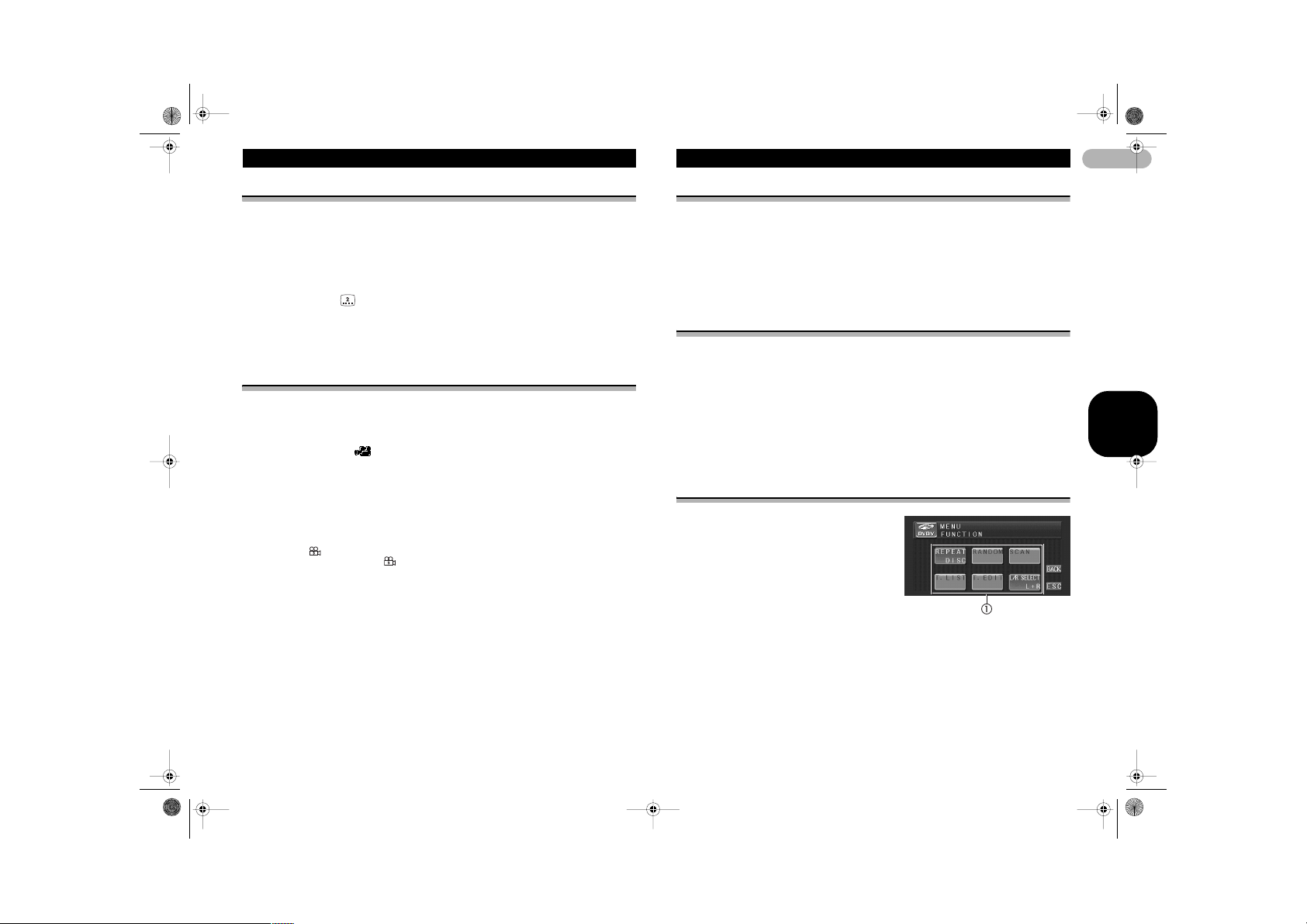
MAN-AVHP5700-SDNF.book Page 28 Wednesday, April 20, 2005 11:13 AM
Avspelning av DVD-videoskivor
Val av textspråk under avspelning (flera textspråk)
När du använder DVD-skivor med flera valfria undertexter, kan du byta textspråk
under avspelning.
1. Tryck på ] tills SUB.T visas i displayen.
2. Tryck på SUB.T under avspelning.
Textspråket ändras varje gång du trycker på SUB.T.
Observera
• Siffran i symbolen på DVD-skivans förpackning anger anta l inspelade textspråk.
• På vissa DVD-skivor kan textspråket ev. bara väljas via en meny.
• Du kan även växla mellan textspråk via menyn DVD SETUP. För detaljer, se “Val av
textspråk” på sidan 61.
• När du trycker på SUB.T under snabbsökning framå t/bakåt, paus eller långsam avspelning,
återförs du till normal avspelning.
Val av bildvinkel under avspelning (flera bildvinklar)
När du använder DVD-skivor inspelade med flera bildvinklar (scener inspelade från
olika kameravinklar), kan du välja mellan dessa bildvinklar under avspelningen av
skivan.
• Under avspelning av en scen som är inspelad från flera kameravinklar visas
bildvinkelsymbolen i displayen. Koppla på/av bildvinkelsymbolen med DVD
SETUP. För detaljer, se “Inställning av bildvinkelsymbol” på sidan 62.
1. Tryck på ] tills ANGLE visas i displayen.
2. Tryck på ANGLE under avspelning av en scen som är inspelad från flera
kameravinklar.
Bildvinkeln växlar varje gång du trycker på ANGLE.
Observera
• Symbolen på DVD-skivans förpackning anger att skivan innehåller scener med flera
bildvinklar. Siffran i symbolen anger det antal bildvinklar från vilka scenerna har spelats in.
• När du trycker på ANGLE under snabbsökning framåt/ba kåt, paus eller långsam
avspelning, återförs du till normal avspelning.
Återgå till angiven scen
Du kan återgå till en angiven scen som den aktuellt avspelade DVD-skivan har
förprogrammerats att återgå till vid tillverkningen.
1. Tryck på ] tills RETURN visas i displayen.
2. Tryck på RETURN för att återgå till den angivna scenen.
Observera
• Om DVD-skivan inte har förprogrammerats att återgå till en viss scen kan denna funktion
inte användas.
Automatisk DVD-avspelning
När du matar in en DVD-skiva som har en DVD-meny annullerar denna enhet DVDmenyn automatiskt och startar avspelningen från den första titelns första kapitel.
• För vissa DVD-skivor kan denna funktion ev. inte användas. Om funktionen inte kan
användas, stäng av den och starta avspelningen.
1. Tryck på ] tills A.PLAY visas i displayen.
2. Tryck på A.PLAY för att koppla på automatisk avspelning av skivor.
• För att koppla bort automatisk avspelning, tryck på A.PLAY igen.
• Du kan inte använda repetitionsavspelning av DVD-skivor om automatisk
avspelning är påkopplad (se “Repetitionsavspelning” på sidan 29).
Avancerad användning av DVD-video
햲 Funktionsdisplay
Visar namn på funktioner.
1. Tryck på knappen A.MENU för visning av
MENU.
MENU visas i displayen.
2. Tryck på FUNCTION för visning av
funktionsnamnen.
Funktionsnamnen visas i displayen och tillgängliga namn markeras.
• För att återgå till föregående display, tryck på BACK.
• För att återgå till avspelningsdisplayen, tryck på ESC.
Observera
• Om du inte använder funktionen inom ca 30 sekunder återgår displayen automatiskt till
avspelning.
28
SVENSKA
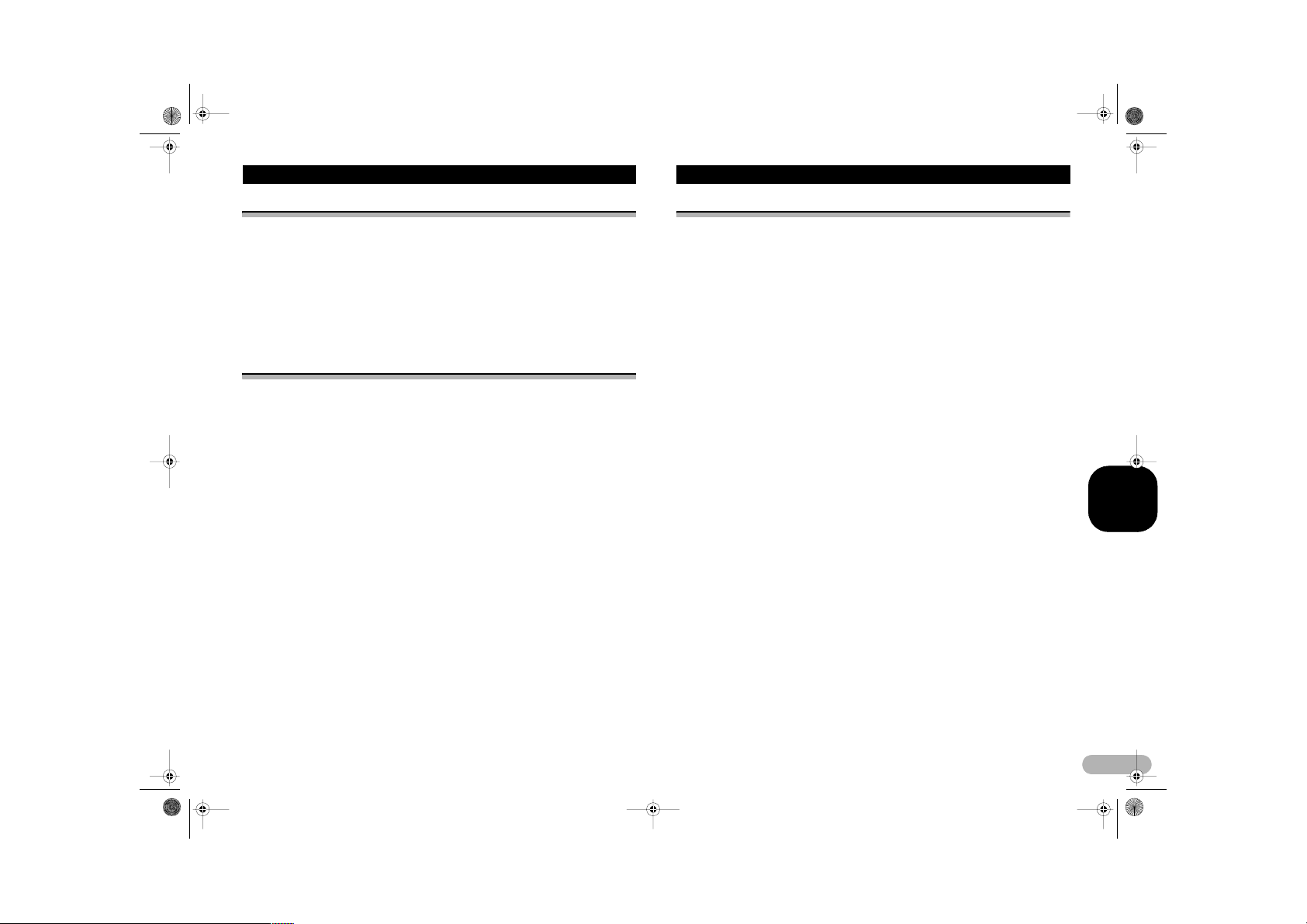
MAN-AVHP5700-SDNF.book Page 29 Wednesday, April 20, 2005 11:13 AM
Avspelning av DVD-videoskivor
Repetitionsavspelning
Det finns två repetitionsområden för DVD-avspelning: TITLE (titelrepetition) och
CHPTR (kapitelrepetition).
* Tryck på REPEAT i funktionsmenyn för att välja repetitionsområde.
•TITLE – Repetition av endast den aktuella titeln
•CHPTR – Repetition av endast det aktuella kapitlet
•DISC – Spela igenom den aktuella skivan
Observera
• Om du utför spårsökning eller snabbsökning framåt/bakåt, ändras repetitionsområdet till
DISC.
Val av ljudutgång
Du kan välja mellan stereo- och enkanalsljud.
• Denna funktion kan inte användas när skivans avspelning har stoppats.
1. Tryck på knappen A.MENU för visning av MENU.
2. Tryck på FUNCTION för visning av funktionsnamnen.
3. Tryck på L/R SELECT för val av ljudutgång.
•L+R – vänster och höger
•LEFT – vänster
•RIGHT – höger
Observera
• Beroende på s kivan och avspelningsstället på skivan k an det hända att det inte går att välja
denna funktion, vilket betyder att den inte kan användas.
Återta avspelning (bokmärke)
Med hjälp av bokmärkesfunktionen kan du återta avspelningen från en vald scen nästa
gång skivan matas in.
* Tryck på knappen BOOKMARK (BM) (bokmärke) under avspelningen på det
ställe där du vill återta avspelningen nästa gång.
Den valda scenen märks med ett bokmärke så att avspelningen nästa gång fortsätter
från detta ställe. Du kan placera bokmärken i upp till fem skivor. Efter detta ersätts det
äldsta bokmärket med det nyaste.
• Tryck på knappen BOOKARK (BM) (bokmärke) under avspelning om du vill radera
ett bokmärke från en skiva.
• Du kan också programmera ett bokmärke på en skiva genom att hålla EJECT
intryckt på det ställe där du vill ha bokmärket. Nästa gång du matar in skivan
fortsätter avspelningen från bokmärket. Du kan bara märka en enda skiva med
denna metod. Om du vill radera bokmärket från en skiva, tryck på EJECT.
SVENSKA
29
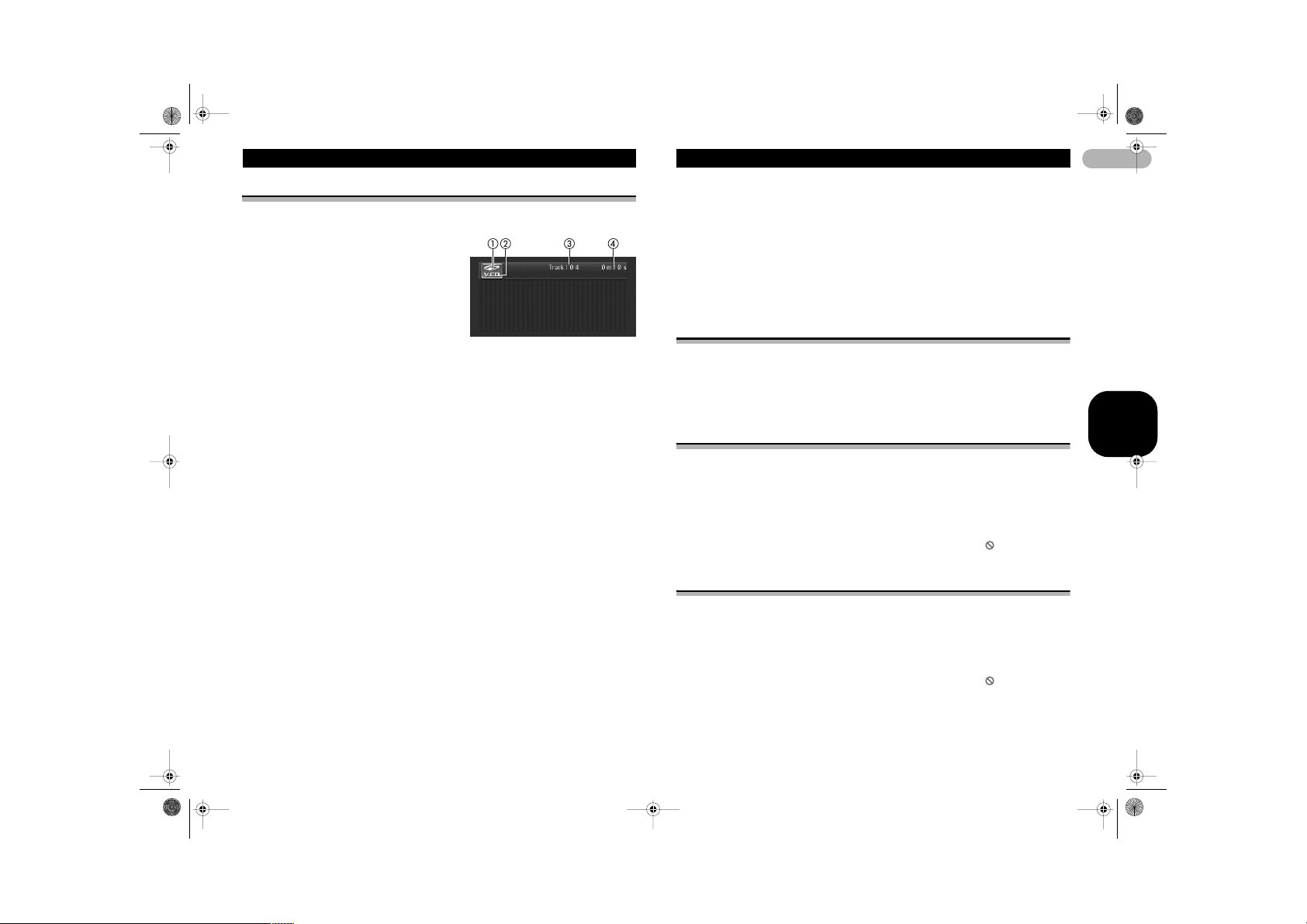
MAN-AVHP5700-SDNF.book Page 30 Wednesday, April 20, 2005 11:13 AM
Avspelning av video-CD-skivor
Titta på video-CD-skivor
Följ dessa grundinstruktioner för avspelning av en video-CD-skiva med DVDspelaren. Mer avancerade video-CD-funktioner beskrivs fr.o.m. sidan 31.
햲 Källsymbol
Visar vilken källa som har valts.
햳 Video-CD-indikator
Visas vid avspelning av en video-CDskiva.
햴 Indikering av spårnummer
Anger vilket spår som avspelas.
햵 Indikering av speltid
Visar använd speltid för det aktuella
spåret.
1. Tryck på källans symbol och tryck sedan på DVD för att välja DVD-spelaren.
• När källsymbolen inte visas, kan du visa den genom att trycka på displayen.
• Om ingen skiva har laddats i enheten kan du inte välja DVD (DVD-spelare). Lägg in
en skiva i enheten. (Se sidan 17.)
• När du avspelar en video-CD-skiva med PBC (avspelningskontroll), visas en meny.
2. Tryck på displayen för visning av touchtangenterna.
3. Tryck på 10key och sedan på 0-9 för att välja önskat menyobjekt.
Avspelningen börjar från det valda menyalternativet.
• När menyn är två eller fler sidor lång, tryck på 7 eller 9 för att växla mellan
displayerna.
• Du kan visa menyn genom att trycka på RETURN under PBC-avspelning. Se
anvisningarna som medföljer skivan för närmare detaljer.
4. För att gå till föregående/nästa spår, tryck på 7 eller 9.
När du trycker på 9 går avspelningen till början av nästa spår. När du trycker en
gång på 7 går avspelningen till början av det aktuella spåret. Om du trycker en gång
till, går avspelningen till föregående spår.
Spårets nummer visas under åtta sekunder.
• Du kan också gå till föregående/nästa spår genom att trycka på knappen 4 eller 6.
• Under PBC-avspelning visas ev. en meny om du utför dessa operationer.
5. För snabbsökning framåt/bakåt, håll 7 eller 9 intryckt.
Om du forts ätter att trycka på 7 eller 9 under fem sekunder, ändras symbolen 7
eller 9 till omvänd indikering. I detta fall fortsätter snabbsökningen även om du
släpper 7 eller 9. Fortsätt avspelningen från önskat ställe genom att trycka på
;.
• Du kan också snabbsöka framåt/bakåt genom att hålla knappen 4 eller 6 intryckt.
• Snabbsökning framåt/bakåt kan eventuellt inte användas på vissa ställen på vissa
skivor. Om det inträffar återtas normal avspelning.
Observera
• Touchtangenterna döljs automatiskt om de inte används inom 30 sekunder.
Stoppa avspelning
* Tryck på (.
• När du stoppar avspelningen av en video-CD-skiva (endast under PBC-avspelning)
genom att trycka på (, minneslagras detta ställe på skivan, vilket ger dig möjlighet
att fortsätta avspelningen från samma ställe.
• För att avspela skivan på nytt, tryck på ;.
Paus i avspelning av video-CD-skivor
Pausfunktionen ger dig möjlighet att göra en tillfällig paus i avspelningen.
* Tryck på ; under avspelning.
Symbolen = visas och avspelningen gör en paus för visning av en stillbild.
• För att fortsätta avspelningen från samma punkt där du kopplade på
pausfunktionen, tryck åter på ;.
Observera
• Beroende p å skivan och avspelningsstället p å skivan, visas ev. symbolen för att ange att
avspelning av stillbilder inte är möjligt.
Avspelning en bildruta åt gången
Du kan gå framåt en bildruta i taget under avspelningen.
* Tryck på : under avspelning.
Varje gång du trycker på : går du en bildruta framåt.
• För att återgå till normal avspelning, tryck på ;.
Observera
• Beroende p å skivan och avspelningsstället p å skivan, visas ev. symbolen för att ange att
avspelning en bildruta åt gången inte är möjlig.
• På vissa skivor kan bilderna vara otydliga vid avspelning av en bildruta åt gången.
30
SVENSKA
